
Hướng dẫn sử dụng
Xperia X Performance
F8131/F8132

Mục lục
Bắt đầu.......................................................................................... 6
Giới thiệu về Hướng dẫn sử dụng này.............................................. 6
Tổng quan..........................................................................................6
Lắp ráp – Một SIM..............................................................................7
Lắp ráp – Hai SIM.............................................................................. 8
Bảo vệ màn hình................................................................................8
Khởi động thiết bị lần đầu.................................................................. 9
Tại sao tôi cần tài khoản Google?......................................................9
Bảo mật thiết bị...........................................................................11
Đảm bảo thiết bị của bạn được bảo vệ............................................ 11
Khóa màn hình.................................................................................11
Tự động mở khóa thiết bị.................................................................12
Trình quản lý vân tay........................................................................12
Bảo vệ thẻ SIM.................................................................................13
Sử dụng nhiều thẻ SIM.................................................................... 14
Tìm số IMEI của thiết bị................................................................... 14
Tìm, khóa hoặc xóa một thiết bị đã mất ..........................................15
Sử dụng dịch vụ định vị....................................................................15
Tìm hiểu thông tin cơ bản......................................................... 17
Sử dụng màn hình cảm ứng............................................................ 17
Bật hoặc tắt màn hình......................................................................18
Điều khiển đèn nền thông minh....................................................... 18
Màn hình chính................................................................................ 19
Màn hình ứng dụng..........................................................................21
Lối tắt để thao tác dễ dàng...............................................................22
Điều hướng ứng dụng......................................................................22
Tiện ích.............................................................................................24
Phím tắt và thư mục.........................................................................24
Hình nền và chủ đề..........................................................................25
Chụp ảnh màn hình..........................................................................26
Thông báo........................................................................................26
Biểu tượng trên thanh trạng thái......................................................29
Tổng quan về ứng dụng...................................................................31
Pin và bảo trì...............................................................................33
Sạc pin cho thiết bị...........................................................................33
Quản lý pin và năng lượng...............................................................34
Cách cập nhật thiết bị...................................................................... 36
Bảo trì bằng máy tính.......................................................................37
Bộ nhớ và lưu trữ.............................................................................38
2

Sao lưu và khôi phục nội dung.........................................................39
Tải về ứng dụng......................................................................... 43
Tải về các ứng dụng từ Google Play............................................... 43
Tải về ứng dụng từ nguồn khác.......................................................43
Internet và mạng.........................................................................44
Duyệt web........................................................................................ 44
Cài đặt Internet và MMS ................................................................. 44
Wi-Fi.................................................................................................45
Chia sẻ kết nối dữ liệu di động.........................................................47
Kiểm soát mức sử dụng dữ liệu.......................................................48
Chọn thẻ SIM dùng lưu lượng dữ liệu............................................. 49
Chọn mạng di động..........................................................................49
Đồng bộ hoá dữ liệu trên thiết bị của bạn............................... 51
Đồng bộ hóa với tài khoản trực tuyến..............................................51
Đồng bộ hóa với Microsoft Exchange ActiveSync........................... 51
Cài đặt cơ bản............................................................................ 53
Truy cập cài đặt................................................................................53
Âm lượng, rung and âm thanh.........................................................53
Đặt thiết bị của bạn im lặng với Không làm phiền............................54
Cài đặt màn hình..............................................................................55
Ghim màn hình.................................................................................56
Cài đặt ứng dụng............................................................................. 57
Cài lại ứng dụng...............................................................................58
Cài đặt ngôn ngữ............................................................................. 58
Ngày và giờ......................................................................................59
Cải thiện âm thanh phát ra...............................................................59
Khử tiếng ồn.....................................................................................60
Nhiều tài khoản người dùng.............................................................60
Nhập văn bản..............................................................................63
Bàn phím ảo.....................................................................................63
Sửa văn bản.....................................................................................64
Tự động điền....................................................................................64
Gọi điện.......................................................................................65
Gọi điện............................................................................................65
Nhận cuộc gọi.................................................................................. 66
Xử lý cuộc gọi thông minh................................................................67
Chuyển tiếp cuộc gọi........................................................................67
Chặn số............................................................................................68
Danh bạ....................................................................................... 69
Thêm và sửa liên hệ........................................................................ 69
Danh bạ nhóm..................................................................................70
Chuyển danh bạ...............................................................................70
3

Sao lưu danh bạ...............................................................................71
Nhắn tin và chat..........................................................................73
Đọc và gửi tin nhắn..........................................................................73
Cài đặt nhắn tin................................................................................74
Nhắn tin nhanh và trò chuyện video.................................................74
Thiết lập email..................................................................................75
Nhạc.............................................................................................76
Chuyển nhạc sang thiết bị của bạn..................................................76
Nghe nhạc........................................................................................76
Camera........................................................................................ 79
Tìm hiểu camera của bạn................................................................ 79
Độ phơi sáng, màu và điều kiện ánh sáng.......................................82
Đặt điểm lấy nét đúng...................................................................... 86
Mọi người, ảnh tự chụp và khuôn mặt cười.....................................86
Đối tượng chuyển động................................................................... 87
Sử dụng ứng dụng camera..............................................................87
Bộ nhớ và độ phân giải....................................................................89
Chẩn đoán camera của bạn.............................................................91
Cài đặt camera bổ sung...................................................................91
Ảnh chụp và video trong Album............................................... 94
Xem ảnh và video............................................................................ 94
Menu màn hình chủ Album.............................................................. 95
Chia sẻ và quản lý ảnh cũng như video...........................................96
Ẩn ảnh chụp và video.......................................................................97
Khả năng kết nối........................................................................ 98
Phản chiếu không dây màn hình của thiết bị trên TV...................... 98
Kết nối thiết bị của bạn với phụ kiện USB........................................98
NFC (Giao tiếp khoảng cách gần)....................................................98
Công nghệ không dây Bluetooth....................................................100
Các ứng dụng và tính năng thông minh giúp bạn tiết kiệm
thời gian.................................................................................... 103
Nguồn cấp dữ liệu Google............................................................. 103
Sử dụng thiết bị của bạn làm ví..................................................... 103
Xperia Actions................................................................................103
Lịch và Đồng hồ....................................................................... 105
Lịch.................................................................................................105
Đồng hồ..........................................................................................105
Trợ năng....................................................................................108
Phóng to.........................................................................................108
Kích cỡ phông chữ.........................................................................108
Kích cỡ hiển thị.............................................................................. 108
4

Hiệu chỉnh màu.............................................................................. 108
TalkBack.........................................................................................108
Âm thanh đơn sắc..........................................................................109
Truy cập bằng nút chuyển..............................................................109
Hỗ trợ và pháp lý...................................................................... 110
Ứng dụng Hỗ trợ............................................................................ 110
Khởi động lại, đặt lại và sửa chữa................................................. 110
Bảo hành, SAR và hướng dẫn sử dụng......................................... 111
Thông tin pháp lý............................................................................ 111
5

Bắt đầu
Giới thiệu về Hướng dẫn sử dụng này
Đây là Hướng dẫn sử dụng Xperia X Performance cho phiên bản phần mềm
Android™ 8.0. Nếu không chắc chắn thiết bị của mình đang chạy phiên bản phần
mềm nào, bạn có thể kiểm tra trong menu Cài đặt.
Bản cập nhật ứng dụng và hệ thống có thể trình bày các tính năng trong thiết bị của bạn theo
cách khác với cách được mô tả trong Hướng dẫn sử dụng này. Phiên bản Android có thể
không bị ảnh hưởng trong bản cập nhật. Để biết thêm thông tin về các bản cập nhật phần
mềm, hãy xem Cách cập nhật thiết bị trên trang 36.
Cách kiểm tra phiên bản phần mềm hiện tại và số kiểu máy trên thiết bị của bạn
1 Tìm và nhấn vào Cài đặt > Hệ thống > Giới thiệu về điện thoại.
2 Phiên bản phần mềm hiện được hiển thị trong Số phiên bản. Số kiểu máy của
thiết bị được hiển thị trong Mẫu.
Hạn chế đối với dịch vụ và tính năng
Một số dịch vụ và tính năng mô tả trong Hướng dẫn sử dụng này có thể không được
hỗ trợ tại tất cả quốc gia hoặc vùng, hoặc bởi tất cả các nhà cung cấp dịch vụ hoặc
mạng. Số khẩn cấp quốc tế GSM luôn có thể được sử dụng ở tất cả các quốc gia, khu
vực, mạng và bởi tất cả các nhà cung cấp dịch vụ, với điều kiện thiết bị được kết nối
với mạng di động. Vui lòng liên hệ với nhà khai thác mạng hoặc nhà cung cấp dịch vụ
của bạn để xác định tính khả dụng của bất cứ dịch vụ hoặc tính năng cụ thể nào và
liệu có áp dụng thêm phí truy cập hoặc phí sử dụng hay không.
Việc sử dụng các tính năng và ứng dụng nhất định được mô tả trong hướng dẫn này
có thể yêu cầu truy cập Internet. Bạn có thể phải trả phí kết nối dữ liệu khi kết nối
Internet với thiết bị. Liên hệ với nhà cung cấp dịch vụ không dây để biết thêm thông
tin.
Tổng quan
6
Đây là phiên bản trên Internet của ấn phẩm này. © Chỉ in ra để sử dụng cá nhân.

1. Giắc cắm tai nghe
2. Vùng dò tìm NFC™
3. Camera trước
4. Loa nghe
5. Đèn thông báo/sạc
6. Cảm biến độ gần/ánh sáng
7. Phím nguồn/Cảm biến vân tay
8. Phím âm lượng/thu phóng
9. Phím camera
11. Cổng cáp/bộ sạc USB
12. Micrô chính
13. Ăngten Wi-Fi/Bluetooth® chính
14. Ống kính camera chính
15. Đèn LED flash
16. Micrô phụ
17. Ăngten GPS
18. Nắp khe cắm thẻ nhớ/thẻ nano SIM
19. Vùng ăngten Wi-Fi
10. Loa chính
Chức năng vân tay không khả dụng tại thị trường Hoa Kỳ.
Lắp ráp – Một SIM
Thiết bị của bạn chỉ hỗ trợ thẻ nano SIM. Các thiết bị SIM đơn cho phép bạn sử dụng
một thẻ SIM và thẻ nhớ.
Thẻ SIM và thẻ nhớ sẽ nằm ở các phần khác nhau của khay đựng thẻ nhớ và nano
SIM. Hãy bảo đảm rằng bạn không nhầm lẫn giữa hai khay này.
Để biết thông tin về cách kiểm tra thiết bị của bạn là một SIM hay hai SIM, hãy xem
Tìm số IMEI của thiết bị trên trang 14.
Để tránh mất mát dữ liệu, bạn hãy nhớ tắt thiết bị hoặc tắt thẻ nhớ trước khi rút ngăn giữ để
tháo thẻ nano SIM hoặc thẻ nhớ ra khỏi thiết bị.
Cách lắp thẻ nano SIM và thẻ nhớ
Không cắt thẻ SIM, vì điều này có thể làm hỏng thiết bị của bạn.
7
Đây là phiên bản trên Internet của ấn phẩm này. © Chỉ in ra để sử dụng cá nhân.

1 Kéo khay đựng thẻ nano SIM và khay đựng thẻ nhớ ra.
2 Đặt thẻ nhớ theo đúng hướng trong khay đựng thẻ nhớ như trong hình minh
họa.
3 Đặt chắc chắn thẻ nano SIM vào khay đựng thẻ SIM như trong hình minh họa.
4 Đẩy nhẹ khay vào lại khe cắm cho đến khi vào đúng vị trí.
Lắp ráp – Hai SIM
Thiết bị của bạn chỉ hỗ trợ thẻ nano SIM. Thiết bị hai SIM hỗ trợ sử dụng một hoặc hai
thẻ nano SIM và một thẻ nhớ.
Thiết bị hai SIM không có ở tất cả các thị trường hoặc từ tất cả các nhà cung cấp dịch
vụ.
Để biết thông tin về cách kiểm tra thiết bị của bạn là một SIM hay hai SIM, hãy xem
Tìm số IMEI của thiết bị trên trang 14.
Để tránh mất mát dữ liệu, bạn hãy nhớ tắt thiết bị hoặc ngắt kết nối thẻ nhớ trước khi rút ngăn
giữ để tháo (các) thẻ nano SIM hoặc thẻ nhớ ra khỏi thiết bị.
Cách lắp thẻ nano SIM và thẻ nhớ
Không cắt thẻ SIM, vì điều này có thể làm hỏng thiết bị của bạn.
1
Kéo khay đựng thẻ nano SIM và khay đựng thẻ nhớ ra.
2 Đặt thẻ nhớ theo đúng hướng trong khay đựng thẻ nhớ như trong hình minh
họa.
3 Đặt chắc chắn thẻ nano SIM vào khay đựng thẻ SIM như trong hình minh họa.
4 Ấn nhẹ khay vào lại khe cắm cho đến khi vào đúng vị trí.
Cách lắp một hoặc hai thẻ nano SIM
Không cắt thẻ SIM, vì điều này có thể làm hỏng thiết bị của bạn. Chỉ có thiết bị hai SIM mới hỗ
trợ sử dụng đồng thời hai thẻ nano SIM.
1 Kéo khay đựng thẻ nano SIM và khay đựng thẻ nhớ ra.
2 Đặt chắc chắn thẻ SIM chính vào khay đựng thẻ SIM, như hình minh họa.
3 Đặt thẻ SIM phụ vào khay đựng thẻ nhớ theo đúng hướng, như hình minh họa.
4 Ấn nhẹ khay vào lại khe cắm cho đến khi vào đúng vị trí.
Bảo vệ màn hình
Trước khi sử dụng thiết bị của bạn, hãy bóc tất cả các màng bảo vệ để kích hoạt đầy đủ chức
năng.
Bảo vệ màn hình và vỏ màn hình có thể giúp bạn bảo vệ thiết bị của bạn khỏi hư hại.
Chúng tôi khuyên bạn chỉ nên sử dụng các vỏ màn hình được thiết kế cho thiết bị
Xperia của bạn. Việc sử dụng các phụ kiện bảo vệ màn hình của bên thứ ba có thể
khiến thiết bị không hoạt động bình thường do che phủ cảm biến, ống kính, loa, micrô
và điều đó có thể làm mất hiệu lực bảo hành.
8
Đây là phiên bản trên Internet của ấn phẩm này. © Chỉ in ra để sử dụng cá nhân.

Khởi động thiết bị lần đầu
Bạn nên sạc pin ít nhất 30 phút trước khi khởi động thiết bị lần đầu tiên. Bạn vẫn có
thể sử dụng thiết bị trong khi sạc pin. Để biết thêm thông tin về sạc pin, hãy xem Sạc
pin cho thiết bị trên trang 33.
Lần đầu tiên bạn khởi động thiết bị, trình hướng dẫn cài đặt sẽ giúp bạn định cấu hình
các cài đặt cơ bản, cá nhân hóa thiết bị và đăng nhập vào các tài khoản của bạn, ví
dụ: tài khoản Google™.
Cách bật thiết bị
Bạn phải sử dụng cáp USB (được cung cấp) khi sạc thiết bị vì các loại cáp USB khác có thể
làm hỏng thiết bị của bạn. Bạn nên sạc pin ít nhất 30 phút trước khi bật thiết bị lần đầu tiên.
1 Nhấn và giữ phím nguồn cho đến khi thiết bị rung.
2 Nhập mã PIN thẻ SIM khi được yêu cầu rồi nhấn
3 Đợi thiết bị khởi động trong giây lát.
Mã PIN của thẻ SIM ban đầu do nhà khai thác mạng cung cấp, nhưng bạn có thể thay đổi mã
này sau từ menu Cài đặt.
Cách tắt thiết bị
1 Nhấn và giữ phím nguồn cho đến khi menu Tùy chọn mở ra.
2 Trong menu tùy chọn, nhấn vào Tắt nguồn.
Có thể bạn cần đợi một lúc để thiết bị tắt đi.
.
Tại sao tôi cần tài khoản Google?
Thiết bị Xperia từ Sony chạy trên nền tảng Android do Google phát triển. Một loạt ứng
dụng và dịch vụ của Google sẽ có sẵn trên thiết bị khi bạn mua máy, ví dụ: Gmail™,
Google Maps™, YouTube™ và Play Store™. Để khai thác tối đa các dịch vụ này, bạn
cần có một tài khoản Google. Ví dụ: tài khoản Google cho phép bạn thực hiện các
hoạt động sau:
• Tải về và cài đặt các ứng dụng từ Google Play™.
• Đồng bộ hóa email, danh bạ và lịch bằng Gmail.
• Trò chuyện với bạn bè bằng ứng dụng Duo™.
• Đồng bộ hóa lịch sử duyệt web và các dấu trang bằng trình duyệt web Google
Chrome™.
• Tự xác nhận bạn là người dùng được ủy quyền sau khi sửa chữa phần mềm bằng
Xperia Companion.
• Tìm, khóa hoặc xóa từ xa một thiết bị đã bị mất, bị đánh cắp bằng các dịch vụ Tìm
thiết bị của tôi.
Để biết thêm thông tin về Android và Google, hãy truy cập http://support.google.com.
Điều tối quan trọng là bạn phải nhớ được tên người dùng và mật khẩu cho tài khoản Google
của mình, vì trong một số tình huống, bạn có thể cần chúng để xác định chính mình vì các lý do
bảo mật. Nếu bạn không cung cấp được tên người dùng và mật khẩu cho tài khoản Google của
mình trong các tình huống như vậy, thì thiết bị của bạn sẽ bị khóa. Ngoài ra, nếu bạn có nhiều
hơn một tài khoản Google, hãy đảm bảo nhập đúng chi tiết cho tài khoản liên quan đó.
Cách thiết lập tài khoản Google trên thiết bị của bạn
1 Tìm và nhấn vào Cài đặt > Người dùng & tài khoản > Thêm tài khoản >
Google.
2 Làm theo hướng dẫn trên màn hình để tạo một tài khoản Google hoặc đăng
nhập nếu bạn đã có tài khoản.
Bạn cũng có thể tạo tài khoản Google bằng hướng dẫn thiết lập khi lần đầu bạn khởi động
thiết bị hoặc sau này mới truy cập mạng và tạo tài khoản tại https://myaccount.google.com/.
9
Đây là phiên bản trên Internet của ấn phẩm này. © Chỉ in ra để sử dụng cá nhân.

Cách xóa tài khoản Google
1 Tìm và nhấn vào Cài đặt > Người dùng & tài khoản.
2 Chọn tài khoản Google mà bạn muốn xóa.
3 Nhấn vào XÓA TÀI KHOẢN.
4 Nhấn lại vào XÓA TÀI KHOẢN để xác nhận.
Nếu bạn xóa tài khoản Google, thì mọi tính năng bảo mật được liên kết với tài khoản Google đó
sẽ không còn khả dụng nữa.
10
Đây là phiên bản trên Internet của ấn phẩm này. © Chỉ in ra để sử dụng cá nhân.

Bảo mật thiết bị
Đảm bảo thiết bị của bạn được bảo vệ
Thiết bị của bạn có các tùy chọn bảo mật, bạn nên sử dụng các tùy chọn này phòng
trường hợp thiết bị bị mất hoặc đánh cắp.
Khi sử dụng tùy chọn bảo mật để bảo vệ thiết bị của mình, bạn cần nhớ các chi tiết đã cung
cấp khi thiết lập.
Khóa màn hình
Đặt khóa màn hình an toàn trên thiết bị của bạn bằng mã PIN, mật khẩu, hình mở
khóa hoặc vân tay để không cho người khác sử dụng thiết bị của bạn khi chưa được
phép. Sau khi đặt khóa màn hình, bạn không thể mở khóa màn hình hoặc xóa nội
dung thông qua Thiết lập lại dữ liệu ban đầu mà không cung cấp thông tin khóa màn
hình.
Nếu bạn thêm thông tin liên hệ của mình vào khóa màn hình, ví dụ như email của bạn, thông
tin này có thể được sử dụng để khôi phục điện thoại nếu bạn bị mất điện thoại.
Tài khoản Google
Thêm một tài khoản Google để bạn có thể sử dụng dịch vụ Tìm thiết bị của tôi. Trong
một số tình huống, có thể bạn cũng cần xác nhận bản thân mình vì lý do bảo mật
bằng tài khoản Google của bạn.
Tìm thiết bị của tôi
Sử dụng dịch vụ Tìm thiết bị của tôi để định vị, khóa, mở khóa hoặc xóa nội dung trên
thiết bị đã mất. Sau khi bạn đăng nhập vào tài khoản Google của mình, Tìm thiết bị
của tôi được bật theo mặc định.
Khóa thẻ SIM
Khóa thẻ SIM bằng mã PIN để bảo vệ đăng ký của bạn khỏi bị lạm dụng. Bạn cần
phải nhập mã PN mỗi lần khởi động lại thiết bị.
Số IMEI
Bạn cần giữ bản sao của số IMEI. Nếu thiết bị của bạn bị mất cắp, một số nhà cung
cấp dịch vụ mạng có thể sử dụng số này để ngăn thiết bị truy cập vào mạng tại quốc
gia hoặc khu vực của bạn.
Sao lưu
Sao lưu nội dung trên thiết bị trong trường hợp thiết bị của bạn bị hỏng, bị mất hoặc bị
đánh cắp. Xem phần Sao lưu và khôi phục nội dung trên trang 39.
Khóa màn hình
Chức năng vân tay không hoạt động tại thị trường Hoa Kỳ.
Khi màn hình đang khóa thì bạn phải mở khóa bằng cử chỉ vuốt hoặc hình mở khóa,
mã PIN, mật khẩu hoặc vân tay của mình. Lúc đầu, chế độ vuốt màn hình không bảo
vệ được đặt nhưng bạn nên sử dụng khóa màn hình an toàn hơn để bảo vệ thiết bị
của mình.
Mức độ bảo mật của từng loại khóa được liệt kê bên dưới theo thứ tự từ yếu nhất tới
mạnh nhất:
• Vuốt: không bảo vệ, nhưng bạn có thể truy cập nhanh vào Màn hình chính.
• Hình: vẽ hình đơn giản bằng ngón tay để mở khóa thiết bị.
• PIN: nhập mã PIN có ít nhất bốn chữ số để mở khóa thiết bị.
11
Đây là phiên bản trên Internet của ấn phẩm này. © Chỉ in ra để sử dụng cá nhân.

• Mật khẩu: nhập mật khẩu gồm chữ và số để mở khóa thiết bị.
• Vân tay: đặt ngón tay bạn đã đăng ký lên cảm biến để mở khóa thiết bị.
Bạn cần đăng ký vân tay bằng Trình quản lý vân tay trước khi sử dụng. Để định cấu
hình thông báo trên màn hình khóa, hãy xem Thông báo trên trang 26.
Cách tạo hoặc thay đổi hình khóa màn hình
Điều quan trọng là bạn phải nhớ khóa màn hình khi sử dụng hình mở khóa, mã PIN hoặc mật
khẩu. Nếu bạn quên thông tin này, có thể sẽ không phục hồi được các dữ liệu quan trọng như
danh bạ và tin nhắn. Xem các mẹo khắc phục sự cố cho thiết bị của bạn tại
http://support.sonymobile.com.
1 Tìm và nhấn Cài đặt > Màn hình khóa và bảo mật > Khóa màn hình.
2 Nếu được yêu cầu, hãy xác nhận khóa màn hình hiện tại của bạn.
3 Chọn một tùy chọn và làm theo các hướng dẫn trên màn hình.
4 Khi sử dụng khóa màn hình bảo mật, bạn có thể đặt phím nguồn để khóa màn
hình, đặt thời gian kích hoạt khóa màn hình và tạo một thông báo trên màn hình
khóa bằng cách nhấn vào
Nếu bạn sử dụng tài khoản Microsoft Exchange ActiveSync (EAS), cài đặt bảo mật EAS có thể
giới hạn loại màn hình khóa xuống chỉ còn mã PIN hay mật khẩu. Liên hệ với quản trị viên
mạng của bạn để kiểm tra các chính sách bảo mật mạng đã triển khai.
Tự động mở khóa thiết bị
Tính năng Khóa thông minh cho phép bạn đặt để thiết bị mở khóa tự động trong một
số tình huống nhất định, chẳng hạn như khi kết nối với thiết bị Bluetooth hoặc khi bạn
mang theo thiết bị đó.
Tính năng Khóa thông minh sử dụng được tại hầu hết các thị trường, quốc gia hoặc
khu vực.
Hãy truy cập vào http://www.support.google.com/ rồi tìm kiếm “khóa thông minh” để
biết thêm thông tin về tính năng Khóa thông minh.
Cách bật tính năng Khóa thông minh
1 Đặt một hình mở khóa, mã PIN hoặc mật khẩu làm khóa màn hình nếu bạn
chưa làm như vậy.
2 Tìm và nhấn Cài đặt > Màn hình khóa và bảo mật > Tác nhân đáng tin cậy.
3 Nhấn vào thanh trượt Khóa thông minh (Google) để bật chức năng này nếu
chưa bật.
4 Nhấn vào
.
5 Tìm và nhấn Khóa thông minh.
6 Nhập hình mở khóa, mã PIN hoặc mật khẩu của bạn. Bạn cần phải nhập các
thông tin đăng nhập này để thay đổi cài đặt Khóa thông minh.
7 Chọn một loại Khóa thông minh.
Trình quản lý vân tay
Chức năng vân tay không hoạt động tại thị trường Hoa Kỳ.
Đăng ký vân tay để sử dụng vân tay làm phương pháp bảo mật bổ sung để mở khóa
thiết bị của bạn hoặc xác thực mua hàng cũng như truy cập vào ứng dụng. Bạn có thể
đăng ký tối đa 5 vân tay trên thiết bị của mình.
Khóa màn hình bằng hình, mã PIN hoặc mật khẩu được dùng làm phương pháp mở
khóa dự phòng nếu vân tay được dùng làm khóa màn hình. Trước khi đăng ký vân
tay, hãy đảm bảo cảm biến sạch và không có hơi ẩm.
Cài đặt vân tay sẽ bị xóa nếu bạn thay đổi sang một khóa màn hình khác.
Mở khóa vân tay
Chức năng vân tay không khả dụng tại thị trường Hoa Kỳ.
12
Đây là phiên bản trên Internet của ấn phẩm này. © Chỉ in ra để sử dụng cá nhân.

Bạn có thể sử dụng vân tay của mình để mở khóa nhanh thiết bị. Để sử dụng tính
năng này, trước tiên, bạn cần phải đăng ký vân tay và bật tính năng này trong Trình
quản lý vân tay.
Hình mở khóa, mã PIN hoặc mật khẩu của khóa màn hình mà bạn đã thiết lập sẽ
được dùng làm phương pháp mở khóa dự phòng nếu bạn bật tùy chọn Mở khóa vân
tay. Chọn các loại khóa màn hình khác sẽ xóa mọi cài đặt vân tay.
Cách mở khóa thiết bị bằng vân tay của bạn
• Khi màn hình khóa đang hoạt động, đặt ngón tay của bạn lên phím nguồn để
thiết bị có thể quét vân tay của bạn và mở khóa màn hình. Hãy đảm bảo rằng
bạn sử dụng ngón tay mà bạn đã đăng ký trong Trình quản lý Vân tay.
Nếu bạn không thể mở khóa màn hình bằng vân tay của mình sau năm lần thử, bạn có thể sử
dụng hình mở khóa, mã PIN hoặc mật khẩu dự phòng của mình.
Cách đăng ký vân tay lần đầu tiên
1 Tìm và nhấn vào Cài đặt > Màn hình khóa và bảo mật > Trình quản lý dấu
vân tay.
2 Nhấn TIẾP THEO. Nếu được nhắc xác nhận hình mở khóa, mã PIN hoặc mật
khẩu của bạn.
3 Nhấn vào TIẾP THEO và làm theo các hướng dẫn trên màn hình để hoàn tất
đăng ký vân tay.
Khi đăng ký vân tay lần đầu tiên, bạn cũng sẽ được nhắc thiết lập hình mở khóa, mã PIN hoặc
mật khẩu làm mục sao lưu bảo mật nếu bạn chưa làm như vậy.
Cảm biến vân tay nằm trên phím nguồn chứ không phải trên màn hình của thiết bị. Trước khi
sử dụng Cảm biến vân tay, hãy đảm bảo cảm biến sạch và không thấy hơi ẩm.
Cách đăng ký thêm vân tay
1 Tìm và nhấn vào Cài đặt > Màn hình khóa và bảo mật > Trình quản lý dấu
vân tay.
2 Xác nhận hình mở khóa, mã PIN hoặc mật khẩu của bạn.
3 Nhấn vào Thêm vân tay, rồi làm theo hướng dẫn trên màn hình.
Cách xóa vân tay đã đăng ký
1 Tìm và nhấn vào Cài đặt > Màn hình khóa và bảo mật > Trình quản lý dấu
vân tay.
2 Xác nhận hình mở khóa, mã PIN hoặc mật khẩu của bạn.
3 Nhấn vào vân tay đã đăng ký, rồi nhấn vào XÓA > XÓA.
Cách đổi tên cho vân tay đã đăng ký
1 Tìm và nhấn vào Cài đặt > Màn hình khóa và bảo mật > Trình quản lý dấu
vân tay.
2 Chọn vân tay đã đăng ký trong danh sách rồi nhập tên và nhấn OK.
Bảo vệ thẻ SIM
Bạn có thể khóa và mở khóa từng thẻ SIM đang dùng trong thiết bị bằng mã PIN. Khi
thẻ SIM bị khóa, thuê bao được liên kết với thẻ được bảo vệ khỏi việc sử dụng sai,
nghĩa là bạn phải nhập mã PIN mỗi lần khởi động thiết bị.
Nếu bạn nhập mã PIN không chính xác quá nhiều lần, thẻ SIM của bạn sẽ bị chặn.
Khi đó, bạn sẽ cần phải nhập mã PUK (Mã Mở khóa Cá nhân) và mã PIN mới. Mã
PIN và mã PUK của bạn được nhà khai thác mạng cung cấp.
13
Đây là phiên bản trên Internet của ấn phẩm này. © Chỉ in ra để sử dụng cá nhân.

Cách thiết lập khóa thẻ SIM
1 Tìm và nhấn vào Cài đặt > Màn hình khóa và bảo mật > Khóa thẻ SIM.
2 Người dùng hai SIM, chọn thẻ SIM.
3 Nhấn vào thanh trượt bên cạnh Khoá thẻ SIM để bật.
4 Nhập mã PIN của thẻ SIM và nhấn vào OK. Tính năng khóa thẻ SIM hiện đang
hoạt động và bạn sẽ được nhắc nhập mã PIN mỗi lần bạn khởi động lại thiết bị
của mình.
Cách thay đổi mã PIN của thẻ SIM
1 Tìm và nhấn Cài đặt > Màn hình khóa và bảo mật > Khóa thẻ SIM.
2 Chọn thẻ SIM.
3 Nhấn Thay đổi mã PIN của SIM.
4 Nhập mã PIN của thẻ SIM cũ và nhấn vào OK.
5 Nhập mã PIN của thẻ SIM mới và nhấn vào OK.
6 Nhập lại mã PIN của thẻ SIM mới và nhấn vào OK.
Cách mở khóa thẻ SIM bị chặn bằng mã PUK
1 Nhập mã PUK và nhấn
2 Nhập mã PIN mới và nhấn .
3 Nhập lại mã PIN mới và nhấn .
Nếu bạn nhập sai mã PUK quá nhiều lần, bạn cần liên hệ với nhà cung cấp mạng của mình để
nhận thẻ SIM mới.
.
Sử dụng nhiều thẻ SIM
Chức năng này chỉ áp dụng cho Thiết bị hai SIM.
Thiết bị hai SIM của bạn sẽ hoạt động khi bạn lắp một hoặc hai thẻ SIM. Bạn sẽ nhận
được các thông tin trao đổi chiều đến cho cả hai thẻ SIM và chọn số điện thoại nào sẽ
được dùng để thực hiện việc trao đổi thông tin chiều đi. Trước khi sử dụng nhiều thẻ
SIM, bạn cần bật chúng và chọn thẻ SIM sẽ xử lý lưu lượng dữ liệu.
Bạn có thể chuyển tiếp cuộc gọi đến thẻ SIM 1 sang thẻ SIM 2, khi thẻ SIM 1 không
liên lạc được và ngược lại. Chức năng này được gọi là dùng sóng Hai SIM. Bạn phải
kích hoạt thủ công chức năng này. Hãy xem Chuyển tiếp cuộc gọi trên trang 67.
Cách bật hoặc tắt tính năng sử dụng hai thẻ SIM
1 Tìm và nhấn vào Cài đặt > Mạng và Internet > Hai SIM.
2 Nhấn vào SIM1 và SIM2 để bật hoặc tắt thẻ SIM.
Cách đổi tên thẻ SIM
1 Tìm và nhấn vào Cài đặt > Mạng và Internet > Hai SIM.
2 Chọn một thẻ SIM và nhập tên mới cho thẻ đó.
3 Nhấn vào OK.
Cách chọn thẻ SIM xử lý lưu lượng dữ liệu
1 Tìm và nhấn Cài đặt > Mạng và Internet > Hai SIM > Dữ liệu di động.
2 Chọn thẻ SIM bạn muốn sử dụng cho lưu lượng dữ liệu.
Để có tốc độ dữ liệu cao hơn, hãy chọn thẻ SIM hỗ trợ mạng di động nhanh nhất, như LTE.
Tìm số IMEI của thiết bị
Thiết bị của bạn có 2 số nhận dạng duy nhất được gọi là IMEI hoặc ID Sản phẩm.
Bạn cần giữ bản sao của các số này. Bạn có thể cần đến các số đó nếu thiết bị của
bạn bị mất cắp hoặc khi liên hệ với bộ phận hỗ trợ.
14
Đây là phiên bản trên Internet của ấn phẩm này. © Chỉ in ra để sử dụng cá nhân.

Cách xem số IMEI bằng bàn phím quay số
1 Tìm và nhấn vào .
2 Nhấn vào .
3 Nhập *#06# trên bàn phím quay số. Các số IMEI được hiển thị tự động.
Cách xem (các) số IMEI trên dải nhãn
1 Kéo khay đựng thẻ nano SIM và khay đựng thẻ nhớ ra.
2 Dùng ngón tay kéo dải nhãn ra ngoài. Các dải nhãn hiển thị (các) số IMEI.
Tìm, khóa hoặc xóa một thiết bị đã mất
Google cung cấp một dịch vụ định vị và bảo mật trên web, gọi là Tìm thiết bị của tôi.
Sau khi bạn đăng nhập vào tài khoản Google, Tìm thiết bị của tôi được bật theo mặc
định. Nếu bị mất thiết bị, bạn có thể sử dụng Tìm thiết bị của tôi để:
• Tìm và hiển thị vị trí hiện tại của thiết bị trên bản đồ.
• Khóa thiết bị và hiển thị tin nhắn trên màn hình khóa.
• Mở khóa và đặt lại thiết bị bằng cách xóa nội dung của thiết bị.
• Kích hoạt chuông, ngay cả khi âm thanh bị tắt.
Thiết bị của bạn phải bật, có kết nối Internet và đã kích hoạt dịch vụ vị trí. Dịch vụ Tìm
thiết bị của tôi có thể không sử dụng được ở tất cả các quốc gia hoặc khu vực.
Nếu đã xóa nội dung trên thiết bị bằng Tìm thiết bị của tôi, bạn phải nhập tên người dùng và
mật khẩu cho tài khoản Google để sử dụng lại thiết bị của mình. Đó có thể là bất kỳ tài khoản
Google nào mà bạn đã thiết lập trên thiết bị với tư cách là chủ sở hữu. Nếu không cung cấp
thông tin này trong quá trình thiết lập, bạn sẽ không thể sử dụng thiết bị của mình sau khi đặt
lại.
Để biết thêm thông tin về Tìm thiết bị của tôi, hãy truy cập vào
https://www.support.google.com/ và tìm kiếm “Tìm thiết bị”.
Để xác minh rằng thiết bị của bạn có thể được tìm thấy
• Truy cập vào https://www.google.com/android/find và đăng nhập bằng tài khoản
Google của bạn.
Sử dụng dịch vụ định vị
Dịch vụ định vị cho phép các ứng dụng như Bản đồ và camera xác định vị trí của bạn
bằng Wi-Fi và GPS (Hệ thống định vị toàn cầu). Nếu bạn không ở nơi có tầm nhìn
thẳng rõ ràng với vệ tinh GPS, thì vị trí của bạn có thể được xác định bằng chức năng
Wi-Fi. Và nếu bạn không ở trong phạm vi phủ sóng của mạng, thiết bị có thể xác định
vị trí của bạn bằng mạng di động.
Để tìm ra vị trí của mình bằng thiết bị, bạn cần bật dịch vụ định vị.
Bạn có thể phải chịu các phí kết nối dữ liệu khi kết nối Internet từ thiết bị của mình.
Cách bật hoặc tắt dịch vụ định vị
• Tìm và nhấn vào Cài đặt > Màn hình khóa và bảo mật > Vị trí. Nhấn vào
thanh trượt để bật hoặc tắt dịch vụ định vị.
Bạn cũng có thể bật dịch vụ định vị từ Cài đặt > Google > Vị trí.
15
Đây là phiên bản trên Internet của ấn phẩm này. © Chỉ in ra để sử dụng cá nhân.

Cách bật hoặc tắt tính năng Chia sẻ vị trí của Google
1 Tìm và nhấn Cài đặt > Màn hình khóa và bảo mật > Vị trí.
2 Nhấn vào Google Location Sharing > .
3 Chọn khoảng thời gian bạn muốn bật chức năng và chọn một tùy chọn để chọn
liên hệ mà bạn muốn chia sẻ vị trí của mình rồi nhấn Chia sẻ. Bạn cũng có thể
chọn cách chia sẻ vị trí của mình bằng cách nhấn vào Thêm.
Bạn cũng có thể theo dõi lịch sử vị trí của mình trong Google Location History.
Cải thiện độ chính xác của GPS
Lần đầu tiên bạn sử dụng chức năng GPS trong thiết bị, có thể mất vài phút để tìm
thấy vị trí của bạn. Để giúp cho việc tìm kiếm, hãy đảm bảo rằng bạn đang ở nơi
quang đãng ngoài trời. Đứng tại chỗ và đừng che phần ăng-ten của GPS (phần tô
sáng trong ảnh). Các tín hiệu GPS có thể xuyên qua mây và vật liệu nhựa, nhưng
không thể xuyên qua phần lớn các vật rắn như tòa nhà hoặc đồi núi. Nếu không tìm
thấy vị trí của bạn sau vài phút, hãy di chuyển đến một vị trí khác.
16
Đây là phiên bản trên Internet của ấn phẩm này. © Chỉ in ra để sử dụng cá nhân.

Tìm hiểu thông tin cơ bản
Sử dụng màn hình cảm ứng
Nhấn
• Mở hoặc chọn mục.
• Chọn hoặc bỏ chọn hộp kiểm hoặc tuỳ chọn.
• Nhập văn bản bằng bàn phím ảo.
Chạm và giữ
• Di chuyển mục.
• Kích hoạt menu cụ thể cho từng mục.
• Kích hoạt chế độ lựa chọn, ví dụ: để chọn một vài mục từ danh sách.
Chụm vào và ra
• Kéo chụm vào hoặc bung ra trên trang web, ảnh, bản đồ và khi bạn chụp ảnh hay
quay video.
17
Đây là phiên bản trên Internet của ấn phẩm này. © Chỉ in ra để sử dụng cá nhân.

Thao tác vuốt
• Di chuyển lên hoặc xuống để xem danh sách.
• Di chuyển sang trái hoặc phải, ví dụ: giữa các ngăn Màn hình chủ.
• Vuốt sang trái hoặc phải để hiển thị thêm các tùy chọn.
Nhấp
• Di chuyển nhanh, ví dụ như trong danh sách hoặc trên trang web. Bạn có thể ngừng
hoạt động di chuyển bằng cách nhấn vào màn hình.
Bật hoặc tắt màn hình
Khi bạn bật và không dùng thiết bị trong một thời gian, màn hình sẽ tối đi và tắt để tiết
kiệm pin. Bạn có thể thay đổi khoảng thời gian màn hình hoạt động trước khi màn
hình tắt.
Khi màn hình tắt, thiết bị của bạn có thể được khóa hoặc mở khóa, tùy thuộc vào cài
đặt khóa màn hình của bạn. Xem Khóa màn hình trên trang 11.
Cách bật hoặc tắt màn hình
• Bấm nhanh phím nguồn
Cách điều chỉnh thời gian chờ trước khi màn hình tắt
1 Tìm và nhấn Cài đặt > Hiển thị > Thời gian chờ.
2 Chọn một tùy chọn.
.
Điều khiển đèn nền thông minh
Điều khiển đèn nền thông minh giữ cho màn hình luôn bật đến chừng nào thiết bị còn
được giữ trên tay bạn. Khi bạn đặt thiết bị xuống, màn hình tắt theo cài đặt ngủ của
bạn.
18
Đây là phiên bản trên Internet của ấn phẩm này. © Chỉ in ra để sử dụng cá nhân.

Cách bật hoặc tắt chức năng Điều khiển đèn nền thông minh
1 Tìm và nhấn vào Cài đặt > Hiển thị > Đ.khiển đèn nền thông minh.
2 Nhấn vào thanh trượt để bật hoặc tắt chức năng này.
Màn hình chính
Màn hình chính là điểm bắt đầu để sử dụng thiết bị của bạn. Nó cũng tương tự như
màn hình trên máy tính. Số ngăn trên Màn hình chính được thể hiện bằng một loạt
dấu chấm ở phía dưới của Màn hình chính. Dấu chấm được tô sáng biểu thị ngăn
đang được hiển thị.
Nếu Trợ lý Google được bật, biểu tượng Màn hình chính xuất hiện ở dạng trong thanh điều
hướng.
Tổng quan về màn hình chính
1
Chào mừng bạn đến với tiện ích Xperia — Nhấn để mở tiện ích và chọn một tác vụ như sao chép nội
dung từ thiết bị cũ của bạn hoặc thiết lập các dịch vụ của Xperia
2 Các dấu chấm — Thể hiện số ngăn trên Màn hình chính
Cách truy cập màn hình Chủ
• Bấm .
Cách duyệt Màn hình chủ
Ngăn trên Màn hình chủ
Bạn có thể thêm ngăn mới vào Màn hình chủ (tối đa là bảy hai mươi ngăn) và xóa
ngăn. Bạn cũng có thể đặt ngăn mình muốn sử dụng làm ngăn chính trên Màn hình
chủ.
19
Đây là phiên bản trên Internet của ấn phẩm này. © Chỉ in ra để sử dụng cá nhân.

Cách đặt một ngăn làm ngăn chính trên Màn hình chủ
1 Chạm và giữ một vùng trống trên Màn hình chủ cho đến khi thiết bị rung.
2 Vuốt sang trái hoặc sang phải để duyệt đến ngăn mà bạn muốn đặt làm ngăn
chính trên Màn hình chủ, rồi nhấn vào
Khi bạn bật Nguồn cấp dữ liệu Google, ngăn ngoài cùng bên trái sẽ được giữ cho dịch vụ này
và không thể thay đổi ngăn chính trên Màn hình chủ. Để biết thêm thông tin, hãy xem phần
Nguồn cấp dữ liệu Google trên trang 103.
.
Cách thêm ngăn vào Màn hình chủ
1 Chạm và giữ một vùng trống trên Màn hình chủ cho đến khi thiết bị rung.
2 Để duyệt các ngăn, hãy vuốt hẳn sang phải hoặc trái, rồi nhấn vào
Khi bạn bật tính năng Nguồn cấp dữ liệu Google, ngăn ngoài cùng bên trái sẽ dành cho dịch vụ
này và không thể thêm các ngăn bổ sung vào bên trái. Để biết thêm thông tin, hãy xem phần
Nguồn cấp dữ liệu Google trên trang 103.
.
Cách xóa một ngăn khỏi Màn hình chủ
1 Chạm và giữ một vùng trống trên Màn hình chủ cho đến khi thiết bị rung.
2 Vuốt sang trái hoặc phải để duyệt đến ngăn mà bạn muốn xóa, sau đó nhấn
ở góc trên bên phải của ngăn.
vào
Cài đặt màn hình chính
Cách tắt hoặc gỡ cài đặt ứng dụng khỏi Màn hình chủ
Tắt ứng dụng được cài đặt sẵn sẽ xóa tất cả dữ liệu nhưng có thể bật lại ứng dụng từ
> Apps. Bạn chỉ có thể gỡ cài đặt hoàn toàn các ứng dụng đã tải về.
Cài đặt
1 Chạm và giữ một vùng trống bất kỳ trên Màn hình chủ cho đến khi thiết bị rung
lên.
2 Vuốt sang trái hoặc phải để duyệt các ngăn. Tất cả các ứng dụng bạn có thể tắt
hoặc gỡ cài đặt sẽ được chỉ báo bởi
.
3 Nhấn vào ứng dụng phù hợp rồi nhấn vào Tắt nếu ứng dụng đã được cài đặt
sẵn trên thiết bị của bạn hoặc OK nếu ứng dụng đã được tải về và bạn muốn
gỡ cài đặt ứng dụng này.
Cách điều chỉnh kích cỡ của biểu tượng trên Màn hình chủ
1 Chạm và giữ một vùng trống trên Màn hình chủ cho đến khi thiết bị rung, sau
đó nhấn vào
.
2 Nhấn vào Kích cỡ biểu tượng, sau đó chọn một tùy chọn.
20
Đây là phiên bản trên Internet của ấn phẩm này. © Chỉ in ra để sử dụng cá nhân.

Màn hình ứng dụng
Màn hình ứng dụng mà bạn mở từ Màn hình chủ có chứa các ứng dụng được cài đặt
trước trên thiết bị của bạn cũng như các ứng dụng bạn tải về.
Cách xem tất cả ứng dụng trên màn hình Ứng dụng
1 Nhấn vào .
2 Vuốt sang trái hoặc phải trên màn hình Ứng dụng.
Bạn cũng có thể tìm kiếm ứng dụng đã xem gần đây bằng cách vuốt sang trái từ màn hình
Ứng dụng.
Cách bật hoặc tắt danh sách ứng dụng được đề xuất
1 Chạm và giữ ở một vùng trống trên Màn hình chủ, sau đó nhấn vào .
2 Nhấn vào thanh trượt Đề xuất ứng dụng.
Cách mở ứng dụng từ màn hình Ứng dụng
• Khi màn hình Ứng dụng đang mở, vuốt sang trái hoặc phải để tìm ứng dụng rồi
nhấn vào ứng dụng.
Cách tìm kiếm ứng dụng từ màn hình Ứng dụng
1 Khi màn hình Ứng dụng mở ra, nhấn Tìm kiếm ứng dụng.
2 Nhập tên của ứng dụng mà bạn muốn tìm kiếm.
Bạn cũng có thể tìm kiếm ứng dụng bằng cách vuốt sang phải từ màn hình Ứng dụng.
Cách sắp xếp ứng dụng trên màn hình Ứng dụng
1 Khi màn hình Ứng dụng mở ra, hãy nhấn vào
.
2 Nhấn Sắp xếp ứng dụng, sau đó chọn một tùy chọn.
Cách thêm phím tắt ứng dụng vào Màn hình chủ
1 Trên màn hình Ứng dụng, chạm và giữ biểu tượng ứng dụng cho đến khi thiết
bị rung nhẹ, sau đó kéo biểu tượng lên đầu màn hình. Màn hình chủ sẽ mở ra.
2 Kéo biểu tượng này đến vị trí mong muốn trên Màn hình chính, sau đó thả ngón
tay ra.
Cách di chuyển ứng dụng trên màn hình Ứng dụng
1 Khi màn hình Ứng dụng mở ra, nhấn
.
2 Hãy nhớ chọn Thứ tự riêng trong Sắp xếp ứng dụng.
3 Chạm và giữ ứng dụng cho đến khi thiết bị rung, sau đó kéo tiện ích đó vào vị
trí mới.
21
Đây là phiên bản trên Internet của ấn phẩm này. © Chỉ in ra để sử dụng cá nhân.

Lối tắt để thao tác dễ dàng
Bạn có thể truy cập trực tiếp lối tắt từ các biểu tượng ứng dụng để gỡ cài đặt ứng
dụng đã tải về hoặc hiển thị các tùy chọn nhanh khác. Chẳng hạn, nhấn lâu trên biểu
tượng Lịch để tạo sự kiện mới hoặc đặt lời nhắc. Tất cả ứng dụng đều có lối tắt đến
Thông tin ứng dụng, nơi bạn có thể điều chỉnh cài đặt thông báo và quyền. Bạn có thể
truy cập Thông tin ứng dụng bằng cách nhấn vào .
Cách sử dụng lối tắt để thao tác dễ dàng
1 Nhấn lâu vào biểu tượng ứng dụng mong muốn trên Màn hình chủ hoặc Màn
hình ứng dụng.
2 Chọn từ các tùy chọn hiện ra. Chẳng hạn, nhấn vào để truy cập Thông tin
ứng dụng hoặc nhấn vào
Nếu biểu tượng không xuất hiện, hãy nhấn vào để có thêm tùy chọn.
Cách tắt hoặc gỡ cài đặt ứng dụng khỏi màn hình Ứng dụng
Việc một ứng dụng có thể được gỡ cài đặt hoặc vô hiệu hóa hay không phụ thuộc vào ứng
dụng đó và liệu ứng dụng đó đã được cài đặt sẵn trên thiết bị của bạn hay đã được tải về. Bạn
có thể gỡ cài đặt các ứng dụng đã tải về. Bạn không thể gỡ cài đặt các ứng dụng đã cài đặt
sẵn, mà chỉ có thể vô hiệu hóa nếu ứng dụng hỗ trợ hành động này. Nếu vô hiệu hóa một ứng
dụng đã cài đặt sẵn, bạn có thể bật lại ứng dụng đó trong Cài đặt > Ứng dụng và thông báo >
Thông tin ứng dụng.
1 Chạm và giữ ứng dụng mà bạn muốn tắt hoặc gỡ cài đặt. Nếu có thể tắt hoặc
gỡ cài đặt ứng dụng thì một sẽ xuất hiện.
2 Nhấn vào
> Tắt > OK nếu ứng dụng đã được cài đặt sẵn trên thiết bị của
bạn hoặc nhấn Gỡ cài đặt > OK nếu ứng dụng đã được tải về và bạn muốn gỡ
cài đặt ứng dụng này.
để tắt hay gỡ cài đặt ứng dụng.
Nếu biểu tượng
không xuất hiện, hãy nhấn vào để có thêm tùy chọn.
Điều hướng ứng dụng
Bạn có thể điều hướng giữa các ứng dụng bằng phím điều hướng và cửa sổ ứng
dụng được sử dụng gần đây, cửa sổ này cho phép bạn dễ dàng chuyển đổi giữa tất
cả các ứng dụng được sử dụng gần đây. Các phím điều hướng bao gồm phím Trở về,
phím Home và phím Ứng dụng gần đây. Bạn cũng có thể mở hai ứng dụng trên màn
hình cùng một lúc bằng chế độ chia đôi màn hình nếu ứng dụng hỗ trợ chức năng
nhiều cửa sổ. Một số ứng dụng sẽ đóng khi bạn bấm phím Home
ứng dụng khác sẽ được tạm dừng hoặc tiếp tục chạy ngầm. Nếu ứng dụng tạm
ngừng hoặc chạy ngầm, bạn có thể tiếp tục từ nơi mình dừng lại vào lần tiếp theo mở
ứng dụng.
Tổng quan về điều hướng trong ứng dụng
để thoát, còn các
22
Đây là phiên bản trên Internet của ấn phẩm này. © Chỉ in ra để sử dụng cá nhân.

1 Xóa tất cả – Đóng tất cả ứng dụng được sử dụng gần đây
2 Cửa sổ các ứng dụng được sử dụng gần đây – Mở một ứng dụng đã sử dụng gần đây
3 Phím ứng dụng gần đây – Mở cửa sổ các ứng dụng được sử dụng gần đây và thanh mục yêu thích
4 Phím Home – Thoát khỏi ứng dụng và quay lại Màn hình chủ
5 Phím trở về – Quay lại màn hình trước trong một ứng dụng hoặc đóng ứng dụng
Cách mở cửa sổ các ứng dụng vừa sử dụng
• Bấm .
Cách chuyển đổi nhanh giữa các ứng dụng đã sử dụng gần đây
• Nhấn nhanh vào
hai lần.
Cách đóng tất cả các ứng dụng đã sử dụng gần đây
• Bấm , rồi nhấn Xóa tất cả.
Cách mở menu trong ứng dụng
• Trong khi sử dụng ứng dụng, nhấn vào
Menu không có sẵn trong tất cả các ứng dụng.
hoặc .
Chế độ chia đôi màn hình
Chế độ chia đôi màn hình cho phép bạn xem đồng thời hai ứng dụng, chẳng hạn như
nếu bạn muốn xem hộp thư email đến và trình duyệt web cùng một lúc.
Tổng quan về chia đôi màn hình
Ứng dụng 1
1
2 Đường viền chia đôi màn hình – Kéo để chỉnh lại kích cỡ cửa sổ
3 Ứng dụng 2
4 Phím Chia đôi màn hình – Chọn ứng dụng được sử dụng gần đây
5 Phím Home – Quay lại Màn hình chủ
6 Phím Trở về – Quay lại màn hình trước trong một ứng dụng hoặc đóng ứng dụng
Không phải tất cả các ứng dụng đều hỗ trợ chế độ chia đôi màn hình.
23
Đây là phiên bản trên Internet của ấn phẩm này. © Chỉ in ra để sử dụng cá nhân.

Cách sử dụng chế độ chia đôi màn hình
1 Đảm bảo rằng hai ứng dụng bạn muốn sử dụng ở chế độ chia đôi màn hình
đang mở và chạy ngầm.
2 Mở ứng dụng mà bạn muốn sử dụng ở chế độ chia đôi màn hình, sau đó nhấn
và giữ . Ứng dụng sẽ được gán vào phần đầu tiên của màn hình đã chia.
3 Chọn ứng dụng mong muốn thứ hai từ danh sách hình nhỏ.
4 Nếu bạn muốn chỉnh lại kích cỡ cửa sổ chia đôi màn hình, hãy kéo đường viền
chia đôi màn hình vào giữa.
5 Để thoát chế độ chia đôi màn hình, hãy nhấn và giữ trong khi cửa sổ chia đôi
màn hình hiển thị.
Tiện ích
Tiện ích là các ứng dụng nhỏ mà bạn có thể sử dụng trực tiếp trên Màn hình chủ. Các
tiện ích này cũng hoạt động như phím tắt. Ví dụ: tiện ích Thời tiết cho phép bạn xem
trực tiếp thông tin cơ bản về thời tiết trên Màn hình chủ. Khi bạn nhấn vào tiện ích,
ứng dụng Thời tiết đầy đủ sẽ mở ra. Bạn có thể tải về các tiện ích bổ sung từ Google
Play™.
Cách thêm một tiện ích vào Màn hình chủ
1 Chạm và giữa vùng trống bất kỳ trên Màn hình chính của bạn cho đến khi thiết
bị rung lên rồi nhấn vào Tiện ích.
2 Tìm và nhấn vào tiện ích bạn muốn thêm.
Cách chỉnh lại kích cỡ tiện ích
1 Chạm và giữ một tiện ích cho đến khi thiết bị rung, sau đó nhả tiện ích đó ra.
Nếu tiện ích có thể được định cỡ lại, như tiện ích Lịch, thì khung được tô sáng
và các dấu chấm định cỡ lại sẽ xuất hiện.
2 Kéo các chấm vào trong hoặc ra ngoài để thu nhỏ hoặc mở rộng tiện ích.
3 Để xác nhận kích cỡ mới của tiện ích, hãy nhấn vào bất kỳ đâu trên Màn hình
chính.
Cách di chuyển tiện ích
• Chạm và giữ tiện ích cho đến khi thiết bị rung, sau đó kéo tiện ích đó vào vị trí
mới.
Cách xóa tiện ích
• Chạm và giữ tiện ích cho đến khi thiết bị rung, sau đó kéo tiện ích đó vào Xóa
khỏi màn hình chính.
Phím tắt và thư mục
Sử dụng phím tắt và thư mục để quản lý ứng dụng và giữ cho Màn hình chủ gọn
gàng.
24
Đây là phiên bản trên Internet của ấn phẩm này. © Chỉ in ra để sử dụng cá nhân.

Tổng quan về lối tắt và thư mục
1 Truy cập ứng dụng bằng phím tắt
2 Truy cập thư mục có chứa ứng dụng
Cách thêm lối tắt ứng dụng vào Màn hình chủ
1 Chạm và giữ một vùng trống trên Màn hình chính của bạn cho đến khi thiết bị
rung.
2 Trong menu tùy chỉnh, nhấn vào Tiện ích > Phím tắt.
3 Cuộn qua danh sách chọn một ứng dụng. Ứng dụng đã chọn sẽ được thêm vào
Màn hình chính.
Cách di chuyển mục trên Màn hình chủ
• Chạm và giữ một mục đến khi thiết bị rung, sau đó kéo mục đó vào vị trí mới.
Cách xóa một mục khỏi Màn hình chủ
• Chạm và giữ một mục cho đến khi thiết bị rung, sau đó kéo mục đó vào Xóa
khỏi màn hình chính ở trên đầu màn hình.
Cách tạo thư mục trên Màn hình chủ
• Chạm và giữ một biểu tượng ứng dụng hoặc lối tắt cho đến khi thiết bị rung,
sau đó kéo và thả lên một biểu tượng ứng dụng hoặc lối tắt khác.
Cách thêm mục vào thư mục trên Màn hình chủ
• Chạm và giữ một mục đến khi nó phóng to lên và thiết bị rung nhẹ, sau đó kéo
mục đó vào thư mục.
Cách đổi tên thư mục trên Màn hình chủ
1 Nhấn vào thư mục để mở.
2 Nhấn vào thanh tựa đề của thư mục để hiển thị trường Tên thư mục.
3 Nhập tên thư mục mới và nhấn vào XONG.
Bạn cũng có thể sử dụng phím tắt để thao tác dễ dàng. Nhấn và giữ tên thư mục tên rồi nhấn
Đổi tên.
Hình nền và chủ đề
Thiết bị của bạn có hình nền mặc định nhưng bạn có thể chỉnh Màn hình chủ và Màn
hình khóa theo phong cách riêng bằng các hình nền và chủ đề có màu sắc và kiểu
cách khác nhau.
Có thể sử dụng hình nền mà không thay đổi bất kỳ yếu tố nào khác của Màn hình chủ
và Màn hình khóa. Hình nền động thêm hiệu ứng trực quan cho các tương tác của
bạn với màn hình cảm ứng, cho phép màn hình thay đổi một cách linh động.
25
Đây là phiên bản trên Internet của ấn phẩm này. © Chỉ in ra để sử dụng cá nhân.

Các chủ đề có thể bao gồm hình nền, trình bảo vệ màn hình, thanh tiêu đề và lược đồ
âm thanh hòa hợp với nhau tạo nên một giao diện độc đáo cho thiết bị của bạn.
Cách thay đổi hình nền
1 Chạm và giữ vùng trống bất kỳ trên Màn hình chính cho đến khi thiết bị rung
lên.
2 Nhấn vào Hình nền.
3 Để đặt hình nền giống nhau cho Màn hình khóa và Màn hình chính, hãy chọn
hình nền và nhấn vào ÁP DỤNG. Để đặt các hình nền khác nhau, trước tiên
hãy nhấn vào bản xem trước Màn hình chính hoặc Màn hình khóa. Chọn một
hình nền cho màn hình đó và nhấn vào CHỌN > ÁP DỤNG.
Bạn cũng có thể sử dụng ảnh làm hình nền. Thay vì chọn hình nền từ các tùy chọn được hiển
thị, hãy nhấn vào Ảnh. Chọn một ảnh và nhấn vào CHỌN.
Cách đặt chủ đề
1 Chạm và giữ một vùng trống trên Màn hình chính của bạn cho đến khi thiết bị
rung lên.
2 Nhấn Chủ đề.
3 Chọn một tùy chọn:
• Để sử dụng chủ đề hiện có, chọn một chủ đề, sau đó nhấn ÁP DỤNG CHỦ
ĐỀ.
• Để tải về chủ đề mới, nhấn TẢI CÁC CHỦ ĐỀ KHÁC.
Khi bạn thay đổi chủ đề, hình nền cũng sẽ thay đổi trong một số ứng dụng.
Chụp ảnh màn hình
Bạn có thể chụp các ảnh tĩnh của mọi màn hình trên thiết bị của mình dưới dạng ảnh
chụp màn hình. Các ảnh chụp màn hình bạn thực hiện sẽ tự động được lưu vào ứng
dụng Album.
Cách chụp ảnh màn hình
1 Nhấn và giữ phím nguồn
cho tới khi cửa sổ nhắc xuất hiện.
2 Nhấn vào .
Bạn cũng có thể chụp ảnh màn hình bằng cách bấm và giữ phím nguồn và phím giảm âm
lượng cùng lúc.
Cách xem ảnh chụp màn hình của bạn
1 Nhấn đúp vào thanh trạng thái để mở Bảng thông báo.
2 Nhấn vào ảnh chụp màn hình.
Thông báo
Các thông báo cho bạn biết về các sự kiện, như tin nhắn mới và thông báo lịch, cũng
như các hoạt động đang diễn ra, như việc tải về tập tin. Thông báo hiển thị ở những vị
trí sau:
• Thanh trạng thái
• Bảng thông báo
• Màn hình khóa
• Biểu tượng Ứng dụng
26
Đây là phiên bản trên Internet của ấn phẩm này. © Chỉ in ra để sử dụng cá nhân.

Cách mở hoặc đóng bảng Thông báo
1 Để mở bảng Thông báo, hãy kéo thanh trạng thái xuống hoặc chỉ cần nhấn đúp
vào thanh đó.
2 Để đóng bảng Thông báo, hãy kéo hoặc vuốt bảng lên trên.
Sau khi mở bảng Thông báo, bạn có thể truy cập vào bảng Cài đặt nhanh bằng cách kéo
thanh trạng thái xuống một lần nữa.
Cách thực hiện hành động trên thông báo trong bảng Thông báo
• Nhấn vào thông báo.
Bạn có thể trả lời trực tiếp tin nhắn trò chuyện hoặc email trong bảng Thông báo.
Cách loại bỏ thông báo khỏi bảng Thông báo
• Vuốt thông báo sang trái hoặc phải.
Không phải thông báo nào cũng có thể được loại bỏ.
Để tạm ẩn thông báo, hãy kéo chậm thông báo sang một bên và nhấn vào . Có thể tạm ẩn
thông báo trong 15, 30 phút hoặc 1 hay 2 giờ.
Cách mở rộng thông báo trên bảng Thông báo
• Hãy nhấn vào để mở rộng và xem thêm thông tin về thông báo mà không
phải mở ứng dụng.
Không phải tất cả các thông báo đều có thể mở rộng được.
Cách xóa tất cả các thông báo khỏi Bảng thông báo
• Nhấn vào Xóa tất cả.
Nếu có một danh sách dài thông báo, hãy di chuyển xuống để tìm nút Xóa tất cả.
Các thực hiện hành động trên thông báo từ màn hình khóa
• Nhấn đúp vào thông báo.
Cách loại bỏ thông báo khỏi màn hình khóa
• Vuốt thông báo sang trái hoặc phải.
Cách mở rộng thông báo trên màn hình khóa
• Kéo thông báo xuống dưới.
Không phải tất cả các thông báo đều có thể mở rộng được.
27
Đây là phiên bản trên Internet của ấn phẩm này. © Chỉ in ra để sử dụng cá nhân.

Tùy chọn hiển thị thông báo trên màn hình khóa
Không hiển thị
thông báo nào
Hiển thị tất cả
nội dung thông
báo
Ẩn nội dung
thông báo nhạy
cảm
Bạn sẽ không nhận được bất kỳ thông báo nào trên màn hình khóa.
Nhận tất cả các thông báo trên màn hình khóa. Khi bạn bật cài đặt này, hãy nhớ rằng
tất cả các nội dung (kể cả nội dung của cuộc trò chuyện và email đến) sẽ được hiển
thị trên màn hình khóa, trừ khi bạn chỉ định những ứng dụng có liên quan là Ẩn nội
dung nhạy cảm trong menu cài đặt Thông báo.
Bạn phải có mã PIN, mật khẩu hoặc hình được thiết lập làm khóa màn hình để sử
dụng được cài đặt này. Nội dung bị ẩn được hiển thị trên màn hình khóa khi có thông
báo nhạy cảm. Ví dụ: bạn sẽ được thông báo về cuộc trò chuyện hay email đến,
nhưng nội dung của chúng sẽ không xuất hiện trên màn hình khóa.
Cách chọn thông báo sẽ xuất hiện trên màn hình khóa
1 Tìm và nhấn vào Cài đặt > Ứng dụng và thông báo > Định cấu hình thông
báo.
2 Nhấn vào Hiển thị thông báo.
3 Chọn một tùy chọn.
Bạn có thể giữ thông báo trên màn hình khóa cho đến khi vuốt để bỏ qua. Để bật tính năng
này, hãy nhấn vào thanh trượt Giữ thông báo trên màn hình khóa trong Định cấu hình thông
báo.
Đặt mức thông báo cho ứng dụng
Cho phép dấu chấm thông
báo
Hiển thị dấu chấm thông báo.
Cho phép âm thanh Cho phép tất cả các thông báo từ ứng dụng được chọn.
Hiển thị thông báo Hiển thị hoặc ẩn tất cả nội dung thông báo trên màn hình khóa.
Chỉ gián đoạn ưu tiên Nhận thông báo từ ứng dụng này ngay cả khi cài đặt Không làm phiền
Bạn có thể thiết lập các kênh thông báo để phân loại mức thông báo. Nhấn và giữ thông báo
để thay đổi các danh mục thông báo.
được đặt thành Chỉ ưu tiên.
Cách đặt mức thông báo cho ứng dụng
1 Tìm và nhấn Cài đặt > Ứng dụng và thông báo > Thông tin ứng dụng.
2 Chọn ứng dụng mong muốn, rồi nhấn vào Thông báo ứng dụng.
3 Nhấn vào thanh trượt để điều chỉnh cài đặt thông báo như mong muốn.
Đèn thông báo
Đèn thông báo cho bạn biết về trạng thái pin và một số sự kiện khác. Chẳng hạn, đèn
màu trắng nhấp nháy nghĩa là có tin nhắn mới hoặc cuộc gọi nhỡ. Đèn thông báo
được bật theo mặc định, nhưng bạn có thể tắt đèn theo cách thủ công.
Khi đèn thông báo bị tắt, đèn sẽ chỉ sáng khi có cảnh báo về trạng thái pin, như khi mức điện
trong pin giảm xuống dưới 15 phần trăm.
Cách bật hoặc tắt đèn thông báo
1 Tìm và nhấn vào Cài đặt > Ứng dụng và thông báo > Định cấu hình thông
báo.
2 Nhấn vào thanh trượt bên cạnh Đèn thông báo để bật hoặc tắt chức năng.
28
Đây là phiên bản trên Internet của ấn phẩm này. © Chỉ in ra để sử dụng cá nhân.

Biểu tượng trên thanh trạng thái
Các biểu tượng trạng thái
Không có thẻ SIM
Cường độ tín hiệu
Không có tín hiệu
Đang chuyển vùng quốc tế
Đang gửi và tải về dữ liệu LTE
Đang gửi và tải về dữ liệu GPRS
Đang gửi và tải về dữ liệu EDGE
Đang gửi và tải về dữ liệu 3G
Đang gửi và tải về dữ liệu HSPA+
Dữ liệu di động bị tắt
Kết nối Wi-Fi đã bật và dữ liệu đang được truyền tải
Kết nối Wi-Fi đã bật nhưng không có kết nối Internet.
Biểu tượng này cũng hiển thị khi bạn cố gắng kết nối với mạng Wi-Fi được
bảo mật. Sau khi đăng nhập thành công, dấu chấm than sẽ biến mất.
Nếu Google™ bị chặn ở khu vực của bạn, dấu chấm than có thể xuất hiện kể
cả khi thiết bị được kết nối với mạng Wi-Fi và có kết nối Internet hoạt động.
Trạng thái pin
Pin đang sạc
Đã kích hoạt chế độ máy bay
Đã kích hoạt chức năng Bluetooth®
Đã tắt tiếng micrô
Loa ngoài hiện đang bật
Đã kích hoạt chế độ Không làm phiền
Chế độ rung
Đã cài báo thức
Đã kích hoạt GPS
Đang đồng bộ hóa
Xảy ra sự cố khi đăng nhập hoặc đồng bộ hóa
Tùy theo nhà cung cấp dịch vụ, mạng hoặc khu vực của bạn, các chức năng hoặc dịch vụ
được biểu thị bằng một số biểu tượng trong danh sách này có thể không khả dụng.
Cách quản lý các biểu tượng trên thanh trạng thái
1 Tìm và nhấn vào Cài đặt > Hiển thị > Biểu tượng hệ thống.
2 Đánh dấu chọn các hộp kiểm cho những biểu tượng hệ thống bạn muốn xuất
hiện trong thanh trạng thái.
29
Đây là phiên bản trên Internet của ấn phẩm này. © Chỉ in ra để sử dụng cá nhân.

Biểu tượng thông báo
Tin nhắn đa phương tiện hoặc tin nhắn văn bản mới
Cuộc gọi đang diễn ra
Cuộc gọi nhỡ
Cuộc gọi đang chờ
Tính năng chuyển tiếp cuộc gọi được bật
Thư thoại mới
Email mới
Đang tải về dữ liệu
Đang tải lên dữ liệu
Dữ liệu di động bị tắt
Tiến hành cài đặt cơ bản cho thiết bị
Hiện đã có bản cập nhật phần mềm
Hiện đã có bản cập nhật hệ thống
Đang tải về bản cập nhật hệ thống
Nhấn để cài đặt bản cập nhật hệ thống đã tải về
Chế độ STAMINA được kích hoạt
Đã kích hoạt chế độ Ultra STAMINA
Đã kích hoạt chế độ Bảo dưỡng pin
Tính năng khử tiếng ồn đang bật
Đã chụp ảnh màn hình
Trò chuyện video với bạn bè bằng ứng dụng Hangouts™
Đang phát bài hát
Thiết bị được kết nối với máy tính bằng cáp USB
Bộ nhớ trong đã đầy 75% — nhấn để chuyển dữ liệu vào thẻ nhớ
Cảnh báo
Thông báo chưa hiển thị khác
Không phải mọi biểu tượng có thể xuất hiện trên thiết bị của bạn đều được liệt kê ở đây. Danh
sách này chỉ nhằm mục đích tham khảo và có thể thay đổi mà không cần thông báo.
Cách chặn ứng dụng gửi thông báo
1 Tìm và nhấn vào Cài đặt > Ứng dụng và thông báo > Định cấu hình thông
báo > Thông báo.
2 Chọn một ứng dụng.
3 Nhấn vào thanh trượt bên cạnh Bật để chặn thông báo ứng dụng.
30
Đây là phiên bản trên Internet của ấn phẩm này. © Chỉ in ra để sử dụng cá nhân.

Tổng quan về ứng dụng
Sử dụng ứng dụng Album để quản lý, xem và sửa ảnh cũng như video của
bạn.
Sử dụng ứng dụng Amazon Shopping để duyệt, tìm kiếm và mua hàng nghìn
sản phẩm ngay từ thiết bị của bạn.
Sử dụng ứng dụng AVG Protection PRO để bảo vệ thiết bị của bạn khỏi vi rút,
phần mềm độc hại, phần mềm gián điệp, các hành vi lừa đảo và lợi dụng trực
tuyến.
Sử dụng ứng dụng Máy tính để thực hiện các phép tính cơ bản.
Sử dụng ứng dụng Lịch để theo dõi các sự kiện và quản lý cuộc hẹn của bạn.
Sử dụng Camera để chụp ảnh và quay video clip.
Sử dụng trình duyệt web Chrome để điều hướng và xem các trang web, văn
bản và hình ảnh cũng như quản lý dấu trang.
Sử dụng ứng dụng Đồng hồ để đặt các loại báo thức và hẹn giờ khác nhau.
Sử dụng ứng dụng Danh bạ để quản lý số điện thoại, địa chỉ email và các
thông tin khác liên hệ khác.
Sử dụng ứng dụng Tập tin để truy cập ảnh, tài liệu và các ứng dụng đã tải về
của bạn.
Sử dụng ứng dụng Google Tài liệu để tạo, sửa và cộng tác với những người
khác trên tài liệu.
Sử dụng ứng dụng Google Drive để lưu tập tin và tài liệu của bạn để dễ dàng
truy cập từ mọi thiết bị, chia sẻ các tập tin và tài liệu đó với bạn bè và cộng tác
với đồng nghiệp.
Sử dụng ứng dụng Email để gửi và nhận email qua cả tài khoản cá nhân và
cơ quan.
Sử dụng ứng dụng Facebook™ để tham gia mạng xã hội với bạn bè, thành
viên trong gia đình và đồng nghiệp trên khắp thế giới.
Sử dụng ứng dụng Gmail để đọc, viết và sắp xếp các email.
Tìm kiếm thông tin trên thiết bị của bạn và trên web.
Thưởng thức nhạc, phim, ứng dụng và trò chơi trên thiết bị của bạn và nhận
quyền truy cập độc quyền vào nội dung độc đáo chỉ được cung cấp cho thiết
bị Xperia™.
Xem vị trí hiện tại của bạn, tìm những vị trí khác và lên kế hoạch tuyến đường
bằng Google Maps.
Sử dụng ứng dụng Hangouts™ để trò chuyện trực tuyến với bạn bè.
Sử dụng ứng dụng Lifelog để tự động ghi các sự kiện về cuộc sống hàng
ngày của bạn.
Sử dụng ứng dụng Nhắn tin để gửi và nhận tin nhắn văn bản và tin nhắn đa
phương tiện.
Ứng dụng Xperia™ Movie Creator sẽ tự động tạo các video ngắn bằng cách
sử dụng bộ sưu tập ảnh và video hiện có.
Sử dụng ứng dụng Nhạc để sắp xếp và phát nhạc, sách nói.
Xem các tin bài từ Gói tin tức.
31
Đây là phiên bản trên Internet của ấn phẩm này. © Chỉ in ra để sử dụng cá nhân.

Thực hiện các cuộc gọi bằng cách quay số thủ công hoặc bằng chức năng
quay số thông minh.
Sắp xếp, tìm kiếm hoặc duyệt qua tất cả ảnh và video của bạn.
Sử dụng ứng dụng Google Play Phim để xem phim và chương trình truyền
hình đã mua hoặc thuê trên Google Play.
Khám phá và phát hàng nghìn bài hát bằng ứng dụng Google Play Âm nhạc.
Sử dụng ứng dụng Cửa hàng Play để tìm ứng dụng cần mua hoặc tải về miễn
phí.
Luôn kết nối với bạn bè chơi trò chơi và các trò chơi bạn thích chơi, mua hàng
trên PlayStation®Store, v.v.
Tối ưu hóa các cài đặt để phù hợp với yêu cầu của riêng bạn.
Sử dụng ứng dụng Google Trang tính để tạo, sửa và cộng tác với những
người khác trên trang tính.
Sử dụng ứng dụng Phác thảo để tạo và khám phá hình ảnh rồi chia sẻ với
bạn bè.
Sử dụng ứng dụng Google Trang trình bày để tạo, sửa và cộng tác với những
người khác trên bản trình bày.
Sử dụng ứng dụng Hỗ trợ để truy cập mục hỗ trợ người dùng trên thiết bị của
bạn. Ví dụ: bạn có thể truy cập Hướng dẫn sử dụng, thông tin về khắc phục
sự cố kèm theo các mẹo và thủ thuật.
Sử dụng ứng dụng Video để phát video trên thiết bị của bạn và chia sẻ nội
dung với bạn bè.
Sử dụng ứng dụng Thời tiết để xem dự báo thời tiết.
Sử dụng ứng dụng Có gì mới để khám phá trò chơi, ứng dụng và nội dung
phương tiện mới.
Sử dụng ứng dụng YouTube để xem video của người dùng từ khắp nơi trên
thế giới và chia sẻ video của riêng bạn.
Một số ứng dụng có thể không có trên thiết bị của bạn hoặc có thể không được tất cả các
mạng hoặc nhà cung cấp dịch vụ hỗ trợ tại mọi vùng.
32
Đây là phiên bản trên Internet của ấn phẩm này. © Chỉ in ra để sử dụng cá nhân.

Pin và bảo trì
Sạc pin cho thiết bị
Luôn sử dụng bộ sạc Sony và cáp USB chính hãng dành cho kiểu máy Xperia cụ thể
của bạn. Các bộ sạc và cáp khác có thể kéo dài thời gian sạc pin, không sạc được pin
hoặc thậm chí có thể làm hỏng thiết bị. Hãy đảm bảo tất cả giắc nối và cổng USB
hoàn toàn khô trước khi lắp cáp.
Nếu pin đã cạn kiệt, thiết bị có thể mất tới 30 phút mới phản hồi với việc sạc pin.
Trong thời gian này, màn hình có thể tối hoàn toàn, không hiển thị biểu tượng sạc. Có
thể mất tối đa 4 giờ để sạc đầy pin cho pin đã cạn hoàn toàn.
Thiết bị của bạn có sẵn một pin sạc gắn trong, chỉ trung tâm sửa chữa do Sony ủy quyền mới
có thể thay thế pin này. Bạn không bao giờ nên tìm cách tự mở hoặc tháo rời thiết bị. Làm như
vậy có thể gây hỏng hóc và làm mất hiệu lực bảo hành của bạn.
Bộ sạc được cắm vào ổ điện trên tường sẽ sạc thiết bị nhanh hơn so với sạc qua máy tính.
Bạn vẫn có thể sử dụng thiết bị trong khi sạc pin.
Cách sạc pin thiết bị
Kết nối một đầu cáp USB đi kèm vào cổng Micro USB của thiết bị.
1
2 Kết nối đầu kia của cáp USB vào nguồn điện. Đây có thể là bộ sạc trên tường
được cắm vào ổ cắm điện hoặc cổng USB của máy tính. Đèn thông báo sáng
lên khi bắt đầu sạc.
3 Khi thiết bị được sạc đầy, ngắt kết nối cáp khỏi thiết bị bằng cách kéo thẳng ra.
Đảm bảo không làm cong đầu nối.
Bạn phải sử dụng cáp USB được cung cấp khi sạc thiết bị vì các loại cáp USB khác có thể làm
hỏng thiết bị của bạn.
Nếu pin đã cạn hết, có thể mất vài phút trước khi đèn thông báo sáng lên và biểu tượng sạc
pin xuất hiện.
Trạng thái đèn báo pin
Màu xanh lục
Màu da cam Đang sạc pin và mức sạc pin là 15–90%
Đây là phiên bản trên Internet của ấn phẩm này. © Chỉ in ra để sử dụng cá nhân.
Đang sạc pin và mức sạc pin trên 90%
33

Màu đỏ Đang sạc pin và mức sạc pin dưới 15%
Quản lý pin và năng lượng
Thiết bị của bạn có pin được gắn bên trong. Để tận dụng tối ưu tính năng này, hãy
luôn theo dõi lượng điện năng mà các ứng dụng và tính năng khác nhau tiêu thụ. Bạn
cũng có thể sử dụng Bảo dưỡng pin để tăng tuổi thọ của pin. Tính năng tiết kiệm pin
trong nền được kích hoạt theo mặc định nhằm giúp bạn giảm hơn nữa mức tiêu thụ
pin đồng thời có các chế độ tiết kiệm pin bổ sung để giúp bạn giảm mức tiêu thụ pin
khi cần thiết.
Các tính năng tiết kiệm pin hạ thấp mức ưu tiên đối với một số chức năng không cần
thiết của thiết bị. Nếu không muốn ứng dụng nào bị ảnh hưởng, bạn có thể loại trừ
ứng dụng đó trong menu loại trừ Tiết kiệm năng lượng. Cuộc gọi điện thoại và tin
nhắn SMS sẽ không bị ảnh hưởng.
Các bản cập nhật hệ thống có thể thay đổi các tính năng tiết kiệm pin trên thiết bị của bạn.
Cách xem lại và giảm mức pin tiêu thụ
1 Tìm và nhấn vào Cài đặt > Pin để xem thời lượng pin và tỷ lệ phần trăm pin
ước tính còn lại.
2 Nhấn vào Nâng cao để xem danh sách các tính năng và dịch vụ đã tiêu thụ pin
kể từ chu kỳ sạc cuối cùng.
3 Nhấn vào một mục để nhận thông tin về cách giảm mức tiêu thụ pin của mục
đó.
Cách xem mức tiêu thụ pin của ứng dụng
1 Tìm và nhấn vào Cài đặt > Ứng dụng và thông báo > Thông tin ứng dụng.
2 Chọn một ứng dụng và xem xét mức tiêu thụ pin của ứng dụng trong Pin.
Các mẹo sử dụng chung để cải thiện hiệu suất hoạt động của pin
Những mẹo sau có thể giúp bạn cải thiện được hiệu suất hoạt động của pin:
• Giảm độ sáng màn hình, hãy xem Cài đặt màn hình trên trang 55.
• Tắt Bluetooth®, Wi-Fi và các dịch vụ định vị khi bạn không cần những tính năng
này.
• Tắt thiết bị của bạn hoặc sử dụng Chế độ máy bay nếu bạn đang ở khu vực
không có mạng hoặc mạng chậm. Nếu không, thiết bị của bạn sẽ liên tục quét
tìm các mạng hiện có và làm tiêu tốn pin.
• Sử dụng mạng Wi-Fi thay vì chuyển vùng quốc tế khi ở nước ngoài. Tính năng
Chuyển vùng quốc tế sẽ quét tìm mạng chủ của bạn và yêu cầu bổ sung pin vì
thiết bị của bạn phải truyền tải với công suất đầu ra cao hơn, hãy xem Wi-Fi
trên trang 45.
• Thay đổi cài đặt đồng bộ hóa cho email, lịch và danh bạ của bạn, hãy xem
Đồng bộ hóa với tài khoản trực tuyến trên trang 51.
• Kiểm tra các ứng dụng tiêu thụ nhiều pin và xem xét mẹo tiết kiệm pin mà thiết
bị của bạn cung cấp cho các ứng dụng này.
• Thay đổi mức thông báo của ứng dụng, hãy xem Thông báo trên trang 26.
• Tắt quyền chia sẻ vị trí của ứng dụng, hãy xem Cài đặt ứng dụng trên
trang 57.
• Gỡ cài đặt các ứng dụng bạn hiện không sử dụng, hãy xem Màn hình ứng dụng
trên trang 21.
• Sử dụng thiết bị rảnh tay chính hãng của Sony để nghe nhạc. Thiết bị rảnh tay
tiêu thụ ít pin hơn loa của thiết bị.
• Thỉnh thoảng khởi động lại thiết bị của bạn.
Cách đặt một số ứng dụng được miễn tối ưu hóa.
Bạn có thể đặt một số ứng dụng được miễn tối ưu hóa.
34
Đây là phiên bản trên Internet của ấn phẩm này. © Chỉ in ra để sử dụng cá nhân.

1 Tìm và nhấn Cài đặt > Pin.
2 Nhấn và chọn Ngoại lệ tiết kiệm điện. Bạn sẽ thấy một danh sách các ứng
dụng không được tối ưu hóa.
3 Để thêm hoặc xóa ứng dụng khỏi danh sách miễn này, hãy nhấn vào ỨNG
DỤNG và chọn hoặc bỏ chọn một ứng dụng trong danh sách để sửa các cài đặt
ngoại lệ tương ứng.
4 Danh sách ứng dụng được miễn sẽ được cập nhật theo cài đặt của bạn.
Bạn cũng có thể cấu hình Ngoại lệ tiết kiệm điện từ Cài đặt > Ứng dụng và thông báo > Nâng
cao > Quyền truy cập ứng dụng đặc biệt > Tính năng tiết kiệm điện.
Chế độ STAMINA
Tùy thuộc vào cấp độ STAMINA, các tính năng khác nhau sẽ bị hạn chế hoặc vô hiệu
hóa để giảm mức sử dụng pin. Các tính năng này bao gồm hiệu suất xử lý, hoạt ảnh
và độ sáng màn hình, chỉnh sửa ảnh trong video, đồng bộ hóa dữ liệu ứng dụng nền,
rung trừ khi có cuộc gọi đến, truyền phát trực tuyến và GPS trong khi màn hình tắt.
sẽ hiển thị trong thanh trạng thái.
Cách kích hoạt hoặc hủy kích hoạt Chế độ STAMINA
1 Tìm và nhấn vào Cài đặt > Pin.
2 Nhấn Chế độ STAMINA rồi nhấn vào thanh trượt để kích hoạt hoặc hủy kích
hoạt chức năng này. Khi Chế độ STAMINA được kích hoạt, bạn có thể chọn
thêm tùy chọn, ví dụ như bạn có thể điều chỉnh phần trăm Tự động bắt đầu.
Bạn có thể chọn các ứng dụng không bị hạn chế bởi Chế độ STAMINA trong menu Ngoại lệ
tiết kiệm năng lượng.
Chế độ Ultra STAMINA
Thời lượng pin của bạn được kéo dài thêm rất nhiều nhưng các ứng dụng khả dụng
bị hạn chế và dữ liệu di động cũng như Wi-Fi bị vô hiệu hóa. Bạn vẫn có thể sử dụng
tính năng gọi điện và SMS. Màn hình chủ của bạn bị thay đổi và xuất hiện trong
thanh trạng thái.
Nếu đang dùng chung một thiết bị với nhiều người dùng, bạn có thể cần đăng nhập với tư cách
là chủ sở hữu, có nghĩa là người dùng chính, để kích hoạt hoặc hủy kích hoạt Chế độ Ultra
STAMINA.
Để kích hoạt Chế độ Ultra STAMINA
1 Tìm và nhấn Cài đặt > Pin.
2 Nhấn vào Chế độ Ultra STAMINA, rồi nhấn vào Kích hoạt.
3 Nhấn vào OK
Bạn không thể loại trừ các ứng dụng khỏi hoạt động tối ưu hóa của Chế độ Ultra STAMINA.
Cách hủy kích hoạt Chế độ Ultra STAMINA
1 Kéo thanh trạng thái xuống để truy cập vào bảng Thông báo.
2 Nhấn vào thông báo Chế độ Ultra STAMINA hoạt động.
3 Nhấn vào OK.
Việc hủy kích hoạt Chế độ Ultra STAMINA sẽ khởi động lại thiết bị của bạn.
Ứng dụng Chăm sóc pin
Sử dụng tính năng Ứng dụng Chăm sóc pin để tăng tuổi thọ pin. Tính năng này phát
hiện các kiểu sạc của bạn đồng thời ước tính thời gian bắt đầu và kết thúc quá trình
sạc thông thường. Tốc độ sạc sẽ được kiểm soát để pin đạt mức 100% ngay trước
khi bạn ngắt kết nối bộ sạc.
Tính năng Ứng dụng Chăm sóc pin sẽ không kiểm soát tốc độ sạc cho đến khi phát hiện chu kỳ
sạc bình thường ít nhất 4 giờ trong khoảng thời gian vài ngày.
35
Đây là phiên bản trên Internet của ấn phẩm này. © Chỉ in ra để sử dụng cá nhân.

Cách bật hoặc tắt Ứng dụng Chăm sóc pin
1 Tìm và nhấn vào Cài đặt > Pin > Ứng dụng Chăm sóc pin.
2 Nhấn vào thanh trượt để bật hoặc tắt Ứng dụng Chăm sóc pin.
Chức năng Ứng dụng Chăm sóc pin sẽ lưu các kiểu chu kỳ sạc bình thường đã tìm hiểu được.
Ngay cả khi bị tắt, chức năng này vẫn tuân theo các kiểu đã tìm hiểu sau khi chức năng được
bật lại.
Cách cập nhật thiết bị
Bạn nên cập nhật phần mềm trên thiết bị của mình để có được các chức năng, cải
tiến mới nhất và sửa lỗi nhằm đảm bảo hiệu suất hoạt động tối ưu. Khi có bản cập
nhật phần mềm,
bản cập nhật mới theo cách thủ công hoặc nên lịch cập nhật.
Cách dễ nhất để cài đặt bản cập nhật phần mềm là cài đặt qua mạng không dây từ
thiết bị của bạn. Tuy nhiên, một số bản cập nhật không sẵn có để tải về qua mạng
không dây. Khi đó, bạn cần sử dụng phần mềm Xperia Companion trên PC hoặc máy
Mac để cập nhật thiết bị.
Trước khi cập nhật thiết bị, hãy xem xét các điều sau:
• Đảm bảo bạn có đủ dung lượng lưu trữ trước khi cố gắng cập nhật.
• Nếu bạn đang sử dụng một thiết bị có nhiều người dùng, bạn phải đăng nhập với tư
cách chủ sở hữu, có nghĩa là người dùng chính, để cập nhật thiết bị.
• Bản cập nhật ứng dụng và hệ thống có thể trình bày các tính năng trên thiết bị của
bạn theo cách khác với cách được mô tả trong Hướng dẫn sử dụng này. Phiên bản
Android có thể không bị ảnh hưởng sau khi cập nhật.
Để biết thêm thông tin về các bản cập nhật phần mềm, hãy truy cập http://
support.sonymobile.com/software/.
sẽ xuất hiện trên thanh trạng thái. Bạn cũng có thể kiểm tra các
Cách kiểm tra phần mềm mới
1 Nếu bạn đang sử dụng thiết bị có nhiều người dùng, hãy bảo đảm rằng bạn đã
đăng nhập với tư cách là chủ sở hữu.
2 Tìm và nhấn vào Cài đặt > Hệ thống > Cập nhật phần mềm.
Nếu bộ nhớ trong trên thiết bị Xperia của bạn còn trống dưới 500 MB thì bạn sẽ không được
thông báo về phần mềm mới. Thay vào đó, bạn sẽ nhận được cảnh báo trong Bảng thông báo:
“Hết dung lượng bộ nhớ. Một số chức năng hệ thống có thể không hoạt động.” Nếu bạn nhận
được thông báo này, hãy giải phóng bộ nhớ trong để nhận các thông báo về phần mềm mới
hiện có.
Cập nhật thiết bị qua kết nối không dây
Sử dụng ứng dụng cập nhật Phần mềm để cập nhật thiết bị của bạn qua mạng không
dây. Các bản cập nhật bạn có thể tải về qua mạng di động sẽ tùy thuộc vào nhà khai
thác mạng của bạn. Bạn nên sử dụng mạng Wi-Fi thay vì mạng di động để tải về phần
mềm mới giúp tránh phải trả phí lưu lượng dữ liệu.
Cách cài bản cập nhật hệ thống
1 Nếu bạn đang dùng chung thiết bị với nhiều người dùng, hãy đảm bảo rằng bạn
đăng nhập với tư cách chủ sở hữu.
2 Tìm và nhấn vào Cài đặt > Hệ thống > Cập nhật phần mềm.
3 Nếu có bản cập nhật hệ thống, hãy nhấn vào TIẾP TỤC, rồi nhấn vào CÀI ĐẶT
BÂY GIỜ.
36
Đây là phiên bản trên Internet của ấn phẩm này. © Chỉ in ra để sử dụng cá nhân.

Cách lên lịch cập nhật hệ thống
1 Nếu bạn đang dùng chung thiết bị với nhiều người dùng, hãy bảo đảm rằng bạn
đăng nhập với tư cách chủ sở hữu.
2 Tìm và nhấn Cài đặt > Hệ thống > Cập nhật phần mềm.
3 Nếu có bản cập nhật hệ thống, hãy nhấn vào TIẾP TỤC, rồi nhấn vào thanh
trượt Lên lịch cài đặt.
4 Nhấn vào OK > Đặt giờ.
5 Đặt thời gian mong muốn cập nhật phần mềm, sau đó nhấn vào OK.
6 Thiết bị của bạn sẽ được cập nhật tự động vào thời điểm định sẵn.
Cách thiết lập tải về tự động các bản cập nhật hệ thống
1 Hãy tìm và nhấn vào Cài đặt > Hệ thống > Cập nhật phần mềm.
2 Nhấn vào
thống.
3 Chọn tùy chọn mong muốn.
Cách bật hoặc tắt tính năng cập nhật tự động đối với các ứng dụng
1 Hãy tìm và nhấn vào Cài đặt > Hệ thống > Cập nhật phần mềm.
2 Nhấn vào
3 Chọn tùy chọn mong muốn.
rồi nhấn vào Cài đặt > Tự động tải xuống bản cập nhật hệ
rồi nhấn vào Cài đặt > Tự động cập nhật ứng dụng.
Cập nhật thiết bị của bạn bằng Xperia Companion
Cách cập nhật thiết bị bằng máy tính
1 Sử dụng cáp USB, kết nối thiết bị của bạn với máy tính.
2 Đảm bảo mở khóa màn hình thiết bị và đặt chế độ kết nối USB trên thiết bị
thành Truyền tệp.
3 Máy tính: Nếu phát hiện được bản cập nhật phần mềm mới, một cửa sổ bật lên
sẽ xuất hiện. Làm theo hướng dẫn trên màn hình để chạy các bản cập nhật
phần mềm có liên quan.
4 Mở Xperia Companion, nếu ứng dụng này không được tự động khởi chạy.
Nếu bạn chưa cài đặt phần mềm Xperia Companion trên máy tính liên quan, hãy kết nối thiết bị
với máy tính và làm theo các hướng dẫn cài đặt trên màn hình. Đảm bảo rằng bạn đang sử
dụng cáp USB đi kèm với thiết bị và cáp này được kết nối đúng cách với thiết bị cũng như máy
tính.
Bảo trì bằng máy tính
Xperia Companion
Xperia Companion là dịch vụ phần mềm cung cấp bộ công cụ và ứng dụng mà bạn có
thể dùng khi kết nối thiết bị với máy tính. Với Xperia™ Companion, bạn có thể:
• Cập nhật hoặc sửa chữa phần mềm thiết bị của bạn.
• Chuyển nội dung từ thiết bị cũ bằng Xperia Transfer.
• Sao lưu và phục hồi nội dung trên máy tính của bạn.
• Đồng bộ hóa nội dung đa phương tiện – ảnh, video, nhạc và danh sách nhạc – giữa
thiết bị và máy tính của bạn.
• Duyệt các tập tin trên thiết bị của bạn.
Để dùng Xperia Companion, bạn cần có máy tính kết nối Internet đang chạy một trong
các hệ điều hành sau:
• Microsoft® Windows® 7 hoặc phiên bản mới hơn
• Mac OS® X 10.11 hoặc phiên bản mới hơn
Tìm hiểu thêm và tải về Xperia Companion cho Windows hoặc Mac tại
http://support.sonymobile.com/global-en/xperia-companion/.
37
Đây là phiên bản trên Internet của ấn phẩm này. © Chỉ in ra để sử dụng cá nhân.

Quản lý tập tin bằng máy tính
Sử dụng kết nối cáp USB giữa máy tính Windows và thiết bị của bạn để chuyển và
quản lý các tập tin.
Sau khi hai thiết bị kết nối, bạn có thể chọn sạc pin cho thiết bị, chuyển tập tin hoặc
sử dụng thiết bị làm MIDI. Máy tính của bạn sẽ phát hiện thiết bị khi bạn chọn chế độ
kết nối Truyền tệp. Chế độ kết nối mặc định được đặt thành Sạc thiết bị này.
Với Xperia Companion, bạn có thể truy cập vào hệ thống tập tin của thiết bị. Nếu
chưa cài đặt Xperia Companion, bạn sẽ được yêu cầu cài đặt khi kết nối thiết bị với
máy tính.
Luôn sử dụng cáp USB dành cho kiểu máy Xperia cụ thể của bạn và bảo đảm cáp này hoàn
toàn khô.
Chế độ kết nối USB
Bạn có thể sử dụng chế độ kết nối Truyền tệp để quản lý tập tin và cập nhật phần
mềm của thiết bị. Chế độ USB này được sử dụng với máy tính Microsoft® Windows®.
Tính năng sạc được bật theo mặc định.
Sử dụng chế độ Sử dụng thiết bị làm MIDI, thiết bị của bạ ncó thể hoạt động như là
thiết bị đầu vào MIDI cho các ứng dụng công cụ nhạc.
Cách thay đổi chế độ kết nối USB
1 Cắm đầu nối USB vào thiết bị của bạn.
2 Kéo Thanh trạng thái xuống, sau đó nhấn vào Sạc qua USB thiết bị này.
3 Nhấn vào Truyền tệp hoặc Sử dụng thiết bị làm MIDI tùy ý.
Bộ nhớ và lưu trữ
Thiết bị của bạn có một vài tùy chọn lưu trữ và bộ nhớ khác nhau.
• Bộ nhớ trong lưu trữ nội dung đã chuyển hoặc tải về, cùng với dữ liệu và cài đặt cá
nhân.
• Bạn có thể sử dụng thẻ nhớ có thể tháo rời để có thêm dung lượng lưu trữ. Có thể di
chuyển các tập tin phương tiện sang loại bộ nhớ này để giải phóng bộ nhớ trong.
• Bạn không thể sử dụng RAM (bộ nhớ động) để lưu trữ. RAM dùng để xử lý các ứng
dụng đang chạy và hệ điều hành.
Bạn có thể phải mua riêng thẻ nhớ.
Đọc thêm về việc sử dụng bộ nhớ trong các thiết bị Android bằng cách tải về Bài viết hướng
dẫn dành cho thiết bị của bạn tại www.sonymobile.com/support/.
Cải thiện hiệu suất bộ nhớ
Bộ nhớ thiết bị của bạn có xu hướng đầy dần do việc sử dụng thông thường. Nếu
thiết bị bắt đầu chậm đi hoặc ứng dụng tắt đột ngột, bạn nên xem xét các điều sau:
38
Đây là phiên bản trên Internet của ấn phẩm này. © Chỉ in ra để sử dụng cá nhân.

• Luôn cố duy trì ít nhất 500 MB bộ nhớ trong khả dụng.
• Đóng các ứng dụng đang chạy mà bạn không dùng.
• Xóa bộ nhớ cache cho tất cả các ứng dụng.
• Gỡ cài đặt các ứng dụng đã tải về mà bạn không dùng.
• Chuyển ảnh, video và nhạc từ bộ nhớ trong sang thẻ nhớ.
• Nếu thiết bị của bạn không thể đọc nội dung trên thẻ nhớ, thì bạn có thể phải định
dạng thẻ nhớ. Lưu ý rằng tất cả nội dung sẽ bị xóa khi bạn định dạng.
Nếu bạn đang chia sẻ thiết bị với nhiều người dùng, bạn phải đăng nhập với tư cách chủ sở
hữu, nghĩa là người dùng chính, để có thể thực hiện một số thao tác, như chuyển dữ liệu sang
thẻ nhớ và định dạng thẻ nhớ.
Cách xem tình trạng bộ nhớ
• Tìm và nhấn vào Cài đặt > Bộ nhớ.
Cách xóa bộ nhớ cache cho tất cả ứng dụng
1 Tìm và nhấn vào Cài đặt > Bộ nhớ.
2 Nhấn vào Ứng dụng khác, rồi nhấn vào ứng dụng mong muốn.
3 Nhấn vào XÓA CACHE.
Khi xóa bộ nhớ cache, bạn không bị mất bất cứ thông tin hay cài đặt quan trọng nào.
Cách chuyển các tập tin media sang thẻ nhớ
1 Đảm bảo bạn đã lắp thẻ nhớ vào thiết bị của mình.
2 Tìm và nhấn vào Cài đặt > Bộ nhớ > Truyền dữ liệu sang thẻ SD.
3 Đánh dấu chọn các tập tin bạn muốn truyền sang thẻ nhớ.
4 Nhấn vào Chuyển.
Cách dừng chạy các ứng dụng và dịch vụ
1 Tìm và nhấn vào Cài đặt > Ứng dụng và thông báo > Thông tin ứng dụng.
2 Chọn một ứng dụng hoặc dịch vụ, sau đó nhấn vào BUỘC DỪNG > OK.
Cách định dạng thẻ nhớ
1 Tìm và nhấn vào Cài đặt > Bộ nhớ.
2 Nhấn vào Thẻ SD >
, rồi nhấn vào Cài đặt bộ nhớ > Định dạng > Xóa và
định dạng.
Tất cả nội dung trên thẻ nhớ sẽ bị xóa khi bạn định dạng thẻ nhớ. Đảm bảo rằng trước tiên,
bạn sao lưu tất cả dữ liệu muốn lưu. Để sao lưu nội dung, bạn có thể sao chép sang máy tính.
Để biết thêm thông tin, hãy xem Quản lý tập tin bằng máy tính trên trang 38.
Trình xóa thông minh
Khi sử dụng Tiện ích dọn dẹp thông minh bạn có thể cải thiện hiệu suất thiết bị bằng
cách tự động tối ưu hóa dung lượng lưu trữ và bộ nhớ tùy thuộc vào tần suất sử dụng
ứng dụng.
Cách bật hoặc tắt chức năng Dọn dẹp thông minh
1 Tìm và nhấn vào Cài đặt > Hỗ trợ.
2 Nhấn vào Tiện ích dọn dẹp thông minh, rồi nhấn vào thanh trượt để bật hoặc
tắt chức năng này.
Bạn cũng có thể sửa đổi, sao chép hoặc xóa thủ công tập tin nếu bạn tìm và nhấn vào ứng
dụng Tập tin.
Sao lưu và khôi phục nội dung
Thông thường, bạn không nên chỉ lưu ảnh, video và các nội dung cá nhân khác trên
bộ nhớ trong của thiết bị. Nếu thiết bị của bạn bị hỏng, bị mất hoặc lấy cắp, có thể
không khôi phục được dữ liệu lưu trên bộ nhớ trong của thiết bị. Chúng tôi khuyên
bạn nên sử dụng phần mềm Xperia Companion để tạo các bản sao lưu, giúp lưu dữ
39
Đây là phiên bản trên Internet của ấn phẩm này. © Chỉ in ra để sử dụng cá nhân.

liệu của bạn an toàn vào một thiết bị bên ngoài. Phương pháp này đặc biệt được
khuyên dùng nếu bạn cập nhật phần mềm thiết bị lên phiên bản Android mới hơn.
Bạn nên dùng ứng dụng Sao lưu & phục hồi trên Xperia để sao lưu dữ liệu trước khi
thực hiện thiết lập lại dữ liệu ban đầu. Với ứng dụng này, bạn có thể sao lưu dữ liệu
vào tài khoản trực tuyến, thẻ SD hoặc vào thiết bị bộ nhớ USB gắn ngoài mà bạn đã
kết nối với thiết bị bằng bộ chuyển đổi USB Host.
Với ứng dụng Sao lưu & khôi phục của Google, bạn có thể sao lưu dữ liệu vào một
máy chủ của Google.
Sao lưu dữ liệu vào máy tính
Sử dụng phần mềm Xperia Companion để sao lưu dữ liệu từ thiết bị của bạn vào PC
hoặc máy tính Mac® của Apple. Bạn có thể sao lưu các loại dữ liệu sau đây:
• Nhật ký cuộc gọi
• Tin nhắn văn bản
• Lịch
• Cài đặt
• Các tập tin media như nhạc và video
• Ảnh chụp và hình ảnh
Cách sao lưu dữ liệu bằng máy tính
1
Đảm bảo rằng bạn đã cài đặt Xperia Companion trên PC hoặc máy Mac®.
2 Kết nối thiết bị với máy tính bằng cáp USB.
3 Máy tính: Mở phần mềm Xperia Companion nếu phần mềm này chưa được
khởi chạy tự động. Sau vài phút, máy tính sẽ phát hiện thiết bị của bạn.
4 Nhấp vào Sao lưu trên màn hình chính của Xperia Companion.
5 Làm theo các hướng dẫn trên màn hình để sao lưu dữ liệu từ thiết bị.
Cách phục hồi dữ liệu bằng máy tính
1 Mở khóa màn hình của thiết bị và kết nối với máy tính bằng cáp USB.
2 Mở phần mềm Xperia Companion trên máy tính nếu phần mềm này không tự
động khởi chạy. Sau vài phút, máy tính sẽ phát hiện thiết bị của bạn. Đảm bảo
chọn chế độ Truyền tệp trên thiết bị của bạn.
3 Nhấp vào Khôi phục trên màn hình chính của Xperia Companion.
4 Chọn tập tin sao lưu từ bản ghi sao lưu, sau đó nhấp vào Tiếp theo rồi làm
theo hướng dẫn trên màn hình để phục hồi dữ liệu cho thiết bị.
Nếu chưa cài đặt Xperia Companion, bạn sẽ được yêu cầu cài đặt khi kết nối thiết bị với máy
tính.
Sao lưu dữ liệu bằng ứng dụng Sao lưu & phục hồi trên Xperia
Dùng ứng dụng Sao lưu & phục hồi trên Xperia, bạn có thể tạo bản sao lưu dữ liệu
trên thiết bị hoặc trực tuyến. Bạn có thể làm như vậy theo cách thủ công hoặc bật
chức năng tự động sao lưu để định kỳ lưu dữ liệu.
Bạn nên dùng ứng dụng Sao lưu & phục hồi trên Xperia để sao lưu dữ liệu trước khi
thực hiện thiết lập lại dữ liệu ban đầu. Với ứng dụng này, bạn có thể sao lưu các loại
dữ liệu sau vào tài khoản trực tuyến, thẻ SD hoặc vào thiết bị lưu trữ USB gắn ngoài
mà bạn đã kết nối với thiết bị bằng bộ tiếp hợp USB host:
• Danh bạ
• Cuộc trò chuyện
• Nhật ký cuộc gọi
• Lịch
• Tài khoản email
• Tài khoản Wi-Fi
• Cài đặt thiết bị
• Ứng dụng
• Cách bố trí Màn hình chính Xperia
40
Đây là phiên bản trên Internet của ấn phẩm này. © Chỉ in ra để sử dụng cá nhân.

Cách thiết lập chức năng sao lưu tự động
1 Nếu bạn đang sao lưu nội dung vào thiết bị lưu trữ USB, hãy bảo đảm rằng
thiết bị lưu trữ được kết nối với thiết bị của bạn bằng bộ tiếp hợp USB Host.
Nếu bạn đang sao lưu vào thẻ SD, hãy bảo đảm rằng thẻ SD được lắp đúng
cách vào thiết bị. Nếu bạn đang sao lưu nội dung vào một tài khoản trực tuyến,
hãy đảm bảo bạn đã đăng nhập vào tài khoản Google của mình.
2 Tìm và nhấn vào Cài đặt > Hệ thống.
3 Trong phần Sao lưu & khôi phục Xperia™, hãy nhấn vào Sao lưu tự động.
4 Để bật chức năng sao lưu tự động, hãy nhấn vào thanh trượt.
5 Chọn vị trí lưu các tập tin sao lưu.
6 Nếu muốn, chọn tần suất sao lưu, thời gian sao lưu và dữ liệu cụ thể cần sao
lưu. Nếu không quá trình sao lưu được hoàn tất theo cài đặt mặc định.
7 Để lưu các cài đặt của bạn, nhấn
.
Cách sao lưu nội dung theo cách thủ công
1 Nếu bạn đang sao lưu nội dung vào thiết bị lưu trữ USB, hãy bảo đảm rằng
thiết bị lưu trữ được kết nối với thiết bị của bạn bằng bộ tiếp hợp USB Host.
Nếu bạn đang sao lưu vào thẻ SD, hãy bảo đảm rằng thẻ SD được lắp đúng
cách vào thiết bị. Nếu bạn đang sao lưu nội dung vào một tài khoản trực tuyến,
hãy đảm bảo bạn đã đăng nhập vào tài khoản Google của mình.
2 Tìm và nhấn vào Cài đặt > Hệ thống.
3 Trong phần Sao lưu & khôi phục Xperia™, hãy nhấn vào Thêm.
4 Nhấn vào Sao lưu thủ công, sau đó chọn điểm đến cho bản sao lưu và dữ liệu
mà bạn muốn sao lưu.
5 Nhấn vào Sao lưu.
6 Sau khi dữ liệu được sao lưu, nhấn Hoàn tất.
Cách sửa tập tin sao lưu
1 Tìm và nhấn vào Cài đặt > Hệ thống.
2 Trong phần Sao lưu & khôi phục Xperia™, nhấn vào Thêm.
3 Nhấn vào Chỉnh sửa tập tin sao lưu, rồi chọn nguồn sao lưu và loại dữ liệu
bạn muốn xóa.
4 Nhấn vào Xóa dữ liệu.
5 Nhấn vào OK để xác nhận.
6 Sau khi dữ liệu được chọn, hãy nhấn vào Hoàn tất.
Cách phục hồi nội dung đã sao lưu
1 Nếu bạn đang phục hồi nội dung từ thiết bị lưu trữ USB, hãy đảm bảo rằng thiết
bị lưu trữ được kết nối với thiết bị của bạn bằng bộ tiếp hợp USB Host. Nếu
bạn đang phục hồi nội dung từ thẻ SD, hãy bảo đảm rằng thẻ SD được lắp
đúng cách vào thiết bị của bạn. Nếu bạn đang phục hồi nội dung từ dịch vụ Sao
lưu và phục hồi trên Xperia, hãy đảm bảo bạn đã đăng nhập vào tài khoản
Google của mình.
2 Tìm và nhấn vào Cài đặt > Hệ thống.
3 Trong Sao lưu & khôi phục Xperia™, nhấn vào Khôi phục dữ liệu, sau đó
chọn một nguồn phục hồi và dữ liệu bạn muốn phục hồi.
4 Nhấn vào Khôi phục dữ liệu.
5 Sau khi nội dung được phục hồi, hãy nhấn vào Hoàn tất.
Nhớ rằng mọi thay đổi bạn đã thực hiện đối với dữ liệu và cài đặt sau khi tạo bản sao lưu chẳng hạn như mọi ứng dụng mới bạn cài đặt - sẽ bị xóa trong quá trình phục hồi tiếp theo.
Sao lưu dữ liệu với ứng dụng Sao lưu & phục hồi của Google
Dùng ứng dụng Sao lưu & phục hồi của Google, bạn có thể sao lưu dữ liệu vào một
máy chủ của Google. Bạn cũng có thể bật chức năng phục hồi tự động để phục hồi
dữ liệu và cài đặt của ứng dụng khi bạn cài đặt lại ứng dụng.
Với ứng dụng này, bạn có thể sao lưu các loại dữ liệu sau đây:
• Ứng dụng
• Dấu trang
41
Đây là phiên bản trên Internet của ấn phẩm này. © Chỉ in ra để sử dụng cá nhân.

• Mạng Wi-Fi
• Các cài đặt khác
Cách sao lưu dữ liệu vào tài khoản Google
1 Tìm và nhấn vào Cài đặt > Hệ thống > Sao lưu.
2 Trong Sao lưu vào Google Drive nhấn vào Sao lưu tài khoản để chọn tài
khoản bạn muốn dùng để sao lưu tập tin của mình.
Cách bật hoặc tắt chức năng khôi phục tự động khi bạn cài đặt lại một ứng dụng
1 Tìm và nhấn vào Cài đặt > Hệ thống > Sao lưu.
2 Nhấn vào thanh trượt Sao lưu vào Google Drive để bật hoặc tắt chức năng tự
động khôi phục.
42
Đây là phiên bản trên Internet của ấn phẩm này. © Chỉ in ra để sử dụng cá nhân.

Tải về ứng dụng
Tải về các ứng dụng từ Google Play
Google Play là cửa hàng trực tuyến chính thức của Google để bạn tải về các ứng
dụng, trò chơi, nhạc, phim và sách. Cửa hàng này có cả ứng dụng miễn phí và trả
phí. Trước khi bạn bắt đầu tải về từ Google Play, đảm bảo rằng bạn có kết nối Internet
đang hoạt động, tốt nhất là qua Wi-Fi nhằm hạn chế phí lưu lượng dữ liệu. Để biết
thêm thông tin, hãy xem Cách cập nhật thiết bị trên trang 36.
Để sử dụng Google Play, bạn cần có tài khoản Google. Google Play có thể không khả dụng ở
mọi quốc gia hoặc khu vực.
Cách tải về ứng dụng từ Google Play
1 Tìm và nhấn vào Cửa hàng Play.
2 Tìm mục bạn muốn tải về bằng cách duyệt qua các danh mục hoặc bằng cách
sử dụng chức năng tìm kiếm.
3 Nhấn vào một mục để xem chi tiết. Làm theo các hướng dẫn trên màn hình để
hoàn tất việc cài đặt.
Một số ứng dụng có thể cần phải truy cập dữ liệu, cài đặt và các chức năng khác nhau trên
thiết bị của bạn để hoạt động bình thường. Chỉ cài đặt và cho phép các ứng dụng mà bạn tin
cậy.
Bạn có thể xem các quyền được cấp cho ứng dụng đã tải về bằng cách nhấn vào ứng dụng đó
trong Cài đặt > Ứng dụng và thông báo > Quyền của ứng dụng.
Tải về ứng dụng từ nguồn khác
Khi thiết bị của bạn được đặt để cho phép tải về từ các nguồn ngoài Google Play, bạn
có thể tải về ứng dụng trực tiếp từ các trang web khác bằng cách làm theo các hướng
dẫn tải về thích hợp.
Việc cài đặt các ứng dụng có nguồn gốc không xác định hoặc không đáng tin cậy có thể làm
hỏng thiết bị của bạn. Chỉ tải về ứng dụng từ các nguồn tin cậy. Liên hệ với nhà cung cấp ứng
dụng nếu bạn có bất kỳ câu hỏi hoặc thắc mắc nào.
Nếu bạn đang sử dụng một thiết bị có nhiều người dùng, thì chỉ chủ sở hữu (nghĩa là người
dùng chính) mới có thể cho phép tải về từ các nguồn không phải là Google Play. Các thay đổi
do chủ sở hữu thực hiện sẽ ảnh hưởng đến tất cả những người dùng khác.
Cách bật hoặc tắt tính năng tải về ứng dụng từ các nguồn khác
1 Tìm và nhấn Cài đặt > Ứng dụng và thông báo.
2 Nhấn Nâng cao > Quyền truy cập ứng dụng đặc biệt > C.đặt ư.dụng ko xác
định.
3 Nhấn vào ứng dụng bạn muốn cho phép cài đặt từ nguồn khác, rồi nhấn vào
thanh trượt Cho phép từ nguồn này để bật hoặc tắt.
43
Đây là phiên bản trên Internet của ấn phẩm này. © Chỉ in ra để sử dụng cá nhân.

Internet và mạng
Duyệt web
Trình duyệt web Google Chrome dành cho các thiết bị Android được cài đặt trước tại
hầu hết các thị trường. Hãy truy cập http://support.google.com/chrome để biết thêm
thông tin chi tiết về cách dùng trình duyệt web này.
Cách duyệt web
1 Tìm và nhấn vào .
2 Nếu bạn sử dụng Google Chrome lần đầu tiên, hãy chọn đăng nhập vào tài
khoản Google hoặc duyệt web ẩn danh với Google Chrome.
3 Nhập cụm từ tìm kiếm hoặc địa chỉ web vào trường tìm kiếm và địa chỉ, rồi
nhấn vào
Cài đặt Internet và MMS
Để truy cập Internet hoặc gửi tin nhắn đa phương tiện khi không có Wi-Fi, bạn cần có
kết nối dữ liệu di động với cài đặt Internet và Dịch vụ nhắn tin đa phương tiện (MMS)
chính xác. Dưới đây là một số mẹo:
• Đối với hầu hết các mạng và nhà khai thác mạng di động, các cài đặt này đều được
cài đặt sẵn trên thiết bị của bạn để bạn có thể bắt đầu sử dụng Internet và gửi tin
nhắn đa phương tiện ngay lập tức.
• Bạn có thể kiểm tra theo cách thủ công các bản cập nhật cho Cài đặt Internet và
MMS. Nếu bạn vô tình thay đổi hoặc xóa cài đặt Internet hoặc MMS, hãy tải về cài đặt
Internet và MMS lần nữa.
• Hãy tham khảo các mẹo khắc phục sự cố dành cho thiết bị của bạn tại
http://support.sonymobile.com để biết cách khắc phục các sự cố liên quan đến phạm
vi phủ sóng của mạng, dữ liệu di động và MMS.
• Nếu cài đặt ưa dùng Thời lượng pin của chế độ STAMINA được bật để tiết kiệm pin
thì tất cả lưu lượng dữ liệu di động sẽ bị tạm dừng khi màn hình tắt. Nếu điều này gây
ra sự cố kết nối, hãy thử loại trừ một số ứng dụng và dịch vụ để chúng không bị tạm
dừng hoặc hủy kích hoạt tạm thời chế độ STAMINA.
• Nếu bạn đang dùng chung thiết bị với nhiều người dùng, chỉ chủ sở hữu, tức là người
dùng chính, mới có thể tải về các thông số cài đặt Internet và nhắn tin từ menu Cài
đặt, nhưng các cài đặt đã tải về có thể áp dụng cho tất cả người dùng.
trên bàn phím.
Cách tải về cài đặt Internet và MMS
1 Tìm và nhấn vào Cài đặt > Mạng và Internet > Cài đặt Internet.
2 Nhấn vào Chấp nhận. Sau khi tải cài đặt về thành công,
thanh trạng thái và lưu lượng dữ liệu di động sẽ tự động được bật.
Nếu không thể tải về cài đặt cho thiết bị, hãy kiểm tra cường độ tín hiệu kết nối mạng Wi-Fi
hoặc di động của bạn. Di chuyển đến vị trí thoáng không có vật cản hoặc đến gần cửa sổ và
sau đó thử lại.
Cách thêm các cài đặt Internet và MMS
1 Tìm và nhấn vào Cài đặt > Mạng và Internet > Mạng di động.
2 Người dùng hai SIM, chọn thẻ SIM.
3 Nhấn vào Tên Điểm Truy cập >
4 Nhấn vào Tên và nhập tên theo mong muốn rồi nhấn vào OK.
5 Nhấn vào APN và nhập tên của điểm truy cập rồi nhấn vào OK.
6 Nhập tất cả thông tin bắt buộc khác. Nếu bạn không biết thông tin nào được
yêu cầu, hãy liên hệ với nhà khai thác mạng của bạn để biết chi tiết.
7 Khi bạn hoàn tất, nhấn
, rồi nhấn Lưu.
.
44
sẽ xuất hiện ở
Đây là phiên bản trên Internet của ấn phẩm này. © Chỉ in ra để sử dụng cá nhân.

Cách xem các cài đặt Internet và MMS đã tải về
1 Tìm và nhấn vào Cài đặt > Mạng và Internet > Mạng di động.
2 Người dùng hai SIM, chọn thẻ SIM.
3 Nhấn vào Tên Điểm Truy cập.
4 Để xem thêm chi tiết, hãy nhấn vào bất cứ mục nào khả dụng.
Wi-Fi
Sử dụng Wi-Fi để lướt Internet, tải về ứng dụng hoặc gửi và nhận email. Sau khi bạn
đã kết nối với mạng Wi-Fi, thiết bị của bạn sẽ nhớ mạng và tự động kết nối mạng vào
lần sau khi bạn ở trong phạm vi phủ sóng.
Một số mạng Wi-Fi yêu cầu bạn đăng nhập trang web trước khi bạn có thể lấy được
quyền truy cập. Hãy liên hệ với quản trị viên của mạng Wi-Fi liên quan để biết thêm
thông tin.
Các mạng Wi-Fi khả dụng có thể mở hoặc được bảo mật: Các mạng bảo mật được
biểu thị bằng
Một số mạng Wi-Fi không hiển thị trong danh sách mạng hiện có vì chúng không phát đi tên
mạng của mình (SSID). Nếu biết tên mạng, bạn có thể thêm thủ công mạng đó vào danh sách
mạng Wi-Fi hiện có.
Cách bật hoặc tắt Wi-Fi
1 Tìm và nhấn vào Cài đặt > Mạng và Internet > Wi-Fi.
2 Nhấn vào thanh trượt để bật hoặc tắt Wi-Fi.
cạnh tên mạng Wi-Fi.
Có thể mất vài giây trước khi Wi-Fi được bật.
Cách kết nối với mạng Wi-Fi
1 Tìm và nhấn vào Cài đặt > Mạng và Internet > Wi-Fi.
2 Nhấn vào thanh trượt để bật Wi-Fi. Tất cả các mạng Wi-Fi khả dụng sẽ được
hiển thị.
3 Nhấn vào một mạng Wi-Fi để kết nối với mạng đó. Đối với các mạng bảo mật,
hãy nhập mật khẩu thích hợp.
sẽ hiển thị trong thanh trạng thái khi bạn
được kết nối.
Danh sách các mạng Wi-Fi sẵn có sẽ được làm mới tự động. Nếu bạn không thể kết nối thành
công với mạng Wi-Fi, hãy tham khảo các mẹo khắc phục sự cố thích hợp cho thiết bị của bạn
tại http://support.sonymobile.com.
Cách thêm thủ công mạng Wi-Fi
1 Tìm và nhấn vào Cài đặt > Mạng và Internet > Wi-Fi.
2 Cuộn xuống và nhấn vào Thêm mạng.
3 Nhập thông tin Tên mạng.
4 Để chọn loại bảo mật, hãy nhấn vào trường Bảo mật.
5 Nhập mật khẩu, nếu được yêu cầu.
6 Để sửa các tùy chọn nâng cao, như cài đặt proxy và IP, hãy nhấn Tùy chọn
nâng cao, sau đó sửa các tùy chọn theo ý muốn.
7 Nhấn vào Lưu.
Liên hệ với quản trị viên mạng Wi-Fi của bạn để nhận SSID mạng và mật khẩu mạng.
Tăng cường độ tín hiệu Wi-Fi
Bạn có thể thực hiện một số việc sau để cải thiện khả năng thu tín hiệu Wi-Fi:
45
Đây là phiên bản trên Internet của ấn phẩm này. © Chỉ in ra để sử dụng cá nhân.

• Di chuyển thiết bị đến gần điểm truy cập Wi-Fi hơn.
• Di chuyển điểm truy cập Wi-Fi ra xa vật cản hoặc nguồn nhiễu có thể có.
• Không che vùng ăng-ten Wi-Fi của thiết bị (vùng được tô sáng trong hình minh họa).
Cài đặt Wi-Fi
Khi bạn được kết nối với mạng Wi-Fi hoặc khi có các mạng Wi-Fi khả dụng xung
quanh, bạn có thể xem trạng thái của các mạng này. Bạn cũng có thể kích hoạt thiết
bị để thông báo cho bạn bất cứ khi nào phát hiện được mạng Wi-Fi mở.
Cách bật hoặc tắt thông báo mạng Wi-Fi
1 Bảo đảm rằng bạn đã bật Wi-Fi cho thiết bị.
2 Tìm và nhấn Cài đặt > Mạng và Internet > Wi-Fi.
3 Nhấn Tùy chọn Wi‑Fi.
4 Nhấn vào thanh trượt Thông báo mạng mở để bật hoặc tắt.
Cách xem thông tin chi tiết về mạng Wi-Fi được kết nối
1 Tìm và nhấn vào Cài đặt > Mạng và Internet > Wi-Fi.
2 Nhấn vào mạng Wi-Fi hiện đang kết nối. Thông tin chi tiết về mạng sẽ hiển thị.
Cách đặt chính sách ngủ cho Wi-Fi
1 Tìm và nhấn Cài đặt > Mạng và Internet > Wi-Fi.
2 Nhấn vào Tùy chọn Wi‑Fi > Nâng cao > Bật Wi-Fi khi ngủ.
3 Chọn một tùy chọn.
Cách bật tự động chuyển đổi mạng
1 Tìm và nhấn vào Cài đặt > Mạng và Internet > Wi-Fi.
2 Nhấn vào Tùy chọn Wi‑Fi.
3 Nhấn vào thanh trượt Tự động chuyển đổi mạng và nhấn vào KÍCH HOẠT.
Cách tìm địa chỉ MAC cho thiết bị của bạn
1 Tìm và nhấn Cài đặt > Mạng và Internet > Wi-Fi.
2 Nhấn vào Tùy chọn Wi‑Fi > Nâng cao.
3 Địa chỉ MAC được hiển thị trong danh sách.
Wi-Fi Địa chỉ Mac cũng được hiển thị trong Cài đặt > Hệ thống > Giới thiệu về điện thoại >
Trạng thái > Địa chỉ MAC của Wi‑Fi.
Wi-Fi Protected Setup™
Wi-Fi Protected Setup là một tiêu chuẩn mạng không dây giúp bạn thiết lập các kết
nối mạng không dây bảo mật. Wi-Fi Protected Setup giúp bạn dễ dàng thiết lập mã
hóa WPA™ (Wi-Fi Protected Access®) để bảo mật mạng của mình. Bạn cũng có thể
thêm các thiết bị mới vào hệ thống mạng hiện hữu mà không cần phải nhập các mật
khẩu dài dòng.
Sử dụng một trong những phương pháp sau để kích hoạt Wi-Fi Protected Setup:
• Phương pháp nhấn nút – chỉ cần nhấn một nút trên thiết bị có hỗ trợ Wi-Fi Protected
Setup, ví dụ như bộ định tuyến.
• Phương pháp mã PIN – điện thoại của bạn sẽ tạo ra một mã PIN ngẫu nhiên để bạn
nhập vào thiết bị có hỗ trợ Wi-Fi Protected Setup.
Cách kết nối với mạng Wi-Fi bằng Wi-Fi nút Protected Setup
1 Tìm và nhấn Cài đặt > Mạng và Internet > Wi-Fi.
2 Bật Wi-Fi nếu chưa bật.
3 Nhấn Tùy chọn Wi‑Fi > Nâng cao > Nút Đẩy WPS, rồi nhấn Wi-Fi nút
Protected Setup trên thiết bị hỗ trợ Protected Setup Wi-Fi.
46
Đây là phiên bản trên Internet của ấn phẩm này. © Chỉ in ra để sử dụng cá nhân.

Cách kết nối với mạng Wi-Fi bằng Wi-Fi Mã PIN Protected Setup
1 Tìm và nhấn Cài đặt > Mạng và Internet > Wi-Fi.
2 Bật Wi-Fi nếu chưa bật.
3 Nhấn vào Tùy chọn Wi‑Fi > Nâng cao > Nhập mã PIN WPS.
4 Trên thiết bị được hỗ trợ Protected Setup Wi-Fi, nhập mã PIN xuất hiện trên
thiết bị của bạn.
Chia sẻ kết nối dữ liệu di động
Bạn có thể chia sẻ kết nối dữ liệu di động của mình với thiết bị khác bằng một vài
cách:
• Chia sẻ kết nối qua USB: chia sẻ kết nối dữ liệu di động của bạn với một máy vi tính
bằng cáp USB.
• Điểm truy cập di động: chia sẻ kết nối dữ liệu di động của bạn với tối đa 10 thiết bị
khác đồng thời, bao gồm những thiết bị hỗ trợ công nghệ WPS.
• Điểm truy cập di động một chạm: chạm vào thiết bị để bắt đầu chia sẻ kết nối di động
qua Wi-Fi.
• Chia sẻ kết nối qua Bluetooth: chia sẻ kết nối dữ liệu di động của bạn với tối đa bốn
thiết bị khác qua Bluetooth.
Cách chia sẻ kết nối dữ liệu bằng cáp USB
1 Kết nối thiết bị của bạn với máy tính bằng cáp USB đi kèm với thiết bị.
2 Tìm và nhấn vào Cài đặt > Mạng và Internet > Chia sẻ kết nối & điểm phát
sóng DĐ.
3 Nhấn vào thanh trượt Truy cập Internet qua USB, rồi nhấn vào OK nếu được
nhắc.
4 Để ngừng chia sẻ kết nối dữ liệu, nhấn vào thanh trượt Truy cập Internet qua
USB hoặc ngắt kết nối cáp USB.
sẽ hiển thị trong thanh trạng thái sau khi bạn kết nối.
Bạn không thể cùng lúc chia sẻ kết nối dữ liệu và thẻ SD của thiết bị qua cáp USB.
Cách chia sẻ kết nối di động bằng Điểm truy cập di động một chạm
1 Đảm bảo cả hai thiết bị đều được bật chức năng NFC và cả hai màn hình đều
đang hoạt động.
2 Tìm và nhấn vào Cài đặt > Mạng và Internet > Chia sẻ kết nối & điểm phát
sóng DĐ.
3 Nhấn vào Điểm phát sóng di động một chạm. Giữ các thiết bị gần nhau sao
cho vùng dò NFC của mỗi thiết bị tiếp xúc với nhau, sau đó nhấn KẾT NỐI.
Chức năng này chỉ hoạt động với các thiết bị cũng hỗ trợ phương thức nối Wi-Fi NFC.
Cách chia sẻ kết nối dữ liệu di động với thiết bị Bluetooth khác
1 Đảm bảo rằng thiết bị của bạn và thiết bị Bluetooth khác được ghép nối với
nhau và lưu lượng dữ liệu di động được kích hoạt trên thiết bị của bạn.
2 Thiết bị của bạn: Tìm và nhấn vào Cài đặt > Mạng và Internet > Chia sẻ kết
nối & điểm phát sóng DĐ. Nhấn vào thanh trượt Truy cập Internet qua
Bluetooth để bật chức năng này.
3 Thiết bị Bluetooth: Thiết lập thiết bị để máy có kết nối mạng bằng cách sử
dụng Bluetooth. Nếu thiết bị là một máy tính, hãy tham khảo các hướng dẫn
liên quan để hoàn tất việc thiết lập. Nếu thiết bị chạy hệ điều hành Android, hãy
nhấn vào biểu tượng cài đặt bên cạnh tên của thiết bị được ghép nối trong Cài
đặt > Kết nối thiết bị > Bluetooth > Thiết bị được ghép nối, sau đó đánh dấu
chọn hộp kiểm Truy cập Internet.
4 Thiết bị của bạn: Chờ
xuất hiện trên thanh trạng thái. Sau khi xuất hiện, quá
trình cài đặt đã hoàn tất.
5 Nhấn lại vào thanh trượt Truy cập Internet qua Bluetooth để tắt chức năng.
Chức năng Truy cập Internet qua Bluetooth bị tắt mỗi khi bạn tắt thiết bị hoặc tắt chức năng
Bluetooth.
47
Đây là phiên bản trên Internet của ấn phẩm này. © Chỉ in ra để sử dụng cá nhân.

Cách sử dụng thiết bị như một điểm truy cập Wi-Fi di động
1 Tìm và nhấn Cài đặt > Mạng và Internet > Chia sẻ kết nối & điểm phát sóng
DĐ.
2 Nhấn vào Cài đặt điểm phát sóng di động > Cấu hình điểm phát sóng.
3 Nhập thông tin Tên mạng.
4 Để chọn loại bảo mật, hãy nhấn vào trường Bảo mật. Nhập mật khẩu, nếu
được yêu cầu.
5 Nhấn Lưu.
6 Nhấn vào và nhấn vào thanh trượt Điểm phát sóng di động để bật chức
năng này.
7 Nếu được nhắc, hãy nhấn vào OK để xác nhận.
sẽ xuất hiện trên thanh
trạng thái khi điểm truy cập Internet không dây Wi-Fi di động hoạt động.
8 Để dừng chia sẻ kết nối dữ liệu di động của bạn qua Wi-Fi, hãy nhấn lại vào
thanh trượt Điểm phát sóng di động để tắt chức năng này.
Cách cho phép thiết bị hỗ trợ Wi-Fi Protected Setup sử dụng kết nối dữ liệu di động
của bạn
1 Hãy bảo đảm rằng thiết bị của bạn đóng vai trò là điểm truy cập Wi-Fi di động.
2 Tìm và nhấn Cài đặt > Mạng và Internet > Chia sẻ kết nối & điểm phát sóng
DĐ > Cài đặt điểm phát sóng di động.
3 Trong Cấu hình điểm phát sóng, hãy bảo đảm rằng điểm phát sóng di động
của bạn được bảo vệ bằng mật khẩu.
4 Nhấn Nút Đẩy WPS, rồi làm theo hướng dẫn trên màn hình. Ngoài ra, bạn có
thể nhấn vào
> Nhập mã PIN WPS, rồi nhập mã PIN xuất hiện trên thiết bị
hỗ trợ Wi-Fi Protected Setup.
Cách đổi tên hoặc bảo mật Điểm truy cập di động
1 Tìm và nhấn vào Cài đặt > Mạng và Internet > Chia sẻ kết nối & điểm phát
sóng DĐ.
2 Nhấn vào Cài đặt điểm phát sóng di động > Cấu hình điểm phát sóng.
3 Nhập thông tin Tên mạng.
4 Để chọn loại bảo mật, hãy nhấn vào trường Bảo mật.
5 Nhập mật khẩu, nếu được yêu cầu.
6 Nhấn vào Lưu.
Kiểm soát mức sử dụng dữ liệu
Bạn có thể theo dõi lượng dữ liệu được truyền đến và đi khỏi thiết bị của mình qua kết
nối dữ liệu di động hoặc Wi-Fi trong một khoảng thời gian cho trước. Ví dụ: bạn có thể
xem lượng dữ liệu được dùng bởi các ứng dụng riêng biệt. Đối với dữ liệu được
truyền qua kết nối dữ liệu di động, bạn cũng có thể đặt các cảnh báo và giới hạn sử
dụng dữ liệu để tránh bị tính thêm phí.
Nếu bạn đang sử dụng một thiết bị có nhiều người dùng, chỉ có chủ sở hữu, nghĩa là người
dùng chính mới có thể điều chỉnh các cài đặt sử dụng dữ liệu. Việc điều chỉnh cài đặt mức sử
dụng dữ liệu có thể giúp bạn kiểm soát tốt hơn việc sử dụng dữ liệu nhưng không thể đảm bảo
tránh phải trả thêm phí.
Cách giảm mức sử dụng dữ liệu
1 Tìm và nhấn vào Cài đặt > Mạng và Internet > Sử dụng dữ liệu > Trình tiết
kiệm dữ liệu.
2 Nhấn vào thanh trượt để bật hoặc tắt chức năng này.
Cách bật hoặc tắt lưu lượng dữ liệu
1 Tìm và nhấn vào Cài đặt > Mạng và Internet > Sử dụng dữ liệu.
2 Nhấn vào thanh trượt Dữ liệu di động để bật hoặc tắt lưu lượng dữ liệu.
Khi tắt lưu lượng dữ liệu, thiết bị của bạn vẫn có thể thiết lập các kết nối Wi-Fi và Bluetooth.
48
Đây là phiên bản trên Internet của ấn phẩm này. © Chỉ in ra để sử dụng cá nhân.

Cách đặt cảnh báo mức sử dụng dữ liệu
1 Đảm bảo rằng bạn đã bật lưu lượng dữ liệu di động.
2 Tìm và nhấn vào Cài đặt > Mạng và Internet > Sử dụng dữ liệu > Chu kỳ
thanh toán.
3 Để đặt mức cảnh báo, hãy nhấn thanh trượt bên cạnh Đặt cảnh báo dữ liệu.
4 Nhấn vào Cảnh báo dữ liệu, nhập giới hạn dữ liệu mong muốn rồi nhấn vào
ĐẶT. Bạn sẽ nhận được một thông báo cảnh báo khi lưu lượng dữ liệu đạt tới
mức bạn đã đặt.
Cách đặt giới hạn dữ liệu di động
1 Đảm bảo rằng bạn đã bật lưu lượng dữ liệu di động.
2 Tìm và nhấn vào Cài đặt > Mạng và Internet > Sử dụng dữ liệu.
3 Nhấn vào Chu kỳ thanh toán, rồi nhấn vào thanh trượt bên cạnh Đặt giới hạn
dữ liệu, rồi nhấn vào OK.
4 Để đặt giới hạn mức sử dụng dữ liệu, hãy nhấn vào Giới hạn dữ liệu, nhập
giới hạn dữ liệu mong muốn và nhấn vào ĐẶT.
Khi mức sử dụng dữ liệu di động của bạn đạt tới giới hạn đã đặt, thì lưu lượng dữ liệu di động
trên thiết bị sẽ tắt tự động.
Cách kiểm soát mức sử dụng dữ liệu của các ứng dụng riêng biệt
1 Tìm và nhấn vào Cài đặt > Ứng dụng và thông báo > Thông tin ứng dụng.
2 Nhấn vào ứng dụng mà bạn muốn kiểm soát, sau đó nhấn vào Sử dụng dữ
liệu.
Hiệu suất hoạt động của các ứng dụng riêng biệt có thể bị ảnh hưởng nếu bạn thay đổi các cài
đặt sử dụng dữ liệu liên quan.
Cách kiểm tra mức sử dụng dữ liệu
1 Tìm và nhấn vào Cài đặt > Mạng và Internet > Sử dụng dữ liệu.
2 Để xem thông tin về lượng dữ liệu truyền qua kết nối dữ liệu di động, hãy nhấn
vào tab Mức sử dụng dữ liệu di động. Để xem thông tin về lượng dữ liệu
truyền qua kết nối Wi-Fi, hãy nhấn vào Sử dụng dữ liệu Wi-Fi.
Chọn thẻ SIM dùng lưu lượng dữ liệu
Chức năng này chỉ áp dụng cho Thiết bị hai SIM.
Nếu đang sử dụng Thiết bị hai SIM, bạn có thể chọn SIM nào sử dụng dữ liệu nào
vào thời điểm cụ thể bất kỳ. Bạn có thể thực hiện việc này trong lúc cài đặt thiết bị lần
đầu tiên hoặc bạn cũng có thể chọn hay thay đổi cài đặt này sau qua menu Cài đặt.
Cách thay đổi thẻ SIM dùng cho lưu lượng dữ liệu
1 Tìm và nhấn vào Cài đặt > Mạng và Internet > Hai SIM > Dữ liệu di động.
2 Chọn thẻ SIM bạn muốn sử dụng cho lưu lượng dữ liệu.
Để có tốc độ dữ liệu cao hơn, hãy chọn thẻ SIM hỗ trợ mạng di động nhanh nhất, như 3G.
Chọn mạng di động
Thiết bị của bạn hỗ trợ sử dụng tối đa ba mạng khác nhau cùng lúc. Bạn có thể chọn
từ các kết hợp chế độ mạng sau:
• Một mạng WCDMA
• Một mạng GSM
• Một mạng WCDMA và một mạng GSM
• Một LTE, một WCDMA và một mạng GSM
Thiết bị của bạn sẽ tự động chuyển đổi giữa các mạng di động tùy thuộc vào mạng di
động nào đang có sẵn ở nơi bạn ở. Bạn cũng có thể tự cài thiết bị của mình để sử
49
Đây là phiên bản trên Internet của ấn phẩm này. © Chỉ in ra để sử dụng cá nhân.

dụng một chế độ mạng di động cụ thể, ví dụ: WCDMA hoặc GSM. Nếu bạn đang sử
dụng Thiết bị hai SIM, điều này áp dụng cho từng thẻ SIM.
Các biểu tượng trạng thái khác nhau sẽ được hiển thị trên thanh trạng thái tùy thuộc
vào loại hay chế độ của mạng mà bạn được kết nối. Tham khảo Các biểu tượng trạng
thái trên trang 29 để biết những biểu tượng trạng thái khác nhau trông như thế nào.
Cách chọn chế độ mạng
1 Tìm và nhấn vào Cài đặt > Mạng và Internet > Mạng di động.
2 Người dùng hai SIM, chọn thẻ SIM.
3 Nhấn Loại mạng ưa thích, sau đó chọn một chế độ mạng.
Cách chọn một mạng khác theo cách thủ công
1 Tìm và nhấn vào Cài đặt > Mạng và Internet > Mạng di động.
2 Người dùng hai SIM, chọn thẻ SIM.
3 Nhấn vào Nhà cung cấp dịch vụ mạng > Tìm kiếm trong mạng.
4 Chọn một mạng.
Nếu bạn chọn một mạng theo cách thủ công, thiết bị của bạn sẽ không tìm kiếm các mạng
khác, ngay cả khi bạn di chuyển ra khỏi phạm vi của mạng đã chọn theo cách thủ công.
Cách kích hoạt tính năng chọn mạng tự động
1 Tìm và nhấn vào Cài đặt > Mạng và Internet > Mạng di động.
2 Người dùng hai SIM, chọn thẻ SIM.
3 Nhấn vào Nhà cung cấp dịch vụ mạng > Tự động.
50
Đây là phiên bản trên Internet của ấn phẩm này. © Chỉ in ra để sử dụng cá nhân.

Đồng bộ hoá dữ liệu trên thiết bị của
bạn
Đồng bộ hóa với tài khoản trực tuyến
Đồng bộ hóa thiết bị của bạn với danh bạ, email, sự kiện trên lịch và thông tin khác từ
các tài khoản trực tuyến, ví dụ: tài khoản email như Gmail™ và Exchange ActiveSync,
Facebook™ và Flickr™. Bạn có thể tự động đồng bộ hóa dữ liệu cho những tài khoản
này bằng cách kích hoạt chức năng tự động đồng bộ hóa hoặc có thể đồng bộ hóa
thủ công từng tài khoản.
Cách thiết lập tài khoản trực tuyến để đồng bộ hóa
1 Nhấn vào Cài đặt > Người dùng & tài khoản > Thêm tài khoản, sau đó chọn
tài khoản bạn muốn thêm.
2 Làm theo các hướng dẫn trên mà nhình để tạo hoặc đăng nhập tài khoản.
Cách đồng bộ hóa thủ công với tài khoản trực tuyến
1 Tìm và nhấn Cài đặt > Người dùng & tài khoản.
2 Nhấn vào tên của tài khoản bạn muốn đồng bộ hóa, rồi nhấn Đồng bộ hóa tài
khoản. Một danh sách các mục sẽ xuất hiện cho biết những nội dung nào có
thể được đồng bộ hóa với tài khoản.
3 Nhấn vào mục bạn muốn đồng bộ hóa.
Cách xóa tài khoản trực tuyến
1 Tìm và nhấn vào Cài đặt > Người dùng & tài khoản.
2 Chọn tài khoản, rồi nhấn vào Xóa tài khoản.
3 Nhấn lại vào Xóa tài khoản để xác nhận.
Đồng bộ hóa với Microsoft Exchange ActiveSync
Nếu công ty của bạn sử dụng tài khoản Microsoft Exchange ActiveSync thì bạn có thể
truy cập email, cuộc hẹn theo lịch và danh bạ công ty ngay trên thiết bị của mình. Sau
khi cài đặt, bạn có thể tìm thấy thông tin của mình trong các ứng dụng Gửi email, Lịch
và Danh sách liên hệ.
Chức năng vân tay không hoạt động tại Hoa Kỳ.
Nếu bạn đã thiết lập tài khoản Microsoft Exchange ActiveSync (EAS) trên thiết bị Xperia của
mình, cài đặt bảo mật EAS có thể giới hạn loại màn hình khóa xuống chỉ còn mã PIN hay mật
khẩu. Điều này xảy ra khi quản trị viên mạng của bạn chỉ định một kiểu màn hình khóa cho tất
cả các tài khoản EAS vì lý do bảo mật cho doanh nghiệp. Hãy liên hệ với người quản trị mạng
của công ty hoặc tổ chức của bạn để xem thử các chính sách bảo mật mạng nào được thực
hiện cho các thiết bị di động.
51
Đây là phiên bản trên Internet của ấn phẩm này. © Chỉ in ra để sử dụng cá nhân.

Cách thiết lập tài khoản EAS để đồng bộ hóa
1 Nhấn vào Cài đặt > Người dùng & tài khoản > Thêm tài khoản > Exchange
ActiveSync.
2 Nhập địa chỉ email công ty và mật khẩu của bạn.
3 Nhấn vào TIẾP THEO. Nếu xảy ra lỗi, hãy nhập các chi tiết miền và máy chủ
cho tài khoản của bạn theo cách thủ công, rồi nhấn vào TIẾP THEO.
4 Nhấn OK để cho phép máy chủ công ty kiểm soát thiết bị của bạn.
5 Chọn phương pháp đồng bộ hóa, khoảng thời gian đồng bộ hóa và những dữ
liệu mà bạn muốn đồng bộ hóa với thiết bị của mình.
6 Nhấn vào TIẾP THEO, sau đó chọn cách bạn muốn được thông báo khi có
email mới.
7 Nhấn vào TIẾP THEO, nhập tên cho tài khoản công ty, rồi nhấn vào Hoàn tất
thiết lập.
8 Nếu được nhắc, hãy kích hoạt trình quản lý thiết bị để cho phép máy chủ công
ty của bạn đặt quy tắc bảo mật nhất định trên thiết bị, như tắt ghi âm lời nói và
sử dụng mã hóa bộ nhớ.
Cách xóa tài khoản EAS
1 Tìm và nhấn vào Cài đặt > Người dùng & tài khoản.
2 Chọn tài khoản EAS mà bạn muốn xóa.
3 Nhấn vào Xóa tài khoản.
4 Nhấn lại vào Xóa tài khoản để xác nhận.
52
Đây là phiên bản trên Internet của ấn phẩm này. © Chỉ in ra để sử dụng cá nhân.

Cài đặt cơ bản
Truy cập cài đặt
Xem và thay đổi cài đặt cho thiết bị của bạn từ menu Cài đặt. Menu Cài đặt có thể truy
cập được từ cả bảng cài đặt Nhanh và màn hình Ứng dụng.
Cách mở menu cài đặt thiết bị từ màn hình Ứng dụng
• Tìm và nhấn vào Cài đặt.
Cách xem thông tin về thiết bị của bạn
• Tìm và nhấn vào Cài đặt > Hệ thống > Giới thiệu về điện thoại.
Cách truy cập bảng Cài đặt nhanh.
• Dùng hai ngón tay, hãy kéo thanh trạng thái xuống dưới.
Cách chọn cài đặt nào sẽ hiển thị trên bảng Cài đặt nhanh
1 Kéo thanh trạng thái xuống dưới cùng bằng hai ngón tay, rồi nhấn vào
2 Để thêm cài đặt vào bảng Cài đặt nhanh, hãy kéo và thả biểu tượng đó vào
phần trên của màn hình. Để xóa một cài đặt, kéo và thả biểu tượng đó vào
phần dưới của màn hình.
Cách sắp xếp lại bảng Cài đặt nhanh
1 Kéo thanh trạng thái xuống hết cỡ, sau đó nhấn
2 Chạm và giữ một biểu tượng, sau đó di chuyển biểu tượng đó đến vị trí mong
muốn.
.
.
Cách bật Đèn pin
1 Dùng hai ngón tay, hãy kéo thanh trạng thái xuống dưới.
2 Nhấn
.
Âm lượng, rung and âm thanh
Có thể thay đổi âm lượng và rung bằng cách sử dụng các phím âm lượng hoặc bằng
cách thay đổi cài đặt. Âm thanh và âm báo chỉ có thể được thay đổi từ cài đặt.
Cài đặt ứng dụng có thể ghi đè cài đặt âm lượng, rung và âm thanh đã chọn
Giảm âm lượng và rung
Bạn có thể sử dụng phím âm lượng để nhanh chóng thay đổi vòng, phương tiện hoặc
âml ượng báo thức. Ngoài ra, bạn có thể cài thiết bị rung hoặc kích hoạt Không
làm phiền tùy chọn để tắt âm thanh và rung. Để xem thêm thông tin về Không làm
phiền, hãy xem Đặt thiết bị của bạn im lặng với Không làm phiền trên trang 54.
Âm lượng chuông
lượng phương tiện
Ví dụ: nếu bạn thay đổi âm lượng trong khi xem video, âm lượng phương tiện sẽ bị
thay đổi. Âm lượng báo thức được biểu thị bằng
Để thay đổi âm lượng
1 Nhấn phím tăng hoặc giảm âm lượng. Điều này sẽ thay đổi âm lượng chuông
và thông báo.
2 Để thay đổi phương tiện hoặc khối lượng báo thức, nhấn
trượt to điều chỉnh âm lượng.
sẽ ảnh hưởng đến cuộc gọi đến và thông báo cũng như âm
ảnh hưởng đến nhạc, video, trò chơi và các phương tiện khác.
.
. Sử dụng thanh
Nhấn vào một biểu tượng âm lượng để nhanh chóng bật hoặc tắt âm lượng.
53
Đây là phiên bản trên Internet của ấn phẩm này. © Chỉ in ra để sử dụng cá nhân.

Để kích hoạt chế độ rung hoặc chế độ Không làm phiền
1 Nhấn và giữ phím âm lượng cho đến khi hiển thị để kích hoạt chế độ rung.
2 Nhả phím âm lượng rồi nhấn lại vào phím này để kích hoạt chế độ Không làm
phiền.
Để kích hoạt âm thanh kèm rung cho các cuộc gọi đến
1 Tìm và nhấn vào Cài đặt > Âm thanh.
2 Nhấn vào thanh trượt Đồng thời rung khi có cuộc gọi để bật chức năng này.
Âm thanh và âm báo
Cách đặt nhạc chuông
1 Tìm và nhấn vào Cài đặt > Âm thanh > Nhạc chuông điện thoại.
2 Người dùng hai SIM, chọn thẻ SIM.
3 Chọn một tùy chọn từ danh sách hoặc nhấn vào
được lưu trên thiết bị.
4 Để xác nhận, nhấn XONG.
Để đặt nhạc chuông cụ thể cho một liên hệ, hãy xem Thêm và sửa liên hệ trên trang 69.
Người dùng hai SIM có thể cài nhạc chuông khác nhau cho mỗi thẻ SIM.
Cách đặt âm báo
1 Tìm và nhấn Cài đặt > Âm thanh > Âm thanh thông báo.
2 Chọn một âm thanh từ danh sách hoặc chọn Không có để tắt tất cả âm báo và
đặt thông báo chỉ rung.
3 Chọn một tập tin nhạc được lưu trên thiết bị, nhấn
4 Để xác nhận, nhấn XONG.
và chọn một tập tin nhạc
.
Bạn có thể thay đổi cài đặt ứng dụng để cho phép âm thanh từ một ứng dụng cụ thể ngay cả
khi âm báo được đặt thành Không có. Xem Thông báo trên trang 26.
Cách bật hoặc tắt các âm thanh và âm báo khác
1 Tìm và nhấn Cài đặt > Âm thanh > Nâng cao.
2 Nhấn vào thanh trượt để bật hoặc tắt các âm thanh và âm báo khác.
Đặt thiết bị của bạn im lặng với Không làm phiền
Kích hoạt Không làm phiền để tắt âm thanh và hạn chế rung và biểu thị bằng hình ảnh
cho các tình huống mà bạn không muốn bị làm phiền, ví dụ vào ban đêm.
Để kích hoạt Không làm phiền
1 Dùng hai ngón tay, hãy kéo thanh trạng thái xuống dưới để truy cập bảng Cài
đặt nhanh.
2 Nhấn
3 Nhấn
4 Chọn mức giới hạn bằng cách nhấn vào Hoàn toàn tắt tiếng, Chỉ báo thức
hoặc Chỉ ưu tiên.
5 Đặt thời lượng bạn muốn Không làm phiền được kích hoạt và nhấn vào
XONG.
Cũng có thể kích hoạt Không làm phiền bằng cách nhấn vào phím âm lượng khi thiết bị đang
ở chế độ rung
.
để thiết lập mức giới hạn.
.
Cách hủy kích hoạt Không làm phiền
1 Bấm phím tăng âm lượng.
2 Nếu đặt Chỉ ưu tiên, hãy nhấn Tắt ngay bây giờ.
Bạn cũng có thể tắt Không làm phiền bằng cách nhấn
54
Đây là phiên bản trên Internet của ấn phẩm này. © Chỉ in ra để sử dụng cá nhân.
hoặc từ ngăn Cài đặt nhanh.

Mức hạn chế
Hoàn toàn tắt tiếng
Tất cả kiểu rung và tất cả âm thanh đổ chuông, phương tiện và âm thanh báo
thức đều bị tắt.
Chỉ báo thức
Âm thanh đổ chuông bị tắt. Âm thanh phương tiện và báo thức vẫn bật.
Chỉ ưu tiên
Bạn chỉ nhận được thông báo và cuộc gọi mà bạn đã chọn. Âm thanh phương
tiện và báo thức vẫn bật.
Cách thiết lập Chỉ ưu tiên
1 Tìm và nhấn vào Cài đặt > Âm thanh > Không làm phiền > Chỉ được phép
trong Ưu tiên.
2 Nhấn the thanh trượt để kích hoạt một hoặc nhiều tùy chọn.
Bạn có thể cho phép một số ứng dụng bỏ qua ưu tiên. Xem Thông báo trên trang 26.
Để chặn hình ảnh gây khó chịu
1 Tìm và nhấn vào Cài đặt > Âm thanh > Không làm phiền > Ngăn gián đoạn
hình ảnh.
2 Nhấn the thanh trượt để kích hoạt một hoặc nhiều tùy chọn.
Các quy tắc tự động
Bạn có thể đặt các quy tắc tự động để kích hoạt chế độ Không làm phiền cho những
thời điểm hoặc sự kiện cụ thể.
Cách đặt quy tắc tự động
1 Tìm và nhấn vào Cài đặt > Âm thanh > Không làm phiền.
2 Nhấn vào Quy tắc tự động, rồi chọn một quy tắc tự động, chẳng hạn như Cuối
tuần.
3 Nhấn vào các tùy chọn để đặt tên quy tắc, thời gian và hành vi theo mong
muốn.
4 Nhấn vào thanh trượt để kích hoạt quy tắc này.
Để tạo quy tắc mới, nhấn Thêm tùy chọn khác and làm theo các hướng dẫn trên màn hình.
Cài đặt màn hình
Bạn có thể thay đổi hành vi, độ sáng, kích thước xem và chất lượng của màn hình. Ví
dụ: chọn phông chữ hoặc kích thước hiển thị lớn hơn để đọc dễ dàng hơn, thay đổi
các biểu tượng bạn thấy trên thanh trạng thái hoặc chọn chế độ găng tay để di
chuyển trên màn hình bằng găng tay.
Nếu bạn muốn thay đổi nền và chủ đề của mình, hãy xem Hình nền và chủ đề trên
trang 25. Để thay đổi khoảng thời gian bạn muốn bật màn hình trước khi màn hình tắt,
hãy xem Bật hoặc tắt màn hình trên trang 18
Để thay đổi cài đặt màn hình
1 Tìm và nhấn Cài đặt > Hiển thị.
2 Nhấn vào cài đặt bạn muốn thay đổi.
3 Sử dụng thanh trượt, hộp kiểm tra hoặc menu bổ sung để điều chỉnh.
Độ sáng
Để điều chỉnh độ sáng bằng thanh trượt. Bạn cũng có thể bật Độ sáng thích nghi để
tự động tối ưu hóa độ sáng dựa trên ánh sáng xung quanh.
55
Đây là phiên bản trên Internet của ấn phẩm này. © Chỉ in ra để sử dụng cá nhân.

Cân bằng trắng
Sử dụng thanh trượt để điều chỉnh cân bằng trắng của màn hình. Để quay trở về cài
đặt mặc định, hãy nhấn .
Cải tiến hình ảnh
Cải thiện chất lượng của ảnh và video khi xem ảnh và video trên thiết bị của bạn. Ví
dụ: sử dụng chế độ Siêu sống động để làm cho màu sắc trở nên rực rỡ hơn trên màn
hình.
Xoay màn hình
Đặt màn hình xoay tự động khi thiết bị được bật, hoặc đặt màn hình ở chế độ thẳng
đứng.
Trình bảo vệ màn hình
Thiết lập trình bảo vệ màn hình tự động hiển thị màu sắc, ảnh hoặc trình chiếu trong
khi thiết bị của bạn được gắn vào đế hoặc đang sạc và màn hình ở chế độ chờ. Trên
thiết bị có nhiều người dùng, mỗi người dùng có thể có cài đặt Trình bảo vệ màn hình
của riêng mình.
Lựa chọn lớp phủ màn hình
Khi bạn sử dụng lớp phủ màn hình hoặc lớp phủ điện thoại, hãy điều chỉnh để màn
hình hoạt động với loại lớp phủ đó.
Ghim màn hình
Sử dụng tính năng ghim màn hình để thiết lập cho thiết bị chỉ hiển thị màn hình của
một ứng dụng cụ thể. Chẳng hạn, nếu bạn đang chơi trò chơi và vô tình chạm vào
phím điều hướng Home, thì tính năng ghim màn hình sẽ giúp cho màn hình ứng dụng
trò chơi đang hoạt động không bị thu nhỏ lại. Bạn cũng có thể dùng tính năng này khi
đưa thiết bị cho người khác mượn, để họ không thể dễ dàng truy cập vào ứng dụng
khác. Ví dụ: bạn có thể cho người khác mượn điện thoại để gọi điện và ghim màn
hình vào ứng dụng Điện thoại, để người đó không thể dễ dàng sử dụng các ứng dụng
khác, như Email.
Ghim màn hình không phải là tính năng bảo mật, và không thể hoàn toàn ngăn chặn người
dùng khác bỏ ghim màn hình và truy cập thiết bị của bạn. Để bảo vệ dữ liệu của mình, bạn nên
cài đặt để thiết bị yêu cầu có mã PIN, mật khẩu hoặc hình khóa màn hình trước khi ai đó có thể
bỏ ghim màn hình.
Cách bật hoặc tắt tính năng khóa màn hình
1 Tìm và nhấn vào Cài đặt > Màn hình khóa và bảo mật > Ghim màn hình.
2 Nhấn vào thanh trượt để bật hoặc tắt chức năng này.
Tính năng khóa màn hình có thể hoạt động mà không cần hình mở khóa, mã PIN hoặc mật
khẩu.
Cách ghim màn hình
1 Hãy bảo đảm rằng tính năng ghim màn hình được kích hoạt trên thiết bị.
2 Mở một ứng dụng và đi đến màn hình bạn muốn ghim.
3 Nhấn
4 Để hiển thị biểu tượng ghim màn hình, hãy vuốt lên và nhấn
5 Trong cửa sổ bật lên xuất hiện, nhấn Ok.
.
.
56
Đây là phiên bản trên Internet của ấn phẩm này. © Chỉ in ra để sử dụng cá nhân.

Cách bỏ ghim màn hình
• Trên màn hình được ghim, chạm và giữ và cho đến khi màn hình được bỏ
ghim.
Nếu bạn chọn một tùy chọn bảo mật sau khi kích hoạt chức năng ghim màn hình, bạn phải
nhập hình mở khóa, mã PIN hoặc mật khẩu để mở khóa thiết bị trước khi có thể bỏ ghim màn
hình.
Cài đặt ứng dụng
Một số ứng dụng sẽ yêu cầu các quyền hạn khi bạn bắt đầu sử dụng chúng. Bạn có
thể cho phép hoặc từ chối các quyền riêng biệt cho mỗi ứng dụng, hoặc từ menu Cài
đặt hoặc từ hộp thoại xác nhận Quyền hạn. Các yêu cầu về quyền sẽ tùy thuộc vào
thiết kế của ứng dụng.
Cho phép hoặc từ chối các quyền hạn
Bạn có thể chọn để cho phép hoặc từ chối các quyền khi hiển thị hộp thoại này. Nếu
bạn đã sử dụng một phiên bản Android khác trước đó, hầu hết các ứng dụng đã được
cấp các quyền cần thiết.
Để cho phép quyền
• Để cho phép quyền, hãy nhấn vào Cho phép. Bạn có thể đánh dấu chọn hộp
kiểm Không hỏi lại nếu muốn.
Cách từ chối quyền hạn
• Để từ chối một quyền hạn, hãy nhấn Từ chối khi hộp thoại được hiển thị.
Một số ứng dụng vẫn sử dụng được ngay cả khi bạn đã từ chối quyền hạn.
Các quyền quan trọng
Một số quyền hạn là bắt buộc đối với ứng dụng để hoạt động như dự định. Trong
những trường hợp như vậy, một hộp thoại sẽ thông báo cho bạn.
Cách cấu hình ứng dụng
1 Tìm và nhấn vào Cài đặt > Ứng dụng và thông báo.
2 Chọn một tùy chọn cấu hình, ví dụ Quyền của ứng dụng, sau đó chọn một
ứng dụng mà bạn muốn cấu hình.
Cách cho phép các quyền quan trọng
1 Tìm và nhấn vào Cài đặt > Ứng dụng và thông báo > Quyền của ứng dụng.
2 Chọn một tùy chọn, rồi nhấn vào thanh trượt thích hợp để điều chỉnh các
quyền.
Cho phép hoặc từ chối cập nhật ứng dụng tự động
Nếu tính năng cập nhật tự động được bật, ứng dụng của bạn sẽ được cập nhật mà
không cần hỏi bạn, vì vậy bạn có thể thấy lượng lớn dữ liệu đang được tải xuống. Để
tránh chi phí truyền dữ liệu có thể cao, bạn có thể vô hiệu hóa cập nhật tự động hoặc
chỉ bật cập nhật qua kết nối Wi-Fi. Bạn phải vô hiệu hóa tính năng cập nhật tự động
cả trên ứng dụng Play Store™ và ứng dụng Có gì mới (nếu có) để tránh tự động cập
nhật ứng dụng.
Cách bật hoặc tắt tính năng cập nhật tự động đối với tất cả các ứng dụng trong Cửa
hàng Play
1 Tìm và nhấn vào
2 Nhấn vào , rồi nhấn vào Cài đặt > Tự động cập nhật ứng dụng.
3 Chọn tùy chọn mong muốn.
Đây là phiên bản trên Internet của ấn phẩm này. © Chỉ in ra để sử dụng cá nhân.
.
57

Cách bật hoặc tắt tính năng cập nhật tự động đối với tất cả các ứng dụng trong Có gì
mới
1 Tìm và nhấn vào .
2 Nhấn vào , rồi nhấn vào Cài đặt > Tự động cập nhật ứng dụng.
3 Chọn tùy chọn mong muốn.
Liên kết ứng dụng
Thiết bị của bạn có thể xác định ứng dụng mặc định để xử lý một liên kết web cụ thể.
Điều này có nghĩa rằng nếu đã cài liên kết đó, bạn sẽ không cần phải chọn một ứng
dụng mỗi lần mở một liên kết. Bạn có thể thay đổi ứng dụng mặc định bất cứ lúc nào
bạn muốn.
Để quản lý các liên kết ứng dụng từ menu Cài đặt
1 Tìm và nhấn vào Cài đặt > Ứng dụng và thông báo.
2 Nhấn vào Nâng cao > Ứng dụng mặc định > Mở liên kết.
3 Chọn một ứng dụng và tùy ý điều chỉnh cài đặt.
Cài lại ứng dụng
Bạn có thể cài lại ứng dụng hoặc xóa dữ liệu ứng dụng nếu ứng dụng dừng phản hồi
hoặc gây sự cố cho thiết bị của bạn.
Cách đặt lại tùy chọn ứng dụng
1 Tìm và nhấn vào Cài đặt > Ứng dụng và thông báo.
2 Nhấn vào Thông tin ứng dụng >
vào Đặt lại ứng dụng.
> Đặt lại tùy chọn ứng dụng, rồi nhấn
Việc đặt lại tùy chọn ứng dụng sẽ không xóa bất kỳ dữ liệu ứng dụng nào khỏi thiết bị của bạn.
Cách xóa dữ liệu ứng dụng
1 Tìm và nhấn vào Cài đặt > Ứng dụng và thông báo > Thông tin ứng dụng.
2 Chọn một ứng dụng hoặc dịch vụ, sau đó nhấn vào Bộ nhớ > XÓA DỮ LIỆU >
OK.
Khi bạn xóa dữ liệu ứng dụng, các dữ liệu của ứng dụng đã chọn sẽ bị xóa vĩnh viễn khỏi thiết
bị của bạn. Tùy chọn xóa dữ liệu ứng dụng không khả dụng cho tất cả các ứng dụng hoặc dịch
vụ.
Cách xóa bộ nhớ cache ứng dụng
1 Tìm và nhấn vào Cài đặt > Ứng dụng và thông báo > Thông tin ứng dụng.
2 Chọn một ứng dụng hoặc dịch vụ, sau đó nhấn vào Bộ nhớ > XÓA CACHE.
Tùy chọn xóa bộ nhớ cache ứng dụng không khả dụng cho tất cả các ứng dụng hoặc dịch vụ.
Cách xóa cài đặt mặc định của ứng dụng
1 Tìm và nhấn vào Cài đặt > Ứng dụng và thông báo > Thông tin ứng dụng.
2 Chọn một ứng dụng hoặc dịch vụ, sau đó nhấn vào Mở theo mặc định > XÓA
CÁC MẶC ĐỊNH.
Tùy chọn xóa bộ nhớ cài đặt mặc định của ứng dụng không khả dụng cho tất cả các ứng dụng
hoặc dịch vụ.
Cài đặt ngôn ngữ
Bạn có thể chọn ngôn ngữ mặc định cho thiết bị và thay đổi lại sau. Bạn cũng có thể
thay đổi ngôn ngữ soạn thảo cho nhập văn bản.
58
Đây là phiên bản trên Internet của ấn phẩm này. © Chỉ in ra để sử dụng cá nhân.

Cách thay đổi ngôn ngữ
1 Tìm và nhấn Cài đặt > Hệ thống > Ngôn ngữ và nhập liệu > Ngôn ngữ.
2 Để thay đổi ngôn ngữ, hãy kéo và thả ngôn ngữ mong muốn lên đầu danh
sách. Nếu ngôn ngữ mong muốn hiện không có trong danh sách, hãy nhấn vào
để thêm ngôn ngữ đó.
Nếu bạn chọn sai ngôn ngữ và không thể đọc được chữ trên menu, hãy tìm và nhấn vào
. Sau đó, chọn văn bản bên cạnh và chọn mục nhập đầu tiên trong menu mở ra. Khi đó
bạn có thể chọn ngôn ngữ mình muốn.
Ngày và giờ
Bạn có thể thay đổi ngày và giờ trên thiết bị.
Để cài đặt ngày theo cách thủ công
1 Tìm và nhấn vào Cài đặt > Hệ thống > Ngày & giờ.
2 Tắt chức năng Ngày & giờ tự động bằng cách nhấn vào thanh trượt.
3 Nhấn vào Đặt ngày.
4 Vuốt sang trái hoặc phải hoặc sử dụng các mũi tên để cài đặt ngày mong muốn.
5 Nhấn vào OK.
Để đặt giờ theo cách thủ công
1 Tìm và nhấn vào Cài đặt > Hệ thống > Ngày & giờ.
2 Tắt chức năng Ngày & giờ tự động bằng cách nhấn vào thanh trượt.
3 Nhấn vào Đặt giờ.
4 Chọn các giá trị thích hợp cho giờ và phút.
5 Nhấn vào OK.
Cách đặt múi giờ
1 Tìm và nhấn vào Cài đặt > Ngày & giờ.
2 Tắt chức năng Múi giờ tự động bằng cách nhấn vào thanh trượt.
3 Nhấn vào Chọn múi giờ.
4 Chọn một tùy chọn.
>
Cải thiện âm thanh phát ra
Bạn có thể nâng cao chất lượng âm thanh cho thiết bị của mình, bằng cách kích hoạt
thủ công cài đặt âm thanh riêng, như Bộ chỉnh âm và Âm thanh nổi. Bạn có thể kích
hoạt chức năng Cân bằng âm lượng để giảm thiểu chênh lệch về âm lượng giữa các
bài hát hoặc video. Bạn cũng có thể cải thiện chất lượng của các tập tin nhạc nén tới
chất lượng gần bằng Âm thanh chất lượng cao khi sử dụng tai nghe có dây.
Cách cải thiện tự động chức năng âm thanh phát ra
1 Tìm và nhấn vào Cài đặt > Âm thanh > Cài đặt âm thanh.
2 Nếu chức năng DSEE HX được bật, hãy tắt chức năng này bằng cách nhấn
vào thanh trượt.
3 Bật chức năng ClearAudio+ bằng cách nhấn vào thanh trượt.
Cách điều chỉnh thủ công cài đặt âm thanh bằng Bộ chỉnh âm
1 Tìm và nhấn vào Cài đặt > Âm thanh > Cài đặt âm thanh.
2 Nếu chức năng ClearAudio+ hoặc chức năng DSEE HX đã bật, hãy nhấn vào
thanh trượt để tắt.
3 Nhấn vào Hiệu ứng âm thanh > Bộ chỉnh âm.
4 Để điều chỉnh âm thanh theo cách thủ công, kéo các nút dải băng tần. Để chọn
một sắp xếp cài đặt sẵn, nhấn
nhận.
Việc điều chỉnh thủ công cài đặt đầu ra âm thanh không ảnh hưởng đến các ứng dụng giao
tiếp bằng giọng nói. Ví dụ: chất lượng âm thanh của cuộc gọi thoại sẽ không thay đổi.
, chọn một sắp xếp, sau đó nhấn OK để xác
59
Đây là phiên bản trên Internet của ấn phẩm này. © Chỉ in ra để sử dụng cá nhân.

Cách bật tính năng Âm thanh vòm
1 Tìm và nhấn Cài đặt > Âm thanh > Cài đặt âm thanh > Hiệu ứng âm thanh >
Âm thanh vòng (VPT).
2 Vuốt sang trái hoặc phải để chọn một cài đặt, rồi nhấn vào OK để xác nhận.
Cách giảm thiểu sự chênh lệch âm lượng bằng Bộ cân bằng động
1 Tìm và nhấn vào Cài đặt > Âm thanh > Cài đặt âm thanh.
2 Nếu chức năng DSEE HX được bật, hãy tắt chức năng này bằng cách nhấn
vào thanh trượt.
3 Bật chức năng Chức năng cân bằng âm lượng bằng cách nhấn vào thanh
trượt.
Cách nâng cấp chất lượng tập tin nhạc nén
1 Tìm và nhấn vào Cài đặt > Âm thanh > Cài đặt âm thanh.
2 Bật chức năng DSEE HX bằng cách nhấn vào thanh trượt.
Cài đặt này chỉ có cho tai nghe có dây có hỗ trợ Âm thanh có độ phân giải cao.
Khử tiếng ồn
Thiết bị của bạn có hỗ trợ các tai nghe khử tiếng ồn. Bằng cách sử dụng tai nghe khử
tiếng ồn với thiết bị của mình, bạn có thể có được chất lượng âm thanh rõ ràng hơn,
ví dụ như khi nghe nhạc ở môi trường ồn ào như trên xe buýt, tàu lửa hoặc máy bay.
Bạn cũng có thể sử dụng tính năng này nhằm tạo một môi trường im lặng để học tập,
làm việc hoặc đọc sách.
Để đảm bảo hiệu quả tối ưu, khuyến cáo nên sử dụng các tai nghe khử tiếng ồn của Sony.
Cách sử dụng tai nghe khử tiếng ồn
1 Kết nối tai nghe khử tiếng ồn với thiết bị của bạn.
2 Tìm và nhấn vào Cài đặt > Âm thanh > Cài đặt phụ kiện > Huỷ tiếng ồn, sau
đó bật chức năng Huỷ tiếng ồn bằng cách nhấn vào thanh trượt.
3 Nhấn vào Loại Tai nghe gắn micrô/Tai nghe và chọn loại tai nghe gắn
micrô/tai nghe của bạn.
4 Nếu bạn chỉ muốn bật Huỷ tiếng ồn trong lúc nghe nhạc hoặc phát lại video
hoặc khi màn hình đang hoạt động, hãy nhấn vào thanh trượt Chế độ tiết kiệm
điện để bật chức năng này.
5 Nếu bạn muốn bật Huỷ tiếng ồn miễn sao tai nghe đang được kết nối, hãy
nhấn vào thanh trượt Chế độ tiết kiệm điện để tắt chức năng này.
Tai nghe khử tiếng ồn có thể không được cung cấp kèm theo thiết bị khi bạn mua.
Bạn cũng có thể bật chức năng Huỷ tiếng ồn qua thông báo trên ngăn Cài đặt nhanh khi tai
nghe khử tiếng ồn đã được kết nối với thiết bị của bạn.
Cách điều chỉnh cài đặt cho môi trường tiếng ồn
1 Hãy bảo đảm rằng tai nghe khử tiếng ồn được kết nối với thiết bị.
2 Tìm và nhấn Cài đặt > Âm thanh > Cài đặt phụ kiện > Huỷ tiếng ồn > Môi
trường ồn.
3 Chọn kiểu môi trường tiếng ồn thích hợp, sau đó nhấn vào OK.
Nhiều tài khoản người dùng
Thiết bị của bạn hỗ trợ nhiều tài khoản người dùng, nên những người dùng khác
nhau có thể đăng nhập riêng vào thiết bị và sử dụng máy. Việc có nhiều tài khoản
người dùng sẽ rất hữu ích trong các tình huống bạn chia sẻ cùng một thiết bị với
những người khác, hoặc bạn cho người khác mượn dùng thiết bị một lát. Người dùng
thiết lập thiết bị lần đầu tiên sẽ trở thành chủ sở hữu của thiết bị. Chỉ chủ sở hữu mới
có thể quản lý tài khoản của những người dùng khác. Ngoài tài khoản chủ sở hữu,
còn có hai loại tài khoản khác:
60
Đây là phiên bản trên Internet của ấn phẩm này. © Chỉ in ra để sử dụng cá nhân.

• Người dùng thông thường: Loại tài khoản này phù hợp với người thường xuyên sử
dụng thiết bị của bạn.
• Người dùng khách: Bật tùy chọn tài khoản khách cho người chỉ muốn dùng tạm thiết
bị của bạn.
Một số tính năng chỉ khả dụng cho chủ sở hữu. Chẳng hạn, chỉ chủ sở hữu mới có thể cho
phép việc tải về từ các nguồn không phải là Google Play™.
Giới thiệu về tài khoản Người dùng thông thường
Với việc thêm tài khoản Người dùng thông thường, bạn có thể cho phép những người
dùng khác nhau có những màn hình chủ, hình nền và cài đặt chung khác nhau. Họ
cũng có thể có quyền truy cập riêng vào các ứng dụng và bộ nhớ lưu trữ cho các tệp
như nhạc và ảnh. Bạn có thể thêm tối đa bảy tài khoản người dùng thông thường trên
thiết bị của mình.
Cách thêm tài khoản người dùng thông thường
1 Đảm bảo rằng bạn đã đăng nhập với tư cách chủ sở hữu, nghĩa là người dùng
thiết lập thiết bị lần đầu tiên.
2 Tìm và nhấn vào Cài đặt > Người dùng & tài khoản > Người dùng > Thêm
người dùng.
3 Nhấn vào OK. Tài khoản mới sẽ được tạo.
4 Nhấn vào Thiết lập ngay. Màn hình sẽ bị khóa và biểu tượng đại diện cho
người dùng mới được thêm vào sẽ hiển thị ở góc trên bên phải.
5 Mở khóa màn hình bằng cách vuốt lên trên.
6 Làm theo các hướng dẫn trên màn hình để thiết lập tài khoản cho người dùng
đó.
Bạn cũng có thể thêm tài khoản người dùng thông thường từ thanh trạng thái trên màn hình
bất kỳ. Chỉ cần kéo thanh trạng thái xuống hết cỡ và nhấn vào biểu tượng người dùng, rồi
nhấn vào Thêm người dùng.
Cách xóa tài khoản người dùng thông thường khỏi thiết bị
1 Đảm bảo bạn đăng nhập với tư cách là chủ sở hữu.
2 Tìm và nhấn Cài đặt > Người dùng & tài khoản > Người dùng.
3 Nhấn
bên cạnh tên người dùng bạn muốn xóa, sau đó nhấn Xóa người
dùng > XÓA.
Giới thiệu về tài khoản Người dùng khách
Nếu có ai đó chỉ muốn dùng tạm thiết bị của bạn, thì bạn có thể kích hoạt tài khoản
khách cho người dùng đó. Ở chế độ khách, thiết bị của bạn sẽ khởi động như một hệ
thống mới cài đặt, chỉ có các ứng dụng được cài đặt sẵn. Sau khi khách của bạn dùng
xong thiết bị, bạn có thể xóa sạch phiên đó, để vị khách tiếp theo có thể bắt đầu dùng
thiết bị như mới. Tài khoản người dùng khách được cài đặt sẵn và bạn không thể xóa
tài khoản này.
Cách kích hoạt tài khoản người dùng khách
1 Đảm bảo rằng bạn đã đăng nhập với tư cách chủ sở hữu, nghĩa là người dùng
thiết lập thiết bị lần đầu tiên.
2 Dùng hai ngón tay, hãy kéo thanh trạng thái xuống dưới rồi nhấn vào
3 Nhấn Thêm khách.
.
Cách xóa dữ liệu của phiên khách
1 Hãy bảo đảm rằng bạn đăng nhập vào tài khoản khách.
2 Tìm và nhấn vào Cài đặt > Người dùng & tài khoản > Người dùng.
3 Tìm và nhấn vào Xóa phiên khách.
4 Nhấn vào Xóa.
Bạn cũng có thể xóa phiên làm việc của khách khỏi thanh trạng thái trên mọi màn hình chừng
nào bạn còn đăng nhập vào tài khoản khách. Chỉ cần kéo thanh trạng thái xuống dưới và nhấn
vào biểu tượng người dùng, sau đó nhấn Xóa phiên khách.
61
Đây là phiên bản trên Internet của ấn phẩm này. © Chỉ in ra để sử dụng cá nhân.

Chuyển đổi giữa nhiều tài khoản người dùng
Cách chuyển đổi giữa nhiều tài khoản người dùng
1 Để xem danh sách người dùng, hãy dùng hai ngón tay kéo thanh trạng thái
xuống, sau đó nhấn .
2 Nhấn vào biểu tượng đại diện cho tài khoản người dùng mà bạn muốn chuyển
đổi sang. Màn hình khóa cho tài khoản người dùng đó sẽ hiển thị.
Khi bạn chuyển sang tài khoản khách, nhấn vào Bắt đầu lại nếu bạn muốn xóa phiên trước
hoặc nhấn vào Có, tiếp tục để tiếp tục phiên trước.
Các cài đặt cho nhiều tài khoản người dùng
Có ba loại cài đặt khác nhau trên các thiết bị có nhiều người dùng:
• Các cài đặt ảnh hưởng đến tất cả người dùng và có thể được bất kỳ người dùng nào
thay đổi. Ví dụ: bao gồm ngôn ngữ, Wi-Fi, Chế độ máy bay, NFC và Bluetooth®.
• Các cài đặt chỉ ảnh hưởng đến một tài khoản người dùng. Ví dụ: bao gồm tự động
đồng bộ hóa dữ liệu, khóa màn hình, các tài khoản khác nhau được thêm và hình
nền.
• Các cài đặt chỉ được hiển thị cho chủ sở hữu và ảnh hưởng đến tất cả người dùng, ví
dụ: cài đặt VPN.
62
Đây là phiên bản trên Internet của ấn phẩm này. © Chỉ in ra để sử dụng cá nhân.

Nhập văn bản
Bàn phím ảo
Thiết bị của bạn được cài đặt sẵn một số bàn phím cung cấp mục nhập văn bản.
Bàn phím cung cấp mục nhập văn bản mặc định có thể phụ thuộc vào cài đặt ngôn ngữ hoặc
khu vực mà bạn sử dụng. Một hoặc nhiều bàn phím cung cấp mục nhập văn bản có thể không
sử dụng được ở khu vực của bạn.
Bàn phím SwiftKey
®
Bạn có thể nhập văn bản bằng bàn phím ảo bằng cách nhấn từng chữ cái hoặc bạn
có thể sử dụng tính năng luồng của SwiftKey và trượt ngón tay qua từng chữ cái để
tạo thành từ.
1
Xóa
2 Nhấn để nhập dấu xuống dòng hoặc chạm và giữ để truy cập các biểu tượng cảm xúc
3 Nhập dấu chấm câu
4 Nhập dấu cách
5 Nhấn để nhập dấu phẩy
6 Hiển thị số và biểu tượng
7 Chuyển đổi giữa chữ thường, chữ hoa và toàn bộ chữ hoa
Để biết thêm thông tin về SwiftKey, hãy truy cập https://swiftkey.com/.
Cách hiển thị bàn phím ảo để nhập văn bản
• Nhấn vào trường nhập văn bản.
Cách sử dụng bàn phím ảo theo chiều ngang
• Khi bàn phím ảo hiển thị, hãy xoay ngang thiết bị.
Bạn có thể cần điều chỉnh cài đặt trong một số ứng dụng để bật theo chiều ngang.
Cách nhập ký tự văn bản bằng ký tự
1 Để nhập ký tự thấy được trên bàn phím, hãy nhấn vào ký tự đó.
2 Để nhập một biến thể của ký tự, hãy chạm và giữ một ký tự bàn phím thông
thường để có danh sách các tuỳ chọn có sẵn, sau đó chọn từ danh sách này.
Ví dụ: để nhập "é", hãy chạm và giữ "e" cho đến khi các tuỳ chọn khác xuất
hiện, khi đó trong lúc vẫn giữ ngón tay bạn trên bàn phím, hãy kéo đến và chọn
"é".
Cách nhập dấu chấm
• Sau khi bạn nhập xong một từ, nhấn đúp vào thanh dấu cách.
63
Đây là phiên bản trên Internet của ấn phẩm này. © Chỉ in ra để sử dụng cá nhân.
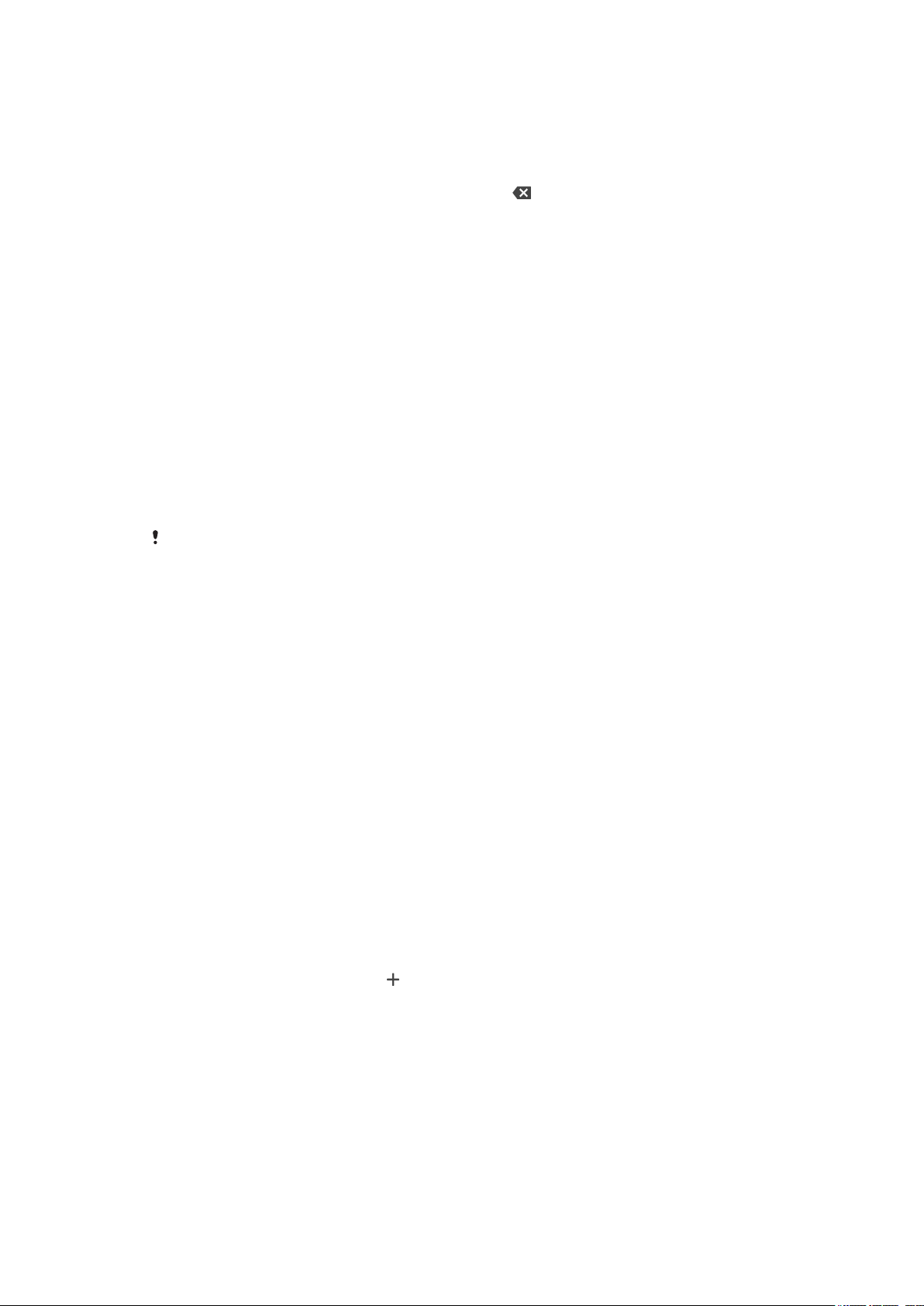
Cách nhập văn bản bằng chức năng nhập bằng động tác
1 Khi bàn phím ảo hiển thị, hãy trượt ngón tay từ chữ cái này sang chữ cái khác
để vạch ra từ bạn muốn viết.
2 Sau khi nhập xong một từ, hãy nhấc ngón tay của bạn lên. Từ được gợi ý sẽ
hiển thị dựa trên các ký tự bạn đã vạch ra.
3 Nếu từ mà bạn muốn không xuất hiện, hãy nhấn để xem các tùy chọn khác
và chọn từ phù hợp. Nếu tùy chọn mong muốn không xuất hiện, hãy xóa toàn
bộ từ và vạch lại một lần nữa, hoặc nhập vào từ đó bằng cách nhấn từng chữ
cái riêng biệt.
Sửa văn bản
Bạn có thể chọn, cắt, sao chép và dán văn bản khi soạn thảo. Bạn có thể truy cập các
tùy chọn chỉnh sửa bằng cách nhấn đúp vào văn bản đã nhập. Khi đó sẽ sử dụng
được các tùy chọn chỉnh sửa qua thanh ứng dụng.
Thanh ứng dụng
Có thể sử dụng các thao tác sau đây trên văn bản đã chọn:
• Cắt
• Sao chép
• Dán
• Chia sẻ
• Chọn tất cả
Tùy chọn Dán chỉ xuất hiện khi bạn có văn bản lưu trên bộ nhớ tạm clipboard.
Cách chọn văn bản
1 Nhấn đúp vào một từ để tô sáng từ đó.
2 Bạn có thể kéo các tab ở cả hai phía của từ được tô sáng để chọn thêm văn
bản.
Cách sửa văn bản
1 Nhấn đúp vào một từ để làm cho thanh ứng dụng xuất hiện.
2 Chọn văn bản bạn muốn sửa, rồi sau đó sử dụng thanh ứng dụng để thực hiện
các thay đổi mong muốn.
Tự động điền
Tự động điền giúp bạn tiết kiệm thời gian khi điền biểu mẫu. Khi bạn kích hoạt Dịch vụ
tự động điền, các thông tin như tên, số điện thoại, địa chỉ, thông tin về thẻ tín dụng và
nhiều thông tin khác sẽ được lưu để sử dụng lại. Tự động điền với Google được bật
theo mặc định, nhưng bạn có thể tắt tính năng này hoặc đổi sang ứng dụng khác nếu
muốn.
Cách chọn ứng dụng tự động điền
1 Tìm và nhấn Cài đặt > Hệ thống > Ngôn ngữ và nhập liệu.
2 Nhấn vào Nâng cao > Dịch vụ tự động điền.
3 Chọn một tùy chọn hoặc nhấn
để tải về một Dịch vụ tự động điền khác.
64
Đây là phiên bản trên Internet của ấn phẩm này. © Chỉ in ra để sử dụng cá nhân.

Gọi điện
Gọi điện
Bàn phím quay số
1 Quay lại nhật ký cuộc gọi
2 Xóa
3 Bàn phím quay số
4 Nút Gọi điện
Cách mở bàn phím quay số
1 Tìm và nhấn vào .
2 Nếu bàn phím quay số không xuất hiện, hãy nhấn vào .
Cách quay số điện thoại
1 Tìm và nhấn vào
2 Nếu nhật ký cuộc gọi xuất hiện, hãy nhấn
3 Nhập số điện thoại và nhấn .
4 Người dùng hai SIM, chọn thẻ SIM nếu được nhắc.
Cách gọi điện bằng chức năng quay số thông minh
1 Tìm và nhấn vào
2 Nếu nhật ký cuộc gọi xuất hiện, hãy nhấn
3 Sử dụng bàn phím quay số để nhập các chữ cái hoặc số tương ứng với liên hệ
bạn muốn gọi. Khi bạn nhập từng chữ cái hoặc số, danh sách các nội dung có
thể trùng khớp sẽ xuất hiện.
4 Nhấn vào liên hệ bạn muốn gọi.
5 Người dùng hai SIM, chọn thẻ SIM nếu được nhắc.
Cách gọi điện quốc tế
1 Tìm và nhấn vào
2 Nhấn vào để hiển thị bàn phím quay số.
3 Chạm và giữ vào 0 cho đến khi dấu “+” xuất hiện.
4 Nhập mã quốc gia, mã vùng không có các số không ở đầu, sau đó nhập số
điện thoại. Sau đó nhấn
.
để hiển thị bàn phím quay số.
.
để hiển thị bàn phím quay số.
. Nhật ký cuộc gọi được hiển thị.
.
Cách thêm số quay trực tiếp vào Màn hình chủ
1 Trong menu tùy chỉnh, nhấn vào Tiện ích > Phím tắt.
2 Di chuyển qua danh sách các ứng dụng và chọn Quay số trực tiếp.
3 Chọn liên hệ và số bạn muốn sử dụng làm số quay trực tiếp.
65
Đây là phiên bản trên Internet của ấn phẩm này. © Chỉ in ra để sử dụng cá nhân.

Cách hiện hoặc ẩn số điện thoại của bạn trong cuộc gọi đi
1 Tìm và nhấn vào .
2 Nhấn > Cài đặt > Tài khoản gọi.
3 Chọn thẻ SIM.
4 Nhấn vào Cài đặt bổ sung > ID người gọi và chọn một tùy chọn.
Không phải nhà cung cấp dịch vụ mạng nào cũng đưa ra tùy chọn này.
Nhận cuộc gọi
Nếu bạn nhận được một cuộc gọi đến khi thiết bị đang ở chế độ ngủ hoặc màn hình bị
khóa, ứng dụng điện thoại sẽ mở ra ở định dạng toàn màn hình. Đối với thiết bị hai
SIM, biểu tượng SIM cho biết cuộc gọi dành cho thẻ SIM nào.
Nếu bạn nhận cuộc gọi đến khi màn hình đang hoạt động, thì cuộc gọi đến sẽ được
hiển thị dưới dạng thông báo nổi, tức là, trong một cửa sổ thu nhỏ, nổi trên đầu bất kỳ
màn hình nào đang mở. Đối với thiết bị hai SIM, SIM1 hoặc SIM2 cho biết cuộc gọi
dành cho thẻ SIM nào. Khi có thông báo, bạn có thể chọn để trả lời cuộc gọi và mở
màn hình ứng dụng điện thoại, hoặc có thể từ chối cuộc gọi và vẫn ở trên màn hình
hiện tại.
Cách trả lời cuộc gọi khi màn hình không hoạt động
• Khi có cuộc gọi đến, hãy kéo
Cách trả lời cuộc gọi đến khi màn hình đang hoạt động
• Khi có cuộc gọi đến, trong thông báo nổi bật xuất hiện ở đầu màn hình, nhấn
vào TRẢ LỜI.
sang phải.
Thay vì trả lời cuộc gọi, bạn có thể chuyển đến màn hình chính của ứng dụng điện thoại bằng
cách nhấn vào cửa sổ thông báo nổi bật. Với phương pháp này, bạn sẽ có thêm nhiều tùy
chọn để quản lý cuộc gọi. Ví dụ: bạn có thể quyết định từ chối cuộc gọi bằng một tin nhắn.
Cách từ chối cuộc gọi khi màn hình không hoạt động
• Khi có cuộc gọi đến, hãy kéo sang trái.
Cách từ chối cuộc gọi đến khi màn hình đang hoạt động
• Khi có cuộc gọi đến, trong thông báo nổi bật xuất hiện ở đầu màn hình, nhấn
TỪ CHỐI.
Thay vì từ chối cuộc gọi, bạn có thể chuyển đến màn hình chính của ứng dụng điện thoại bằng
cách nhấn vào cửa sổ thông báo nổi bật. Bằng cách này, bạn sẽ có thêm nhiều tùy chọn để
quản lý cuộc gọi. Chẳng hạn, bạn có thể quyết định từ chối cuộc gọi bằng tin nhắn hoặc
chuyển tiếp cuộc gọi đến máy trả lời.
Cách tắt nhạc chuông cuộc gọi đến
• Khi bạn nhận được cuộc gọi, hãy bấm vào phím âm lượng.
Từ chối cuộc gọi bằng tin nhắn SMS
Bạn có thể từ chối cuộc gọi bằng tin nhắn văn bản, tin nhắn được gửi tự động đến
người gọi và lưu trong cuộc trò chuyện Nhắn tin với liên hệ.
Bạn có thể chọn từ một số tin nhắn định trước có sẵn trên thiết bị hoặc bạn có thể tạo
tin nhắn mới. Bạn cũng có thể tạo tin nhắn được cá nhân hóa của mình bằng cách
sửa tin nhắn định trước.
Cách từ chối cuộc gọi bằng tin nhắn văn bản khi màn hình đang hoạt động
1 Khi có cuộc gọi đến, hãy nhấn vào TÙY CHỌN PHẢN HỒI.
2 Chọn một tin nhắn định trước hoặc nhấn Viết tin nhắn mới.
66
Đây là phiên bản trên Internet của ấn phẩm này. © Chỉ in ra để sử dụng cá nhân.

Cách từ chối cuộc gọi bằng tin nhắn văn bản khi màn hình đang hoạt động
1 Khi có cuộc gọi đến, hãy nhấn vào cửa sổ thông báo nổi bật hiển thị số điện
thoại hoặc tên của liên lạc.
2 Nhấn vào TÙY CHỌN PHẢN HỒI.
3 Chọn một tin nhắn định trước hoặc nhấn Viết tin nhắn mới.
Cách từ chối cuộc gọi thứ hai bằng tin nhắn văn bản
1 Khi bạn nghe thấy các tiếng bíp lặp lại trong lúc đang nghe cuộc gọi, hãy nhấn
TÙY CHỌN PHẢN HỒI.
2 Chọn một tin nhắn định trước hoặc nhấn Viết tin nhắn mới.
Cách sửa tin nhắn văn bản được dùng để từ chối cuộc gọi
1 Tìm và nhấn vào
2 Nhấn vào > Cài đặt > Tài khoản gọi.
3 Chọn thẻ SIM.
4 Nhấn vào Từ chối cuộc gọi bằng tin nhắn.
5 Nhấn vào tin nhắn mà bạn muốn sửa, sau đó thực hiện những thay đổi cần
thiết.
6 Nhấn vào OK.
.
Xử lý cuộc gọi thông minh
Bạn có thể xử lý các cuộc gọi đến mà khồn cần chạm vào màn hình bằng cách bật
chức năng Xử lý cuộc gọi thông minh. Khi được kích hoạt, bạn có thể xử lý các cuộc
gọi theo cách sau:
• Trả lời: đưa thiết bị lên tai.
• Từ chối: lắc thiết bị.
• Tắt chuông: úp thiết bị xuống.
Cách bật hoặc tắt tính năng Xử lý cuộc gọi thông minh
1 Tìm và nhấn vào
2 Nhấn vào
3 Người dùng hai SIM, nhấn Tài khoản gọi và chọn một thẻ SIM. Người dùng
một SIM, nhấn Cuộc gọi.
4 Nhấn vào Xử lý cuộc gọi thông minh.
5 Nhấn vào thanh trượt trong để bật hoặc tắt chức năng này.
> Cài đặt.
.
Chuyển tiếp cuộc gọi
Bạn có thể chuyển hướng cuộc gọi đến một người nhận khác, chẳng hạn đến một số
điện thoại khác hoặc một thiết bị khác.
Nếu sử dụng thiết bị Hai SIM, bạn cũng có thể chuyển tiếp cuộc gọi đến thẻ SIM 1
sang thẻ SIM 2, khi thẻ SIM 1 không liên lạc được và ngược lại. Chức năng này được
gọi là dùng sóng Hai SIM. Bạn phải kích hoạt thủ công chức năng này.
Cách chuyển tiếp cuộc gọi
1 Tìm và nhấn vào
2 Nhấn vào > Cài đặt.
3 Người dùng hai SIM, nhấn Tài khoản gọi và chọn một thẻ SIM. Người dùng
một SIM, nhấn Cuộc gọi.
4 Nhấn vào Chuyển tiếp cuộc gọi > Thoại, rồi chọn một tùy chọn.
5 Nhập số mà bạn muốn chuyển tiếp cuộc gọi, rồi nhấn vào Bật.
.
Cách tắt tính năng chuyển tiếp cuộc gọi
1 Tìm và nhấn vào
2 Nhấn > Cài đặt > Cuộc gọi.
3 Người dùng hai SIM, chọn một thẻ SIM.
4 Nhấn vào Chuyển tiếp cuộc gọi > Thoại.
5 Chọn một tùy chọn, rồi nhấn Tắt.
Đây là phiên bản trên Internet của ấn phẩm này. © Chỉ in ra để sử dụng cá nhân.
.
67

Cách bật chức năng SIM Kép
Chức năng này chỉ áp dụng cho Thiết bị hai SIM.
1 Tìm và nhấn vào Cài đặt > Hai SIM > Khả năng kết nối SIM kép.
2 Nhấn vào thanh trượt để bật chức năng này.
3 Nhấn vào TIẾP TỤC.
4 Làm theo các hướng dẫn trên màn hình để hoàn tất quá trình.
Nếu chức năng Khả năng kết nối SIM kép không hoạt động sau khi bật, hãy kiểm tra xem bạn
đã nhập đúng số điện thoại cho từng thẻ SIM chưa. Trong một số trường hợp, các số điện
thoại được dò tìm tự động trong khi thiết lập. Nếu không, bạn sẽ được nhắc nhập chúng theo
cách thủ công.
Chặn số
Bạn có thể chặn các số nhất định gọi điện và gửi tin nhắn cho bạn. Chọn từ các số đã
lưu hoặc tự nhập một số.
Cách chặn một số đã lưu
1 Tìm và nhấn vào
2 Chạm và giữ số mà bạn muốn chặn.
3 Nhấn vào Chặn số, rồi nhấn vào CHẶN. Cuộc gọi và tin nhắn từ số này sẽ bị
chặn.
Cách chặn một số bằng cách nhập số đó
1 Tìm và nhấn vào
2 Nhấn vào > Cài đặt > Chặn Cuộc gọi > Thêm số điện thoại.
3 Nhập số điện thoại mà bạn muốn chặn, rồi nhấn vào CHẶN. Cuộc gọi và tin
nhắn từ số này bị chặn.
.
.
Cách bỏ chặn một số đã chặn
1 Tìm và nhấn vào
.
2 Nhấn > Cài đặt > Chặn số.
3 Nhấn vào bên cạnh số điện thoại mà bạn muốn bỏ chặn, rồi nhấn vào BỎ
CHẶN. Cuộc gọi và tin nhắn từ số này không còn bị chặn nữa.
68
Đây là phiên bản trên Internet của ấn phẩm này. © Chỉ in ra để sử dụng cá nhân.

Danh bạ
Thêm và sửa liên hệ
Bạn có thể thêm, sửa hoặc xóa các liên hệ trên thiết bị của mình và từ tài khoản được
đồng bộ hóa. Thêm hình ảnh liên hệ hoặc cài nhạc chuông cá nhân để cá nhân hóa
các liên hệ. Bạn cũng có thể sửa thông tin liên hệ về bản thân.
Cách thêm một liên hệ
1 Tìm và nhấn vào .
2 Nhấn .
3 Nếu bạn đang thêm một liên hệ lần đầu tiên và đã đồng bộ hóa nhiều tài khoản
với thiết bị của mình, hãy chọn một tài khoản. Tài khoản này sẽ trở thành tài
khoản mặc định để lưu các liên hệ của bạn. Sau đó, bạn có thể chọn nơi lưu
liên hệ bằng cách nhấn vào
4 Nhập hoặc chọn thông tin bạn muốn cho liên hệ.
5 Khi bạn hoàn tất, hãy nhấn vào Lưu.
Để thay đổi cài đặt mặc định để lưu các liên hệ của bạn, hãy nhấn vào rồi chọn một tài
khoản mới. Hoặc, chọn Liên lạc điện thoại để chỉ lưu các liên hệ vào thiết bị của bạn. Để di
chuyển liên hệ hiện có sang một tài khoản mới, bạn phải tạo lại và lưu lại liên hệ đó vào tài
khoản mới.
Nếu thêm dấu cộng và mã quốc gia ở trước số điện thoại của liên hệ thì bạn không cần sửa lại
số này khi gọi điện từ nước ngoài.
> Lưu vào
Cách sửa một liên hệ
1 Tìm và nhấn vào .
2 Nhấn vào liên hệ bạn muốn sửa, sau đó nhấn vào
3 Sửa thông tin mong muốn.
4 Khi bạn đã hoàn tất, hãy nhấn vào Lưu.
Một số dịch vụ đồng bộ hóa không cho phép bạn sửa chi tiết liên lạc.
Cách thêm hoặc tháo một ảnh liên hệ
1 Tìm và nhấn vào
2 Nhấn vào liên hệ bạn muốn sửa, sau đó nhấn vào .
3 Nhấn vào , sau đó chọn một tùy chọn.
4 Sau khi hình ảnh cập nhật, hãy nhấn vào Lưu.
Bạn cũng có thể thêm hình ảnh cho liên hệ ngay từ ứng dụng Album. Nếu bạn muốn thêm ảnh
đã lưu vào một tài khoản trực tuyến, trước tiên, bạn phải tải về ảnh đó.
Cách cá nhân hóa nhạc chuông cho một liên hệ
1 Tìm và nhấn vào .
2 Nhấn vào liên hệ bạn muốn sửa, sau đó nhấn vào
3 Chọn một nhạc chuông hoặc nhấn để chọn một tập tin nhạc đã lưu trên thiết
bị của bạn.
4 Nhấn XONG.
Cách gửi tất cả cuộc gọi vào thư thoại cho một liên hệ
1 Tìm và nhấn vào
2 Chọn liên hệ mong muốn.
3 Nhấn vào
> Định tuyến đến thư thoại.
.
.
.
> Đặt nhạc chuông.
69
Đây là phiên bản trên Internet của ấn phẩm này. © Chỉ in ra để sử dụng cá nhân.

Cách xóa liên hệ
1 Tìm và nhấn vào .
2 Chạm và giữ liên hệ mà bạn muốn xóa.
3 Nhấn vào , rồi nhấn vào XÓA.
4 Để xóa một số hoặc tất cả liên hệ, hãy đánh dấu chọn các hộp kiểm bên cạnh
các liên hệ mà bạn muốn xóa.
5 Nhấn vào , rồi nhấn vào XÓA.
Cách sửa thông tin liên hệ về bản thân
1 Tìm và nhấn vào .
2 Nhấn vào > Thông tin của tôi.
3 Nhấn vào
4 Khi bạn đã hoàn tất, hãy nhấn vào Lưu.
Cách tạo liên hệ mới từ tin nhắn văn bản
1 Tìm và nhấn vào
2 Nhấn vào biểu tượng bên cạnh số điện thoại, rồi nhấn vào THÊM LIÊN LẠC.
3 Chọn một liên lạc hiện có hoặc nhấn vào Tạo liên hệ mới.
4 Sửa thông tin liên hệ và nhấn vào Lưu.
, rồi nhập thông tin mới hoặc thực hiện thay đổi theo ý muốn.
.
Danh bạ nhóm
Bạn có thể tạo nhãn liên hệ để sắp xếp nhóm các liên hệ có liên quan. Bạn có thể đặt
tên cho nhóm là „Gia đình” hoặc „Bạn bè” để phân biệt họ với các liên hệ khác của
mình.
Cách tạo nhãn mới cho một nhóm
1 Tìm và nhấn vào
2 Nhấn , sau đó nhấn Tạo nhãn.
3 Chọn vị trí lưu trữ liên hệ.
4 Nhập tên Nhãn, rồi nhấn vào OK.
Cách xóa một nhãn nhóm
1 Tìm và nhấn vào
2 Nhấn vào , rồi nhấn vào nhãn mà bạn muốn xóa.
3 Nhấn vào
, rồi nhấn vào Xóa nhãn.
.
.
Chuyển danh bạ
Có một vài cách để chuyển danh bạ sang thiết bị mới của bạn. Bạn có thể đồng bộ
hóa danh bạ từ tài khoản trực tuyến hoặc nhập danh bạ trực tiếp từ thiết bị khác.
Nếu bạn đồng bộ hóa danh bạ trong thiết bị cũ bằng tài khoản trực tuyến, bạn có thể
chuyển danh bạ sang thiết bị mới của mình bằng tài khoản đó.
Bạn cũng có thể sao chép danh bạ vào thẻ nhớ, sử dụng công nghệ Bluetooth hoặc
lưu danh bạ vào thẻ SIM. Để biết thêm thông tin cụ thể về cách chuyển danh bạ từ
thiết bị cũ, hãy tham khảo Hướng dẫn sử dụng liên quan.
Tìm hiểu thêm về cách chọn phương pháp chuyển tại http://support.sonymobile.com/.
Chuyển danh bạ bằng tài khoản trực tuyến
Nếu đồng bộ hóa danh bạ trong thiết bị cũ hoặc máy tính với tài khoản trực tuyến, ví
dụ: Google Sync™ hoặc Microsoft® Exchange ActiveSync®, bạn có thể chuyển danh
bạ sang thiết bị mới bằng tài khoản đó.
70
Đây là phiên bản trên Internet của ấn phẩm này. © Chỉ in ra để sử dụng cá nhân.

Cách bật hoặc tắt tính năng tự động đồng bộ hóa
1 Tìm và nhấn vào .
2 Nhấn vào , rồi nhấn vào Cài đặt.
3 Nhấn vào Tài khoản, rồi nhấn vào Tự động đồng bộ hóa dữ liệu để bật hoặc
tắt chức năng này.
4 Nhấn OK.
Bạn cần phải đăng nhập vào tài khoản đồng bộ hoá liên quan trước khi bạn có thể đồng bộ hoá
danh bạ với tài khoản đó.
Các phương pháp chuyển danh bạ khác
Có một vài cách khác để chuyển danh bạ từ thiết bị cũ sang thiết bị mới của bạn.
Chẳng hạn, bạn có thể sao chép danh bạ vào thẻ nhớ hoặc sử dụng công nghệ
Bluetooth®. Để biết thêm thông tin cụ thể về cách chuyển danh bạ từ thiết bị cũ, hãy
tham khảo Hướng dẫn sử dụng liên quan.
Cách nhập danh bạ từ thẻ nhớ
1 Tìm và nhấn vào
2 Nhấn vào
, rồi nhấn vào Cài đặt > Nhập > Thẻ SD hoặc bộ nhớ trong (tập
tin .vcf).
3 Chọn vị trí lưu trữ liên hệ.
4 Nhấn vào , rồi chọn Thẻ SD.
5 Nhấn để chọn các tập tin bạn muốn nhập.
Cách nhập danh bạ bằng công nghệ Bluetooth
1 Bảo đảm chức năng Bluetooth® được bật và thiết bị của bạn được đặt thành có
thể phát hiện.
2 Khi bạn được thông báo về tập tin đang đến thiết bị, hãy kéo thanh trạng thái
xuống dưới và nhấn vào thông báo để chấp nhận việc truyền tập tin.
3 Nhấn Chấp nhận để bắt đầu truyền tập tin.
4 Kéo thanh trạng thái xuống dưới. Khi quá trình truyền hoàn tất, hãy nhấn vào
thông báo.
5 Nhấn vào tập tin đã nhận và chọn nơi lưu trữ danh bạ.
.
Cách nhập liên hệ từ thẻ SIM
1 Tìm và nhấn vào
.
2 Nhấn vào rồi nhấn vào Cài đặt > Nhập.
3 Người dùng một SIM, nhấn Nhập từ thẻ SIM. Người dùng hai SIM, chọn thẻ
SIM.
4 Chọn vị trí lưu trữ liên hệ.
5 Chọn liên hệ muốn nhập, sau đó nhấn vào Nhập.
Sao lưu danh bạ
Bạn có thể sử dụng bộ nhớ trong, thẻ nhớ hoặc thẻ SIM để sao lưu danh bạ.
Cách xuất tất cả liên hệ sang thẻ nhớ
1 Tìm và nhấn vào
2 Nhấn vào > Cài đặt > Xuất > đến thẻ SD hoặc bộ nhớ trong (tập tin .vcf).
3 Nhấn vào
> Thẻ SD.
4 Chọn một thư mục đích, rồi nhấn vào Lưu.
Cách xuất liên hệ sang thẻ SIM
Khi bạn xuất liên hệ sang thẻ SIM, không phải mọi thông tin đều có thể xuất được. Vấn đề này
là do hạn chế về bộ nhớ trên các thẻ SIM.
.
71
Đây là phiên bản trên Internet của ấn phẩm này. © Chỉ in ra để sử dụng cá nhân.

1 Tìm và nhấn vào .
2 Nhấn > Cài đặt > Xuất.
3 Chọn thẻ SIM, sau đó nhấn OK.
4 Chọn danh bạ để xuất, rồi nhấn Xuất.
5 Chọn một tùy chọn, rồi nhấn OK.
Cách xuất tất cả các liên hệ sang bộ nhớ trong
1 Tìm và nhấn vào .
2 Nhấn vào > Cài đặt > Xuất > đến thẻ SD hoặc bộ nhớ trong (tập tin .vcf).
3 Nhấn vào > Hiển thị bộ nhớ trong.
4 Nhấn , sau đó nhấn vào số mẫu thiết bị bên cạnh .
5 Chọn một thư mục đích hoặc chỉ cần nhấn Lưu.
72
Đây là phiên bản trên Internet của ấn phẩm này. © Chỉ in ra để sử dụng cá nhân.

Nhắn tin và chat
Đọc và gửi tin nhắn
Ứng dụng Nhắn tin sẽ hiển thị các tin nhắn của bạn dưới dạng cuộc trò chuyện, nghĩa
là mọi tin nhắn đi và đến từ một người cụ thể sẽ được nhóm lại với nhau.
Số lượng ký tự mà bạn có thể gửi trong một tin nhắn tùy thuộc vào nhà khai thác mạng và
ngôn ngữ bạn sử dụng. Kích thước tối đa của một tin nhắn MMS, bao gồm cả kích thước của
các tập tin media được thêm vào, cũng tùy thuộc vào nhà khai thác mạng. Liên hệ với nhà khai
thác mạng của bạn để biết thêm thông tin.
Tổng quan về nhắn tin
1
Quay lại danh sách cuộc trò chuyện
2 Gọi người gửi tin nhắn
3 Xem thêm tùy chọn
4 Tin nhắn đã gửi và nhận
5 Chọn thẻ SIM/Gửi tin nhắn hoàn chỉnh
6 Thêm tập tin đính kèm
Cách tạo và gửi tin nhắn
1 Tìm và nhấn vào
.
2 Nhấn vào .
3 Nhập tên hoặc số điện thoại của người nhận, sau đó chọn trong số các đề xuất
hiện ra. Nếu người nhận không được liệt kê là một liên hệ, hãy nhập số điện
thoại của người nhận theo cách thủ công.
4 Nếu bạn muốn gửi tin nhắn cho nhóm, hãy nhấn vào
để thêm người nhận
khác.
5 Nhập nội dung tin nhắn của bạn.
6 Nếu bạn muốn thêm tập tin đính kèm, hãy chọn một tùy chọn đính kèm phù
hợp.
7 Để gửi tin nhắn, hãy nhấn vào
. Đối với người dùng hai SIM, hãy nhấn vào
một trong các nút theo thẻ SIM mà bạn muốn sử dụng.
Nếu bạn thoát khỏi tin nhắn trước khi gửi thì tin nhắn đó sẽ được lưu làm tin nhắn nháp. Cuộc
trò chuyện đó sẽ được gắn nhãn với từ Nháp.
73
Đây là phiên bản trên Internet của ấn phẩm này. © Chỉ in ra để sử dụng cá nhân.

Cách đọc tin nhắn đã nhận
1 Tìm và nhấn vào .
2 Nhấn vào cuộc trò chuyện mong muốn.
3 Nếu tin nhắn vẫn chưa được tải về, hãy nhấn vào tin nhắn đó.
Mọi tin nhắn đã nhận đều sẽ được lưu vào bộ nhớ thiết bị theo mặc định.
Cách trả lời tin nhắn
1 Tìm và nhấn vào .
2 Nhấn vào cuộc trò chuyện chứa tin nhắn.
3 Nhập nội dung trả lời và nhấn vào . Đối với người dùng hai SIM, hãy nhấn
vào một trong các nút
Cách chuyển tiếp tin nhắn
1 Tìm và nhấn vào
2 Nhấn vào cuộc trò chuyện chứa tin nhắn mong muốn.
3 Chạm và giữ tin nhắn bạn muốn, sau đó nhấn Chuyển tiếp tin nhắn.
4 Chọn một liên hệ gần đây từ danh sách hoặc nhấn vào
điện thoại của người nhận rồi chọn trong số các đề xuất hiện ra. Nếu người
nhận không được liệt kê là một liên hệ, hãy nhập số điện thoại của người nhận
theo cách thủ công.
5 Sửa tin nhắn nếu cần, rồi nhấn vào
vào một trong các nút
Cách lưu tập tin có trong tin nhắn đã nhận
1 Tìm và nhấn vào
2 Nếu tin nhắn vẫn chưa được tải về, hãy nhấn vào tin nhắn đó.
3 Chạm và giữ tập tin mà bạn muốn lưu, sau đó chọn tùy chọn bạn muốn.
theo thẻ SIM mà bạn muốn sử dụng.
.
và nhập tên hoặc số
. Đối với người dùng hai SIM, hãy nhấn
theo thẻ SIM mà bạn muốn sử dụng.
.
Cài đặt nhắn tin
Bạn có thể thay đổi cài đặt thông báo tin nhắn và chọn có bật tính năng báo cáo gửi
tin nhắn hay không.
Cách thay đổi cài đặt thông báo tin nhắn
1 Tìm và nhấn Cài đặt > Âm thanh > Âm thanh thông báo.
2 Chọn một tùy chọn hoặc nhấn vào
thiết bị.
3 Để xác nhận, nhấn vào XONG.
Cách bật hoặc tắt tính năng báo đã gửi thành công tin nhắn đi
1 Tìm và nhấn vào
2 Nhấn
3 Nhấn vào thanh trượt Thông báo gửi để bật hoặc tắt chức năng này.
Sau khi tính năng báo đã gửi thành công được bật, dấu kiểm sẽ xuất hiện đối với các tin nhắn
đã được gửi thành công.
, sau đó nhấn Cài đặt.
.
và chọn một tập tin nhạc được lưu trên
Nhắn tin nhanh và trò chuyện video
Sử dụng ứng dụng nhắn tin nhanh và trò chuyện video Hangouts trên thiết bị của
mình để trò chuyện với bạn bè cũng sử dụng ứng dụng này trên máy tính, thiết bị
Android và các thiết bị khác. Bạn có thể chuyển bất kỳ cuộc trò chuyện nào thành
cuộc gọi video với một vài người bạn và bạn có thể gửi tin nhắn cho bạn bè ngay cả
khi họ không trực tuyến. Bạn cũng có thể xem và chia sẻ ảnh một cách dễ dàng.
74
Đây là phiên bản trên Internet của ấn phẩm này. © Chỉ in ra để sử dụng cá nhân.

Hangouts yêu cầu truy cập Internet và một tài khoản Google. Truy cập http://
support.google.com/hangouts và nhấp vào một chủ đề, sau đó đi đến tab "Android" để
biết thêm thông tin về cách sử dụng ứng dụng này.
Chức năng cuộc gọi video chỉ hoạt động trên thiết bị có camera trước.
Cách sử dụng ứng dụng Hangouts
• Tìm và nhấn vào Hangouts.
Thiết lập email
Sử dụng ứng dụng email trên thiết bị để gửi và nhận email thông qua tài khoản email
của bạn. Bạn có thể có một hoặc vài tài khoản email cùng lúc, bao gồm tài khoản
Microsoft Exchange ActiveSync công ty.
Cách thiết lập tài khoản email
1 Tìm và nhấn vào
2 Làm theo hướng dẫn xuất hiện trên màn hình để hoàn tất thiết lập.
Đối với một số dịch vụ email, bạn có thể cần liên hệ với nhà cung cấp dịch vụ email để biết
thông tin về cài đặt chi tiết cho tài khoản email.
Cách thêm tài khoản email phụ
1 Tìm và nhấn vào
2 Nhấn vào rồi nhấn vào Cài đặt > Thêm tài khoản.
3 Làm theo hướng dẫn trên màn hình. Nếu cài đặt cho tài khoản email không
được tự động tải về, hãy hoàn tất việc cài đặt theo cách thủ công.
4 Khi bạn đã hoàn tất, nhấn TIẾP THEO.
.
.
75
Đây là phiên bản trên Internet của ấn phẩm này. © Chỉ in ra để sử dụng cá nhân.

Nhạc
Chuyển nhạc sang thiết bị của bạn
Có hai cách để chuyển nhạc từ máy tính sang thiết bị của bạn:
• Sử dụng cáp USB được cung cấp đi kèm với thiết bị của bạn. Chọn Truyền tệp trên
thiết bị, sau đó sao chép và dán hoặc kéo và thả các tập tin bằng máy tính. Xem Quản
lý tập tin bằng máy tính trên trang 38.
• Bạn có thể dùng phần mềm Xperia™ Companion để chuyển qua lại các tập tin media
của mình giữa máy tính và thiết bị. Tìm hiểu thêm và tải về Xperia™ Companion cho
Windows hoặc Mac tại http://support.sonymobile.com/global-en/xperia-companion/.
Ứng dụng Nhạc có thể không hỗ trợ tất cả định dạng tập tin nhạc. Để biết thêm thông tin về các
định dạng tập tin được hỗ trợ và việc sử dụng các tập tin đa phương tiện (âm thanh, hình ảnh
và video), hãy tải về Bài viết hướng dẫn dành cho thiết bị của bạn tại www.sonymobile.com/
support/.
Nghe nhạc
Sử dụng ứng dụng Nhạc để nghe nhạc và sách nói bạn yêu thích.
Tổng quan về trình phát nhạc
Thu nhỏ trình phát ở chế độ toàn màn hình
1
2 Tìm kiếm tất cả các bài hát được lưu vào thiết bị
3 Xem hàng chờ phát
4 Xem các tùy chọn menu
5 Ảnh bìa album (nếu có)
6 Thêm hoặc xóa bài hát làm mục yêu thích
7 Thời gian phát đã qua của bài hát hiện tại
8 Thêm bài hát vào danh sách nhạc
9 Chỉ báo tiến trình – kéo hoặc nhấn dọc thanh để tua đi nhanh hoặc tua lại
10 Thời lượng của bài hát hiện tại
11 Lặp lại bài hát hiện tại hoặc tất cả các bài hát trong hàng chờ phát
12 Nhấn để đi tới bài hát kế tiếp, chạm và giữ để tua đi nhanh bài hát hiện tại
76
Đây là phiên bản trên Internet của ấn phẩm này. © Chỉ in ra để sử dụng cá nhân.

13 Phát hoặc tạm ngừng bài hát
14 Nhấn để đi tới bài hát trước, chạm và giữ để tua lại bên bài hát hiện tại
15 Trộn bài hát trong hàng đợi phát
Màn hình chủ Nhạc
1
Nhấn vào để mở menu Nhạc
2 Cuộn lên hoặc xuống để xem nội dung
3 Nhấn để bắt đầu phát một bài hát trong hàng chờ phát
4 Phát tất cả bài hát ở chế độ ngẫu nhiên
5 Truy cập vào màn hình trình phát nhạc
Cách phát bài hát bằng ứng dụng Nhạc
1 Tìm và nhấn vào .
2 Nhấn vào
.
3 Chọn một thể loại nhạc.
4 Nhấn vào bài hát để phát.
Bạn không thể phát các mục được bảo vệ bản quyền. Đảm bảo rằng bạn có đủ các quyền cần
thiết đối với nội dung mà bạn muốn sử dụng.
Cách tìm trực tuyến thông tin liên quan đến bài hát
• Khi bài hát đang được phát trong ứng dụng Nhạc, hãy nhấn vào ảnh bìa trên
màn hình trình phát nhạc, rồi nhấn vào Thông tin bổ sung về bài này.
Các tài nguyên trực tuyến liên quan tới bài hát có thể bao gồm các video trên YouTube™, lời
bài hát và thông tin về nghệ sĩ trên Wikipedia.
Cách sửa thông tin nhạc và tải ảnh bìa album về máy
1 Khi bài hát đang được phát trong ứng dụng Nhạc, hãy nhấn vào ảnh bìa trên
màn hình trình phát nhạc, rồi nhấn vào Sửa thông tin bản nhạc.
2 Sửa thông tin như mong muốn.
3 Để đặt hoặc tải xuống ảnh bìa album, hãy nhấn vào
, rồi chọn một tùy chọn.
4 Khi bạn đã hoàn tất, nhấn Lưu.
Bạn cũng có thể đặt ảnh bìa album tải về tự động trong menu Nhạc, trong Cài đặt.
Cách điều chỉnh âm lượng
• Nhấn phím tăng hoặc giảm âm lượng.
Cách thu nhỏ ứng dụng Nhạc
• Khi đang phát bài hát, nhấn vào
để chuyển đến Màn hình chính. Ứng dụng
Nhạc sẽ tiếp tục chạy trong nền.
77
Đây là phiên bản trên Internet của ấn phẩm này. © Chỉ in ra để sử dụng cá nhân.

Cách mở ứng dụng Nhạc khi đang phát ở chế độ nền
• Trong khi đang phát bài hát ở chế độ nền, hãy kéo thanh trạng thái xuống và
nhấn vào thông báo Nhạc.
• Ngoài ra, bạn có thể tìm và nhấn vào .
78
Đây là phiên bản trên Internet của ấn phẩm này. © Chỉ in ra để sử dụng cá nhân.

Camera
Tìm hiểu camera của bạn
1 Ống kính camera trước
2 Chọn chế độ chụp
3 Chuyển đổi giữa camera trước và camera chính
4 Phóng to hoặc thu nhỏ
5 Sử dụng phím camera để kích hoạt camera, chụp ảnh hoặc quay video
6 Nhấn hình thu nhỏ để xem, chia sẻ hoặc chỉnh sửa ảnh và video
7 Lưu vị trí của bạn
8 Sử dụng nút chụp để chụp ảnh hoặc quay video
9 Quay lại hoặc thoát khỏi camera
10 Cài đặt chế độ chụp
11 Cài đặt đèn flash
Các mẹo cơ bản dành cho camera
• Đảm bảo ống kính sạch. Dấu vân tay hoặc vết bẩn nhỏ có thể làm giảm chất lượng
ảnh chụp.
• Sử dụng chế độ chụp hẹn giờ khi bạn cần thêm thời gian để chuẩn bị hay để tránh
các ảnh chụp bị mờ.
• Thường xuyên kiểm tra trạng thái bộ nhớ thiết bị của bạn. Video và ảnh có độ phân
giải cao sẽ chiếm nhiều bộ nhớ hơn.
• Đọc thêm về Chụp những bức ảnh tuyệt vời bằng Camera Xperia™ hoặc Nghệ thuật
nhiếp ảnh bằng Camera Xperia™.
Cách khởi động camera
• Nhấn phím camera xuống hết mức, vuốt
từ màn hình khóa hoặc nhấn từ
màn hình Ứng dụng.
Các chế độ quay/chụp
Camera của bạn được trang bị bốn chế độ quay/chụp. Hai chế độ dành cho chụp ảnh,
đó là chế độ Tự động cao cấp và chế độ Thủ công.
Tự động cao cấp tự động tối ưu hóa cài đặt cho nhiều tình huống khác nhau. Chế độ
Thủ công sẽ hữu ích khi bạn muốn có chế độ điều khiển sáng tạo hơn.
Các cài đặt khả dụng tùy thuộc vào chế độ quay/chụp được chọn.
79
Đây là phiên bản trên Internet của ấn phẩm này. © Chỉ in ra để sử dụng cá nhân.

Tổng quan về các chế độ quay/chụp
Thủ công
Chụp ảnh và điều chỉnh thủ công cài đặt camera
Tự động cao cấp
Chụp ảnh khi cài đặt được tự động tối ưu hóa
Video
Quay video
Ứng dụng camera
Sử dụng ứng dụng ảnh và video
Cách chọn chế độ chụp
• Khi sử dụng camera, hãy vuốt màn hình để chọn tử các chế độ ảnh, video hoặc
ứng dụng Camera.
Cách chuyển đổi giữa camera chính và camera trước
• Khi sử dụng camera, hãy nhấn vào
camera trước.
Cách sử dụng chức năng thu phóng
• Khi sử dụng camera, hãy chụm vào hoặc ra trên màn hình camera hoặc sử
dụng phím âm lượng để thu phóng.
để chuyển đổi giữa camera chính và
Nếu bạn phóng to hơn ba lần thì điều này có thể ảnh hưởng đến chất lượng ảnh. Thay vào đó,
hãy chụp ảnh và không thu phóng, sau đó cắt ảnh.
Cách chụp ảnh
• Khi sử dụng camera, hãy nhấn phím camera hoặc nhấn nút chụp để chụp ảnh.
Cách quay video
1 Khi sử dụng camera, hãy vuốt màn hình để chọn
.
2 Nhấn vào phím camera hoặc nhấn vào nút chụp để bắt đầu hoặc dừng quay.
Thời gian quay tối đa là sáu giờ.
Cách khởi động camera và chụp ảnh cùng lúc
1 Khi sử dụng camera, nhấn , sau đó nhấn Thêm > Khởi chạy nhanh > Khởi
chạy và chụp.
2 Đóng menu cài đặt và thoát khỏi camera. Cài đặt được lưu cho tất cả các chế
độ chụp.
3 Nhấn và giữ phím camerfa đẻ khởi động camera và chụp ảnh.
Tính năng này cũng có thể được sử dụng cho video. Khi sử dụng camera, nhấn vào
nhấn vào Thêm > Khởi chạy nhanh > Khởi chạy và quay phim.
Cách chụp ảnh bằng cách nhấn vào màn hình
1 Khi sử dụng camera, nhấn , rồi nhấn vào Thêm > Chụp cảm ứng > Bật hoặc
Chỉ camera mặt trước.
2 Đóng menu cài đặt. Cài đặt được lưu trong tất cả các chế độ chụp.
3 Nhấn vị trí bất kỳ trên màn hình để chụp ảnh.
, sau đó
Tính năng này cũng có thể được sử dụng cho video.
Cách chụp ảnh khi quay video
• Khi đang quay video, nhấn vào
. Ảnh sẽ được chụp ngay khi bạn thả nút
chụp.
Đây là phiên bản trên Internet của ấn phẩm này. © Chỉ in ra để sử dụng cá nhân.
80

Chụp hẹn giờ
Sử dụng Chụp hẹn giờ để có thêm thời gian chuẩn bị chụp ảnh. Chế độ này cũng
giúp giữ cố định thiết bị và tránh ảnh mờ.
Cách sử dụng chụp hẹn giờ bằng camera chính
1 Khi sử dụng camera chính, hãy chọn chế độ chụp ảnh và nhấn .
2 Nhấn Chụp hẹn giờ và chọn thời gian trễ.
3 Đóng menu cài đặt. Cài đặt Chụp hẹn giờ được lưu.
4 Nhấn phím camera hoặc nhấn nút chụp để chụp ảnh. Một loạt tiếng bíp thể hiện
quá trình đếm ngược cho đến khi ảnh được chụp.
Khi sử dụng camera trước, Chụp hẹn giờ được đặt bằng cách nhấn .
Nút chụp
Nút chụp được sử dụng khác nhau tùy thuộc vào chế độ chụp và các tính năng được
kích hoạt.
Tổng quan về nút chụp
Chụp ảnh
Quay video/Tiếp tục quay lại
Tạm ngừng video
Dừng quay video
Đã kích hoạt Chụp hẹn giờ
Đã kích hoạt Chụp chạm
Đã kích hoạt Chụp chạm và Chụp hẹn giờ
Cách điều chỉnh cài đặt camera
1 Khi sử dụng camera, hãy nhấn vào
2 Chọn một cài đặt hoặc nhấn Thêm.
3 Khi Thêm được chọn, hãy vuốt danh sách để xem các cài đặt hiện có.
.
Các cài đặt khả dụng tùy thuộc vào chế độ quay/chụp được chọn.
81
Đây là phiên bản trên Internet của ấn phẩm này. © Chỉ in ra để sử dụng cá nhân.

Cách xem, chia sẻ hoặc chỉnh sửa ảnh và video
1 Khi sử dụng camera, hãy nhấn hình nhỏ để mở ảnh hoặc video.
2 Vuốt sang trái hoặc phải để xem ảnh và video.
3 Nhấn vào màn hình để chỉnh sửa ảnh hoặc video.
Ảnh và video được lưu trữ trong ứng dụng Album. Xem Xem ảnh và video trên trang 94 để
biết thêm tùy chọn.
Độ phơi sáng, màu và điều kiện ánh sáng
Ảnh có độ phơi sáng phù hợp đòi hỏi lượng ánh sáng vừa đủ. Camera sẽ tự động
phát hiện và điều chỉnh điều kiện ánh sáng xung quanh.
Cần có độ phơi sáng khác nhau, chẳng hạn, khi chụp ảnh khuôn mặt, đối tượng
chuyển động hoặc chụp trong điều kiện ánh sáng yếu.
Tối ưu hóa điều kiện ánh sáng
• Chọn nguồn sáng với hướng và màu sắc giúp cảnh có hình khối và chiều sâu. Đây là
loại ánh sáng có ngay trước khi mặt trời mọc và lúc mặt trời lặn. Ánh sáng tự nhiên từ
cửa sổ cũng là một nguồn sáng tốt.
• Để có ảnh chất lượng cao hơn trong điều kiện ánh sáng yếu, bạn cần giữ cố định
camera. Bạn có thể đặt camera trên bề mặt vững chắc và sử dụng chế độ chụp hẹn
giờ.
• Ngay cả khi điều kiện ánh sáng yếu, hãy tìm cách chụp ảnh có và không có đèn flash.
Đôi khi, chất lượng ảnh sẽ tốt hơn khi không sử dụng đèn flash.
Cách sử dụng đèn flash
1 Khi sử dụng camera, hãy nhấn vào biểu tượng đèn flash được hiển thị trên
màn hình, chẳng hạn
.
2 Nếu cần thiết, hãy thay đổi cài đặt đèn flash.
3 Nhấn phím camera hoặc nhấn nút chụp để chụp ảnh hoặc quay video.
Các cài đặt khả dụng tùy thuộc vào chế độ quay/chụp được chọn.
Khi nền sáng hơn đối tượng, hãy sử dụng Đèn flash hỗ trợ để xóa các vùng tối không mong
muốn.
Giá trị phơi sáng, độ sáng và màu
Camera của bạn tự động điều chỉnh giá trị phơi sáng, độ sáng và màu bằng cách phát
hiện điều kiện sáng cũng như ước tính nhiệt độ màu của ánh sáng xung quanh.
Camera kỹ thuật số chỉ có thể ước tính nhiệt độ màu, vì vậy, có thể bạn cần điều
chỉnh cài đặt sao cho chính xác.
Nếu bạn gặp ảnh chụp màu vàng trong môi trường trong nhà hoặc ảnh có màu hơi
xanh khi sử dụng đèn flash, hãy thử điều chỉnh màu trong chế độ Tự động cao cấp.
Để đạt được độ phơi sáng phù hợp hơn trong môi trường ánh sáng yếu, hãy thay đổi
độ sáng khi sử dụng chế độ Tự động cao cấp và Video hoặc thay đổi giá trị phơi sáng
khi sử dụng chế độ Thủ công.
Cách điều chỉnh màu sắc và độ sáng
1 Khi sử dụng camera, hãy nhấn vào
2 Nhấn vào Màu sắc và độ sáng.
3 Kéo thanh trượt để điều chỉnh màu sắc và độ sáng.
4 Nhấn phím camera hoặc nhấn nút chụp để chụp ảnh hoặc quay video.
5 Nhấn
để đặt lại và đóng cài đặt màu sắc.
.
Cài đặt này chỉ khả dụng ở chế độ Tự động cao cấp và Video.
Khi sử dụng máy ảnh, bạn cũng có thể điều chỉnh màu sắc và độ sáng bằng cách chỉ cần nhấn
vào màn hình. Để bật chức năng này, hãy đảm bảo Dò tìm đối tượng tắt.
82
Đây là phiên bản trên Internet của ấn phẩm này. © Chỉ in ra để sử dụng cá nhân.

Cách điều chỉnh giá trị phơi sáng
1 Khi sử dụng camera, hãy nhấn vào .
2 Nhấn EV và kéo thanh trượt để điều chỉnh giá trị phơi sáng.
3 Đóng menu cài đặt. Cài đặt được lưu.
4 Nhấn phím camera hoặc nhấn nút chụp để chụp ảnh.
Cài đặt này chỉ khả dụng ở chế độ Thủ công.
Tốc độ chụp
Tốc độ chụp chính là thời gian màn trập mở và bộ cảm biến camera được tiếp xúc với
ánh sáng.
Tốc độ chụp nhanh giúp hạn chế chuyển động, trong khi tốc độ chụp chậm có thể tạo
hiệu ứng có tên là "mờ do chuyển động", khi đó các đối tượng chuyển động sẽ bị mờ
ở dọc đường chuyển động.
Tốc độ chụp được tự động điều chỉnh trong chế độ Tự động cao cấp và Video.
Cách điều chỉnh tốc độ chụp
1 Khi sử dụng camera, hãy nhấn vào
2 Nhấn SS và kéo thanh trượt để điều chỉnh tốc độ chụp.
3 Đóng menu cài đặt. Cài đặt được lưu.
4 Nhấn phím camera hoặc nhấn nút chụp để chụp ảnh.
Cài đặt này chỉ khả dụng ở chế độ Thủ công cho camera chính.
.
ISO
ISO quyết định mức độ nhạy của camera với ánh sáng. Số ISO thấp nghĩa là độ nhạy
thấp hơn và ngược lại. Độ nhạy cao hơn có thể làm ảnh bị mờ.
Hãy chọn giá trị ISO cao hơn khi chụp các đối tượng chuyển động hoặc khi chụp
trong điều kiện ánh sáng yếu không có đèn flash.
Nếu ở nơi có quá nhiều ánh sáng, hãy sử dụng cài đặt ISO thấp nhất để có chất
lượng hình ảnh cao hơn.
ISO được tự động điều chỉnh trong chế độ Tự động cao cấp và Video.
Cách điều chỉnh giá trị ISO
1 Khi sử dụng camera, hãy nhấn vào
2 Nhấn vào ISO và chọn một giá trị ISO.
3 Đóng menu cài đặt. Cài đặt được lưu.
4 Nhấn vào phím camera hoặc nhấn vào nút chụp để chụp ảnh.
Cài đặt này chỉ khả dụng ở chế độ Thủ công cho camera chính.
.
Độ ngược sáng mạnh (HDR)
Trong chế độ Tự động cao cấp và Video, độ ngược sáng mạnh được tự động điều
chỉnh và biểu thị bằng . Bạn có thể điều chỉnh thủ công độ ngược sáng trong chế độ
Thủ công.
Cách điều chỉnh để có độ ngược sáng mạnh
1 Khi sử dụng camera, hãy nhấn vào
2 Nhấn vào thanh trượt HDR để bật.
3 Đóng menu cài đặt. Cài đặt được lưu.
4 Nhấn vào phím camera hoặc nhấn vào nút chụp để chụp ảnh.
.
Cài đặt này chỉ khả dụng ở chế độ Thủ công.
Đây là phiên bản trên Internet của ấn phẩm này. © Chỉ in ra để sử dụng cá nhân.
83

Cân bằng trắng
Trong chế độ Tự động cao cấp và Video, việc điều chỉnh cân bằng trắng là tự động.
Bạn có thể điều chỉnh thủ công cân bằng trắng trong chế độ Thủ công.
Cách điều chỉnh cân bằng trắng
1 Khi sử dụng camera, hãy nhấn vào .
2 Nhấn WB và chọn một trong số các điều kiện ánh sáng đã đặt trước, chẳng
hạn .
3 Đóng menu cài đặt. Cài đặt được lưu.
4 Nhấn phím camera hoặc nhấn nút chụp để chụp ảnh.
Cài đặt này chỉ khả dụng ở chế độ Thủ công.
Cài đặt cân bằng trắng
Tự động
Tự động điều chỉnh căn bằng màu sắc
Trời nhiều mây
Điều chỉnh cân bằng màu cho trời nhiều mây
Ánh sáng ngày
Điều chỉnh cân bằng màu cho điều kiện ngoài trời nắng
Huỳnh quang
Điều chỉnh cân bằng màu cho ánh đèn huỳnh quang
Sáng chói
Điều chỉnh độ cân bằng màu cho điều kiện ánh sáng ấm, chẳng hạn như dưới
bóng đèn
Tối ưu hóa độ phơi sáng
Định lượng độ phơi sáng sẽ đo lượng ánh sáng rọi vào một đối tượng để tối ưu hóa
độ phơi sáng.
Định lượng độ phơi sáng được tự động điều chỉnh trong chế độ Tự động cao cấp và
Video. Bạn có thể điều chỉnh thủ công độ phơi sáng trong chế độ Thủ công, chẳng
hạn để thay đổi độ phơi sáng cho một phần cụ thể của ảnh.
Cách điều chỉnh độ phơi sáng bằng tính năng định lượng
1 Khi sử dụng camera, hãy nhấn vào
2 Nhấn Thêm > Định lượng.
3 Chọn tùy chọn độ phơi sáng và đóng menu cài đặt. Cài đặt được lưu.
4 Nhấn phím camera hoặc nhấn nút chụp để chụp ảnh của bạn.
Cài đặt này chỉ khả dụng ở chế độ Thủ công.
.
Cài đặt định lượng
Khuôn mặt
Đo lượng ánh sáng trên khuôn mặt và điều chỉnh độ phơi sáng sao cho khuôn mặt
không quá tối hoặc quá sáng
Đa điểm
Chia hình ảnh thành một vài phần và đo từng phần để tối ưu hóa độ phơi sáng
Trung tâm
Xác định vùng chính giữa ảnh và đặt độ phơi sáng dựa trên độ sáng của đối tượng
84
Đây là phiên bản trên Internet của ấn phẩm này. © Chỉ in ra để sử dụng cá nhân.

Điểm
Điều chỉnh độ phơi sáng cho phần rất nhỏ của đối tượng
Cảm ứng
Cho phép bạn chạm vào màn hình để xác định đối tượng hoặc vùng cần tối ưu hóa
độ phơi sáng
Chọn cảnh
Sử dụng tính năng Chọn cảnh để thiết lập nhanh camera cho các trường hợp thông
thường bằng các cảnh được lập trình sẵn. Camera sẽ xác định một số cài đặt cho
bạn để phù hợp với cảnh đã chọn, đảm bảo ảnh chụp đẹp nhất có thể.
Tắt
Tính năng Chọn cảnh hiện bị tắt và bạn có thể chụp ảnh theo cách thủ công.
Làm mịn da
Chụp ảnh chân dung bằng hiệu ứng cải thiện vẻ đẹp.
C.độ chụp mờ phông nền
Sử dụng để chụp các ảnh dựa trên hậu cảnh mờ.
Chống chuyển động nhòe
Sử dụng để giảm thiểu rung camera khi chụp cảnh hơi tối.
Phong cảnh
Sử dụng cho ảnh chụp phong cảnh. Camera lấy nét các đối tượng ở xa.
Hiệu chỉnh ngược sáng HDR
Sử dụng để cải thiện các chi tiết ở những ảnh chụp có độ tương phản cao. Tính năng hiệu chỉnh
đèn nền có sẵn trong máy sẽ phân tích hình ảnh và tự động điều chỉnh để mang lại cho bạn một
ảnh chụp được chiếu sáng hoàn hảo.
Chân dung đêm
Sử dụng cho các ảnh chụp chân dung được chụp vào buổi tối hoặc trong môi trường ánh sáng
yếu. Do thời gian phơi sáng lâu, camera phải được giữ cố định hoặc được đặt trên bề mặt ổn
định.
Cảnh đêm
Sử dụng chế độ này khi chụp ảnh vào buổi tối hoặc trong môi trường ánh sáng yếu. Do thời gian
phơi sáng lâu, camera phải được giữ cố định hoặc được đặt trên bề mặt ổn định.
Chụp phân cảnh
Sử dụng để chụp ảnh ánh sáng yếu bằng tay với độ nhiễu và mờ được giảm đi.
Độ nhạy sáng cao
Sử dụng để chụp ảnh không có flash trong điều kiện ánh sáng yếu. Giảm mờ.
Món ăn hấp dẫn
Sử dụng để chụp ảnh sắp xếp đồ ăn có màu sáng.
Vật nuôi
Sử dụng để chụp ảnh thú cưng của bạn. Giảm mờ và mắt đỏ.
Bãi biển
Sử dụng để chụp ảnh cảnh bờ biển hoặc ven hồ.
Tuyết
Sử dụng trong môi trường nhiều ánh sáng để tránh ảnh bị phơi sáng quá mức.
Tiệc
Sử dụng cho ảnh chụp trong nhà trong các môi trường có ánh sáng yếu. Chế độ cảnh này sẽ lấy
ánh sáng từ phông nền hay từ các ngọn nến. Do thời gian phơi sáng lâu, camera phải được giữ
cố định hoặc được đặt trên bề mặt ổn định.
Thể thao
Sử dụng cho ảnh chụp các đối tượng chuyển động nhanh. Thời gian phơi sáng ngắn sẽ giảm
thiểu mờ ảnh do chuyển động.
Tài liệu
Sử dụng cho ảnh chụp văn bản hoặc bản vẽ. Mang lại độ tương phản sắc nét cho ảnh.
Pháo hoa
85
Đây là phiên bản trên Internet của ấn phẩm này. © Chỉ in ra để sử dụng cá nhân.

Sử dụng để chụp ảnh pháo hoa vào thời điểm rực rỡ nhất.
Các cài đặt này chỉ hoạt động ở chế độ chụp Thủ công.
Đặt điểm lấy nét đúng
Camera tự động lấy nét và phát hiện khuôn mặt trong tất cả các chế độ chụp. Camera
cũng có thể phát hiện và theo dõi đối tượng chuyển động. Khung màu vàng biểu thị
rằng khuôn mặt hoặc đối tượng chuyển động đang được lấy nét.
Bạn có thể sử dụng một cách thay đổi vùng lấy nét đó là di chuyển camera xung
quanh khi nhấn một nửa phím camera. Sau khi cài lấy nét, khung hình tròn sẽ chuyển
thành màu xanh lam. Chẳng hạn, bạn có thể sử dụng kỹ thuật này, để thay đổi vùng
lấy nét sang một người ở vị trí bên cạnh trong ảnh nhóm.
Bạn cũng có thể nhấn vào màn hình để lấy nét một khu vực cụ thể hoặc để đặt
khoảng cách lấy nét cụ thể. Các tùy chọn này chỉ khả dụng cho camera chính và tùy
thuộc vào chế độ chụp được chọn.
Cách đặt khoảng cách lấy nét
1 Nhấn vào .
2 Nhấn vào .
3 Nhấn vào thanh trượt để điều chỉnh khoảng cách lấy nét.
4 Đóng menu cài đặt. Cài đặt được lưu.
5 Nhấn vào phím camera hoặc nhấn vào nút chụp để chụp ảnh.
Cài đặt này chỉ khả dụng ở chế độ Thủ công cho camera chính.
Mọi người, ảnh tự chụp và khuôn mặt cười
Khuôn mặt được lấy nét được biểu thị bằng khung màu. Nhấn vào khung bất kỳ để
chọn khuôn mặt muốn lấy nét.
Sử dụng Chụp nụ cười để tự động chụp ảnh khi có người cười. Nếu bạn đang quay
video, ảnh sẽ được chụp mỗi khi phát hiện thấy nụ cười.
Chụp ảnh và quay video mọi người
• Cân nhắc hướng camera. Sử dụng hướng dọc cho ảnh cận cảnh để lấp đầy khung.
Sử dụng hướng ngang cho ảnh cận cảnh của nhóm hoặc chụp đối tượng trong nền.
• Đặt camera trên bề mặt vững chắc và sử dụng chế độ chụp hẹn giờ
ảnh mờ.
86
Đây là phiên bản trên Internet của ấn phẩm này. © Chỉ in ra để sử dụng cá nhân.
để hạn chế

Cách lấy nét một khuôn mặt khác
• Trước khi chụp ảnh hoặc quay video, hãy nhấn vào một trong các khung để
chọn khuôn mặt muốn lấy nét.
Cách chụp ảnh khi ai đó cười
1 Khi sử dụng camera, nhấn vào .
2 Nhấn vào Thêm > Chụp tự động hoặc Chụp tự động (video) > Chụp nụ
cười.
3 Đóng menu cài đặt. Cài đặt được lưu cho chế độ chụp được chọn.
4 Khi phát hiện nụ cười, camera sẽ tự động chụp ảnh.
Cách chụp ảnh tự chụp
1 Khi sử dụng camera, hãy chọn chế độ chụp ảnh hoặc video cho ảnh tự chụp
của bạn.
2 Nhấn vào
3 Nhấn nếu bạn muốn sử dụng chế độ chụp hẹn giờ.
4 Nhấn phím camera hoặc nhấn nút chụp để tự chụp.
Bật Hiệu ứng làm mịn da để làm mịn da khi tự chụp.
để kích hoạt camera trước.
Đối tượng chuyển động
Khi chụp ảnh và quay video về đối tượng chuyển động, thời gian là yếu tố quan trọng
để mang lại kết quả tốt.
Dò tìm đối tượng có thể tự động theo dõi đối tượng chuyển động.
Khi quay video, bạn có thể sử dụng SteadyShot™ để cân bằng các chuyển động của
camera và giữ cố định khung.
Chụp đối tượng chuyển động
• Cố không chạy theo đối tượng. Thay vào đó, hãy tìm một vị trí mà đối tượng phải
vượt qua trước mặt bạn.
• Xem xét việc thay đổi độ phơi sáng với tốc độ chụp nhanh hơn hoặc ISO cao hơn
nhằm hạn chế chuyển động.
Cách theo dõi đối tượng
1 Khi sử dụng camera, hãy nhấn vào
2 Nhấn vào Thêm và nhấn vào thanh trượt Dò tìm đối tượng để bật.
3 Đóng menu cài đặt. Cài đặt được lưu.
4 Chọn đối tượng cần theo dõi bằng cách chạm vào đối tượng trong kính ngắm.
5 Nhấn phím camera hoặc nhấn nút chụp để chụp ảnh hoặc quay video.
Cách quay video cố định
1 Khi sử dụng camera, hãy vuốt màn hình để chọn
2 Nhấn vào .
3 Nhấn Thêm > SteadyShot™.
4 Chọn Chuyển động thông minh để cân bằng tất cả các chuyển động của
camera hoặc Chuẩn để chỉ cân bằng chuyển động camera tần suất cao.
5 Đóng menu cài đặt. Cài đặt được lưu.
6 Nhấn phím camera hoặc nhấn nút chụp để quay video.
.
.
Sử dụng ứng dụng camera
Sử dụng ứng dụng camera để tăng cường tính sáng tạo cũng như sửa đổi ảnh và
video của bạn đồng thời chia sẻ với bạn bè. Bạn có thể tạo cảnh ảo, ảnh toàn cảnh và
hơn thế nữa.
Đọc về ứng dụng camera của chúng tôi trên trang Ứng dụng ảnh và video.
87
Đây là phiên bản trên Internet của ấn phẩm này. © Chỉ in ra để sử dụng cá nhân.

Hiệu ứng AR
Hiệu ứng AR là ứng dụng tăng cường thực tế ảo giúp bạn đưa thế giới huyền ảo vào
ảnh và video của mình. Bạn có thể thêm mặt cười, con rối bằng giấy, khủng long và
các thứ khác nữa.
Cách chụp ảnh hoặc quay video bằng hiệu ứng AR
1 Khi sử dụng camera, hãy vuốt màn hình để chọn
2 Nhấn và chọn một cảnh.
3 Nhấn phím camera hoặc nhấn nút chụp để chụp ảnh hoặc quay video.
.
Hiệu ứng sáng tạo
Với ứng dụng Hiệu ứng sáng tạo, bạn có thể đặt trước các hiệu ứng và bộ lọc màu
trước khi chụp ảnh hoặc quay video.
Cách chụp ảnh hoặc quay video bằng hiệu ứng sáng tạo
1 Khi sử dụng camera, hãy vuốt màn hình để chọn
2 Nhấn vào
3 Vuốt để duyệt tìm bộ lọc hoặc nhấn vào bộ lọc để xem trước hiệu ứng.
4 Nhấn
5 Nhấn phím camera hoặc nhấn nút chụp để chụp ảnh hoặc quay video.
6 Nhấn để chuyển đổi bộ lọc.
.
để áp dụng bộ lọc và quay lại màn hình camera.
.
Sound Photo
Ghi âm nền và chụp ảnh cùng lúc bằng ứng dụng Sound Photo.
Cách ghi âm nền có ảnh
1 Khi sử dụng camera, hãy vuốt màn hình để chọn
2 Nhấn vào .
3 Nhấn phím camera hoặc nhấn nút chụp để bắt đầu ghi âm và chụp ảnh. Quá
trình ghi âm sẽ dừng tự động.
.
Ảnh toàn cảnh
Sử dụng ứng dụng Ảnh toàn cảnh để chụp ảnh toàn cảnh và ảnh góc rộng.
Cách chụp ảnh toàn cảnh
1 Khi sử dụng camera, hãy vuốt màn hình để chọn
2 Nhấn vào .
3 Nhấn phím camera hoặc nhấn nút chụp.
4 Di chuyển camera từ từ và ổn định theo hướng di chuyển được chỉ báo trên
màn hình.
.
Trình tạo nhãn dán
Với ứng dụng Trình tạo nhãn dán, bạn có thể tạo các nhãn dán độc đáo từ những bức
ảnh yêu thích hoặc kính ngắm của bạn.
88
Đây là phiên bản trên Internet của ấn phẩm này. © Chỉ in ra để sử dụng cá nhân.

Timeshift video
Bạn có thể quay video ở tốc độ khung hình cao 120 khung hình/giây rồi áp dụng hiệu
ứng sao cho bạn có thể phát lại các phần hoặc toàn bộ video ở dạng chuyển động
chậm.
Chân dung theo kiểu
Bạn có thể sử dụng tính năng Chân dung theo kiểu để áp dụng các hiệu ứng chỉnh
sửa cho ảnh chân dung khi bạn chụp, để đảm bảo có kết quả tốt nhất. Bạn cũng có
thể sử dụng cài đặt Tia thần kỳ để thêm mẫu bắt sáng cho mắt.
Cách sử dụng tính năng Kiểu chân dung
1 Bật camera.
2 Vuốt màn hình để chọn
3 Để hiển thị tất cả các kiểu, hãy nhấn vào tên kiểu hiện được chọn, ví dụ: Làm
mịn da.
4 Để thêm kiểu khác, hãy nhấn vào Khác.
5 Chọn kiểu bạn muốn áp dụng, rồi nhấn vào
Cách sử dụng tính năng Tia thần kỳ (Magic beam)
1 Bật camera.
2 Vuốt màn hình để chọn
3 Để sử dụng hiệu ứng bắt sáng cho mắt bên trong, hãy chọn một kiểu tùy chỉnh.
, sau đó chọn .
để chụp ảnh.
, rồi nhấn vào > .
Chèn mặt vào ảnh
Bạn có thể sử dụng chế độ Chèn mặt vào ảnh để bật camera trước và camera chính
cùng lúc, nhờ đó có thể tự chụp ảnh bạn cùng với đối tượng.
Timeshift burst
Camera chụp liên tục 61 ảnh trong khoảng hai giây – một giây trước và một giây sau
khi bạn nhấn nút camera ảo.
Cách sử dụng Timeshift burst
1 Bật camera.
2 Vuốt màn hình để chọn
3 Chụp ảnh. Ảnh đã chụp sẽ xuất hiện ở dạng xem hình nhỏ.
4 Cuộn qua các hình nhỏ và chọn ảnh bạn muốn lưu, sau đó nhấn
, sau đó chọn .
.
Bộ nhớ và độ phân giải
Số lượng ảnh và video bạn có thể lưu trữ phụ thuộc vào độ phân giải hoặc giá trị MP
(megapixel) được sử dụng và thời lượng video của bạn.
Video và ảnh có độ phân giải cao sẽ chiếm nhiều bộ nhớ hơn, vì vậy, hãy lưu ý rằng
độ phân giải thấp hơn có thể phù hợp cho sử dụng hàng ngày.
Thỉnh thoảng, hãy kiểm tra trạng thái bộ nhớ. Khi bộ nhớ đầy, bạn có thể chuyển ảnh
và video sang một thiết bị lưu trữ khác để giải phóng bộ nhớ. Xem Quản lý tập tin
bằng máy tính trên trang 38.
Chọn xem có lưu trữ ảnh và video trên bộ nhớ trong hoặc thẻ SD của thiết bị hay
không bằng tùy chọn Bộ nhớ dữ liệu trong menu cài đặt camera.
Cách thay đổi độ phân giải
1 Khi sử dụng camera, hãy nhấn vào
2 Nhấn vào Độ phân giải hoặc Độ phân giải video.
3 Chọn độ phân giải và đóng menu cài đặt. Cài đặt được lưu cho chế độ chụp
được chọn.
.
Bạn có thể đặt độ phân giải riêng cho từng chế độ chụp.
89
Đây là phiên bản trên Internet của ấn phẩm này. © Chỉ in ra để sử dụng cá nhân.

Độ phân giải của ảnh
Camera chính:
23MP
5520×4140 (4:3)
Độ phân giải 23 megapixel với tỷ lệ khung hình 4:3. Phù hợp cho ảnh bạn muốn xem
trên màn hình màn ảnh nhỏ hoặc in ở độ phân giải cao.
20MP
5984×3366 (16:9)
Độ phân giải 20 megapixel với tỷ lệ khung hình 16:9. Phù hợp cho ảnh bạn muốn
xem trên màn hình màn ảnh rộng.
8MP
3264×2448 (4:3)
Độ phân giải 8 megapixel với tỷ lệ khung hình 4:3. Phù hợp cho ảnh bạn muốn xem
trên màn hình màn ảnh nhỏ hoặc in ở độ phân giải cao.
8MP
3840×2160 (16:9)
Độ phân giải 8 megapixel với tỷ lệ khung hình 16:9. Phù hợp cho ảnh bạn muốn xem
trên màn hình màn ảnh rộng.
3MP
2048×1536 (4:3)
Độ phân giải 3 megapixel với tỷ lệ khung hình 4:3. Phù hợp cho ảnh bạn muốn xem
trên màn hình màn ảnh nhỏ hoặc in ở độ phân giải cao. Cài đặt này chỉ khả dụng ở
chế độ chụp Thủ công.
2MP
1920×1080 (16:9)
Độ phân giải 2 megapixel với tỷ lệ khung hình 16:9. Phù hợp cho ảnh bạn muốn xem
trên màn hình màn ảnh rộng. Cài đặt này chỉ khả dụng ở chế độ chụp Thủ công.
Camera trước:
13MP
4160×3120 (4:3). Độ phân giải 13 MP với tỷ lệ khung hình 4:3. Phù hợp cho ảnh bạn
muốn xem trên màn hình màn ảnh nhỏ hoặc in ở độ phân giải cao.
10MP
4192×2358 (16:9). Độ phân giải 10 MP với tỷ lệ khung hình 16:9. Phù hợp cho ảnh
bạn muốn xem trên màn hình màn ảnh rộng.
Độ phân giải video
HD là từ viết tắt của High Definition (Độ phân giải cao), còn fps là từ viết tắt của
Frames Per Second (Số khung hình mỗi giây). Tỷ lệ fps cao hơn giúp video liền mạch
hơn nhưng kích cỡ tập tin sẽ lớn hơn. Tỷ lệ khung hình biểu thị mối quan hệ giữa
chiều rộng và chiều cao, trong đó số đầu tiên là chiều rộng.
Camera chính:
Độ phân giải cao (30 fps)
1920×1080 (16:9). Định dạng Full HD với 30 khung hình/giây và tỷ lệ khung hình
16:9.
90
Đây là phiên bản trên Internet của ấn phẩm này. © Chỉ in ra để sử dụng cá nhân.

Độ phân giải cao (60 fps)
1920×1080 (16:9). Định dạng Full HD với 60 khung hình/giây và tỷ lệ khung hình
16:9.
HD
1280×720 (16:9). Định dạng HD với tỷ lệ khung hình 16:9.
VGA
640×480 (4:3). Định dạng VGA (Video Graphics Array) với tỷ lệ khung hình 4:3.
Camera trước:
Full HD
1920×1080 (16:9). Định dạng Full HD với tỷ lệ khung hình 16:9.
HD
1280×720 (16:9). Định dạng HD với tỷ lệ khung hình 16:9.
VGA
640×480 (4:3). Định dạng VGA (Video Graphics Array) với tỷ lệ khung hình 4:3.
Chẩn đoán camera của bạn
Nếu camera của bạn không hoạt động đúng cách, bạn có thể chạy thử nghiệm chẩn
đoán để xác định xem có vấn đề với camera chính, camera trước, đèn flash hay phím
camera hay không.
Cách chạy kiểm tra chẩn đoán camera của bạn
1 Đảm bảo rằng bạn đã kết nối với mạng Internet. Khi sử dụng camera, hãy nhấn
.
vào
2 Nhấn vào Thêm.
3 Nhấn Trợ giúp và chọn Camera, Camera trước, Đèn flash hoặc Nút Camera.
4 Làm theo các hướng dẫn hiển thị trên màn hình của bạn.
Cài đặt camera bổ sung
Gắn thẻ địa lý
Bạn có thể lưu ảnh và video của mình cùng với vị trí chụp các ảnh và video đó, đây
được gọi là gắn thẻ địa lý. Tùy chọn gắn thẻ địa lý ảnh và video của bạn yêu cầu
mạng không dây đồng thời phải bật chức năng GPS.
91
Đây là phiên bản trên Internet của ấn phẩm này. © Chỉ in ra để sử dụng cá nhân.

Cách bật tính năng gắn thẻ địa lý
1 Khi sử dụng camera, hãy nhấn vào .
2 Nhấn vào Thêm và nhấn vào thanh trượt Lưu vị trí để bật. Cài đặt được lưu.
Các biểu tượng trạng thái gắn thẻ địa lý
Khi tính năng gắn thẻ địa lý được bật, các biểu tượng sau sẽ cho biết trạng thái và
khả năng gắn thẻ địa lý:
Vị trí địa lý đã được lưu.
Không tìm thấy vị trí địa lý.
Các đường lưới
Với Đường lưới, bạn có thể áp dụng “Quy tắc phần ba” và đặt các vật thể quan trọng
dọc theo đường lưới hoặc các nút giao cắt. Bằng cách không phải lúc nào cũng đưa
đối tượng vào giữa khung hình, bạn có thể làm cho bức ảnh cũng như video của mình
thú vị hơn.
Cách kích hoạt hoặc hủy kích hoạt đường lưới
1 Khi sử dụng camera, hãy nhấn vào
2 Nhấn vào Thêm rồi nhấn vào thanh trượt Đường lưới để bật hoặc tắt. Cài đặt
được lưu.
.
Xem trước ảnh
Bạn có thể chọn xem trước ảnh ngay khi chụp.
Cách kích hoạt hoặc hủy kích hoạt chế độ xem trước
1 Khi sử dụng camera, hãy nhấn vào
2 Nhấn Thêm > Tự động xem trước ảnh và chọn một tùy chọn. Cài đặt được
lưu.
.
Cài đặt xem trước
Bật
Chỉ camera
mặt trước
Tắt Không có ảnh xem trước nào hiển thị. Ảnh được lưu ngay.
Sau khi chụp ảnh, ảnh xem trước sẽ hiển thị ở góc dưới bên phải
màn hình trong ba giây trước khi được lưu.
Sau khi chụp ảnh bằng camera trước, ảnh xem trước sẽ hiển thị ở
góc dưới bên phải màn hình trong ba giây trước khi được lưu.
Các cách sử dụng phím âm lượng khác nhau
Bạn có thể thay đổi cách mình sử dụng phím âm lượng.
Cách thay đổi cách sử dụng phím âm lượng
1 Khi sử dụng camera, hãy nhấn vào
2 Nhấn Thêm > Sử dụng phím Âm lượng là và chọn một tùy chọn. Cài đặt
được lưu.
.
Cài đặt phím âm lượng
Thu phóng
Âm lượng Phím âm lượng bị tắt cho camera.
Phát ngẫu nhiên Sử dụng phím âm lượng làm nút chụp ảnh và quay video.
Đây là phiên bản trên Internet của ấn phẩm này. © Chỉ in ra để sử dụng cá nhân.
Sử dụng phím âm lượng để phóng to hay thu nhỏ.
92

Âm thanh
Khi Âm thanh được kích hoạt, camera sẽ phát âm thanh khi bạn chụp ảnh hoặc khi
bạn bắt đầu hoặc dừng quay video. Ngoài ra, khi bạn sử dụng tính năng chụp hẹn
giờ, việc đếm ngược được thể hiện bằng hàng loạt tiếng bíp.
Cách kích hoạt hoặc hủy kích hoạt âm thanh
1 Khi sử dụng camera, hãy nhấn vào .
2 Nhấn vào Thêm rồi nhấn vào thanh trượt Âm thanh để bật hoặc tắt. Cài đặt
được lưu.
93
Đây là phiên bản trên Internet của ấn phẩm này. © Chỉ in ra để sử dụng cá nhân.
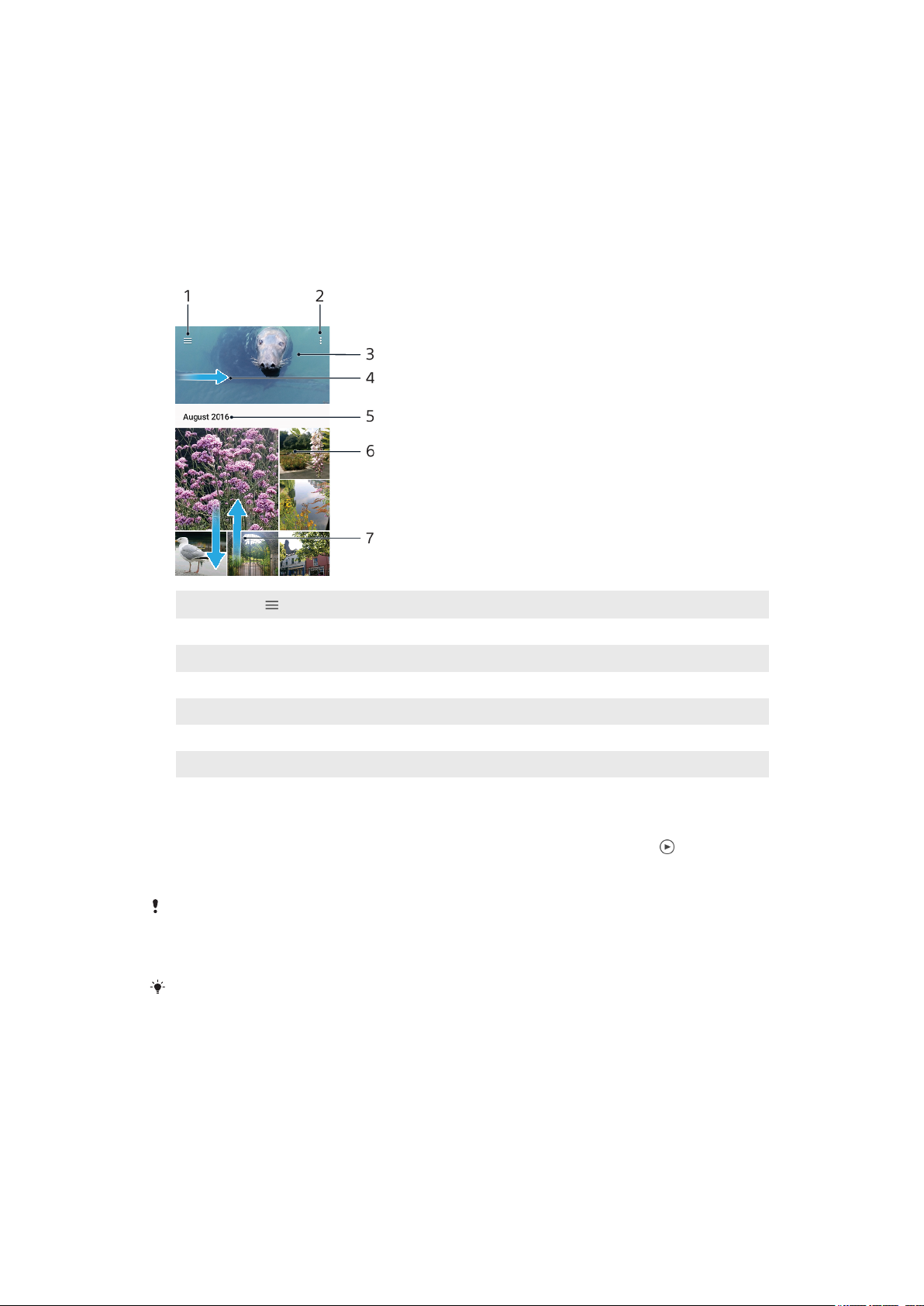
Ảnh chụp và video trong Album
Xem ảnh và video
Dùng ứng dụng Album để xem ảnh và phát video bạn đã chụp/quay bằng camera,
hoặc để xem các nội dung tương tự bạn đã lưu vào thiết bị của mình. Tất cả ảnh và
video sẽ được hiển thị ở dạng lưới theo thứ tự thời gian.
Tổng quan về Album
1
Nhấn vào để mở menu màn hình chính Album
2 Xem các tùy chọn menu
3 Cách xem trình chiếu các ảnh và video
4 Kéo cạnh trái của màn hình sang phải để mở menu màn hình chính của Album
5 Xem ngày của các mục trong nhóm
6 Nhấn vào một ảnh hoặc video để xem
7 Cuộn lên hoặc xuống để xem nội dung
Cách xem ảnh chụp và video
1 Tìm và nhấn vào Album.
2 Nhấn vào ảnh chụp hoặc video bạn muốn xem. Nếu được nhắc, nhấn .
3 Vuốt sang trái để xem ảnh chụp hoặc video kế tiếp. Vuốt sang phải để xem ảnh
chụp hoặc video trước đó.
Ứng dụng Album có thể không hỗ trợ tất cả định dạng tập tin. Để biết thêm thông tin về các
định dạng tập tin được hỗ trợ và việc sử dụng các tập tin đa phương tiện (âm thanh, hình ảnh
và video), hãy tải về Bài viết hướng dẫn dành cho thiết bị của bạn tại http://
www.sonymobile.com/support/.
Để đặt màn hình tự động xoay khi xoay sang các bên, hãy nhấn vào Xoay các nội dung của
màn hình trong Cài đặt > Hiển thị > Khi xoay thiết bị.
Cách thay đổi kích thước hình nhỏ
• Khi xem hình nhỏ của ảnh chụp và video trong Album, hãy kéo hai ngón tay ra
để phóng to hoặc chụm hai ngón tay lại để thu nhỏ.
Cách phóng to thu nhỏ ảnh chụp
• Khi bạn đang xem ảnh chụp, kéo bung hai ngón tay ra để phóng to, hoặc kéo chụm
hai ngón tay lại để thu nhỏ.
94
Đây là phiên bản trên Internet của ấn phẩm này. © Chỉ in ra để sử dụng cá nhân.

Cách xem trình chiếu các ảnh
1 Khi đang xem ảnh, hãy nhấn vào màn hình để hiển thị các thanh công cụ, sau
đó nhấn > Trình chiếu để bắt đầu phát toàn bộ ảnh trong album.
2 Nhấn vào ảnh để kết thúc trình chiếu.
Cách phát video
1 Trong Album, hãy tìm và nhấn vào video bạn muốn phát.
2 Nhấn .
3 Nếu các điều khiển phát lại không hiển thị thì hãy nhấn vào màn hình để hiển
thị chúng. Để ẩn các điều khiển, hãy nhấn vào màn hình lần nữa.
Cách tạm ngừng video
1 Khi đang phát video, hãy nhấn vào màn hình để hiển thị các nút điều khiển.
2 Nhấn vào
.
Cách tua đi và tua lùi nhanh video
1 Khi đang phát video, hãy nhấn vào màn hình để hiển thị các điều khiển.
2 Kéo vạch đánh dấu trên thanh tiến trình sang trái để tua lùi hoặc sang phải để
tua đi nhanh.
Cách điều chỉnh âm lượng của video
• Nhấn phím tăng hoặc giảm âm lượng.
Menu màn hình chủ Album
Từ menu màn hình chủ Album, bạn có thể duyệt các album ảnh của mình, bao gồm
ảnh và video được chụp/quay bằng các hiệu ứng đặc biệt, cũng như nội dung bạn đã
chia sẻ trực tuyến qua các dịch vụ như Picasa™ và Facebook. Sau khi đăng nhập các
nền tảng này, bạn có thể quản lý nội dung và xem các hình ảnh trực tuyến. Từ ứng
dụng Album, bạn cũng có thể thêm thẻ địa lý vào ảnh, thực hiện các thao tác sửa cơ
bản và sử dụng các phương pháp như công nghệ không dây Bluetooth và email để
chia sẻ nội dung.
Tổng quan về menu album
Quay lại màn hình chủ ứng dụng Album để xem tất cả các nội dung
1
2 Xem tất cả các ảnh và video được chụp và quay bằng camera của thiết bị
3 Xem tất cả các ảnh và video đã được lưu trên thiết bị của bạn trong các thư mục khác nhau
4 Xem tất cả các video đã lưu trên thiết bị
5 Xem ảnh chụp của bạn trên bản đồ hoặc ở chế độ Toàn cầu
6 Xem ảnh và video bạn yêu thích
95
Đây là phiên bản trên Internet của ấn phẩm này. © Chỉ in ra để sử dụng cá nhân.

7 Xem các ảnh và video bạn đã ẩn khỏi màn hình xem
8 Xem ảnh và video trên các thiết bị khác trong cùng mạng
9 Mở menu cài đặt cho ứng dụng Album
10 Mở hỗ trợ trên web
11 Xem ảnh từ các dịch vụ trực tuyến
Cách xem ảnh chụp từ các dịch vụ trực tuyến trong Album
1 Tìm và nhấn vào Album, rồi nhấn vào .
2 Nhấn vào dịch vụ trực tuyến mong muốn, sau đó làm theo hướng dẫn trên màn
hình để bắt đầu. Tất cả các album trực tuyến hiện có mà bạn đã tải lên lịch vụ
sẽ hiển thị.
3 Nhấn vào bất cứ album nào để xem nội dung của album đó, sau đó nhấn vào
một ảnh chụp trong album.
4 Vuốt sang trái để xem ảnh chụp hoặc video kế tiếp. Vuốt sang phải để xem ảnh
chụp hoặc video trước đó.
Chia sẻ và quản lý ảnh cũng như video
Bạn có thể chia sẻ ảnh và video đã lưu trên thiết bị. Bạn cũng có thể quản lý hàng loạt
ảnh hoặc liên kết ảnh với danh bạ. Để giải phóng không gian và tránh mất dữ liệu bất
ngờ, hãy thường xuyên chuyển ảnh và video của bạn tới máy tính hoặc thiết bị lưu trữ
bên ngoài. Xem Quản lý tập tin bằng máy tính trên trang 38.
Bạn không thể sao chép, gửi hoặc truyền các mục được bảo vệ bản quyền. Một số mục có thể
không gửi được nếu kích cỡ tập tin quá lớn.
Cách chia sẻ ảnh hoặc video
1 Trong Album, tìm và nhấn vào ảnh hoặc video mà bạn muốn chia sẻ.
2 Nhấn vào màn hình để hiển thị các thanh công cụ, sau đó nhấn vào
.
3 Nhấn vào ứng dụng mà bạn muốn sử dụng để chia sẻ ảnh, sau đó làm theo
các bước để gửi ảnh.
Cách dùng ảnh làm ảnh liên hệ
1 Khi bạn đang xem ảnh, hãy nhấn vào màn hình để hiển thị thanh công cụ, sau
đó nhấn vào
> Dùng làm > Ảnh của liên hệ.
2 Chọn một liên lạc, sau đó sửa ảnh như mong muốn.
3 Nhấn Lưu.
Cách sử dụng ảnh làm hình nền
1 Khi bạn đang xem ảnh, hãy nhấn vào màn hình để hiển thị thanh công cụ, sau
đó nhấn vào
> Dùng làm > Hình nền.
2 Chọn một tùy chọn, sau đó sửa ảnh như mong muốn.
3 Nhấn Lưu.
Cách xoay ảnh
1 Khi bạn đang xem ảnh, hãy nhấn vào màn hình để hiển thị các thanh công cụ,
sau đó nhấn vào
.
2 Nhấn vào Xoay, sau đó chọn một tùy chọn. Ảnh sẽ được lưu theo chiều mới.
Cách xoá ảnh hoặc video
1 Khi bạn đang xem ảnh, hãy nhấn vào màn hình để hiển thị các thanh công cụ,
sau đó nhấn
.
2 Nhấn Xóa.
96
Đây là phiên bản trên Internet của ấn phẩm này. © Chỉ in ra để sử dụng cá nhân.

Cách xử lý một loạt ảnh hoặc video trong Album
1 Khi xem các hình thu nhỏ của ảnh và video trong Album, chạm và giữ một mục
cho đến khi mục đó được tô sáng.
2 Nhấn vào các mục khác bạn muốn xử lý để chọn chúng. Nếu bạn muốn chọn
tất cả các mục, hãy nhấn vào , rồi nhấn vào Chọn hết.
3 Sử dụng các công cụ trên thanh công cụ để xử lý các mục đã chọn.
Ẩn ảnh chụp và video
Bạn có thể ẩn bất kỳ ảnh chụp và video nào khỏi màn hình chính của Album. Sau khi
đã ẩn ảnh chụp và video khỏi màn hình chính của Album, bạn chỉ có thể xem các ảnh
và video đó trong thư mục Đã ẩn.
Cách ẩn ảnh hoặc video
1 Trong Album, tìm và nhấn vào ảnh hoặc video mà bạn muốn ẩn.
2 Nhấn vào màn hình để hiển thị các thanh công cụ, sau đó nhấn vào
3 Nhấn vào Ẩn > OK.
Cách xem ảnh chụp và video đã ẩn
1 Trong Album, nhấn vào
2 Nhấn vào một ảnh hoặc video để xem.
3 Vuốt sang trái để xem ảnh chụp hoặc video kế tiếp. Vuốt sang phải để xem ảnh
chụp hoặc video trước đó.
, sau đó nhấn Đã ẩn.
.
Cách hiển thị ảnh hoặc video
1 Trong Album, nhấn vào
2 Nhấn vào ảnh hoặc video bạn muốn hiển thị.
3 Nhấn vào màn hình để hiển thị các thanh công cụ, sau đó nhấn vào
4 Nhấn vào Không ẩn.
, sau đó nhấn Đã ẩn.
.
97
Đây là phiên bản trên Internet của ấn phẩm này. © Chỉ in ra để sử dụng cá nhân.

Khả năng kết nối
Phản chiếu không dây màn hình của thiết bị trên TV
Bạn có thể sử dụng tính năng Phản chiếu màn hình để hiển thị màn hình của thiết bị
trên TV hoặc màn hình lớn khác mà không cần sử dụng kết nối cáp. Công nghệ Wi-Fi
Direct® tạo kết nối không dây giữa hai thiết bị, vì vậy bạn có thể ngồi lại và thưởng
thức ảnh chụp ưa thích của mình một cách thoải mái từ ghế đi văng. Bạn cũng có thể
sử dụng tính năng này để nghe nhạc từ thiết bị của mình bằng loa của TV.
Khi bạn sử dụng tính năng Phản chiếu màn hình, chất lượng hình ảnh đôi lúc có thể bị ảnh
hưởng xấu nếu có nhiễu sóng từ các mạng Wi-Fi khác.
Cách phản chiếu màn hình thiết bị của bạn lên màn hình TV
1 TV: Làm theo hướng dẫn trong Hướng dẫn sử dụng của TV để bật chức năng
Phản chiếu màn hình.
2 Thiết bị của bạn: Tìm và nhấn vào Cài đặt > Kết nối thiết bị > Phản chiếu
màn hình.
3 Nhấn vào Bắt đầu.
4 Nhấn vào OK và chọn một thiết bị.
TV của bạn phải hỗ trợ tính năng Phản chiếu màn hình dựa trên công nghệ Wi-Fi CERTIFIED
Miracast™ để chức năng này hoạt động được. Nếu TV của bạn không hỗ trợ tính năng Phản
chiếu màn hình, bạn có thể cần mua riêng bộ chuyển đổi màn hình không dây. Ngoài ra, khi sử
dụng tính năng Phản chiếu màn hình, không được che khu vực ăng-ten Wi-Fi của thiết bị.
Cách dừng phản chiếu hình ảnh giữa các thiết bị
1 Tìm và nhấn vào Cài đặt > Kết nối thiết bị > Phản chiếu màn hình.
2 Nhấn vào Ngắt kết nối, rồi nhấn vào OK.
Bạn cũng có thể dừng tính năng phản chiếu màn hình bằng cách nhấn vào thông báo sẽ trong
thanh trạng thái của thiết bị. Kéo thanh trạng thái xuống dưới và nhấn vào Ngắt kết nối, rồi
nhấn vào OK.
Kết nối thiết bị của bạn với phụ kiện USB
Bạn có thể sử dụng bộ điều hợp chủ USB để kết nối thiết bị của mình với các phụ
kiện USB như thiết bị lưu trữ dung lượng lớn hoặc chuột. Nếu thiết bị USB có đầu nối
micro USB, bộ điều hợp chủ USB sẽ không cần thiết. Bộ điều hợp chủ USB này được
bán riêng. Sony không đảm bảo rằng tất cả các phụ kiện USB đều được thiết bị của
bạn hỗ trợ.
Thiết bị này có một cổng USB không nắp. Nếu thiết bị của bạn tiếp xúc với nước, hãy đảm bảo
rằng cổng USB đã khô hoàn toàn trước khi láp cáp USB.
NFC (Giao tiếp khoảng cách gần)
Sử dụng công nghệ NFC (Giao tiếp khoảng cách gần) để chia sẻ dữ liệu với các thiết
bị khác như video, ảnh, địa chỉ trang web, tập tin nhạc hoặc liên hệ. Bạn cũng có thể
sử dụng NFC để quét các thẻ giúp cung cấp cho bạn thêm thông tin về một sản phẩm
hoặc dịch vụ cũng như các thẻ giúp kích hoạt một số chức năng nhất định trên thiết bị
của bạn.
NFC là công nghệ không dây với phạm vi hoạt động tối đa là một cm, do đó, các thiết
bị chia sẻ dữ liệu phải được giữ sát cạnh nhau. Trước khi có thể sử dụng NFC, đầu
tiên bạn phải bật chức năng NFC và màn hình thiết bị của bạn phải đang bật và được
mở khóa.
Vùng dò NFC nằm ở mặt trước của thiết bị. Để thiết bị của bạn cạnh một thiết bị khác
hoặc đầu đọc NFC sao cho các vùng dò NFC tiếp xúc với nhau.
98
Đây là phiên bản trên Internet của ấn phẩm này. © Chỉ in ra để sử dụng cá nhân.

NFC có thể không sử dụng được ở tất cả các quốc gia hoặc khu vực. Khi sử dụng các ứng
dụng nhất định, một số chức năng NFC có thể được bật ngay cả khi thiết bị đã tắt. Lưu ý rằng
không phải thiết bị nào cũng hỗ trợ tính năng này.
Cách bật hoặc tắt chức năng NFC
1 Tìm và nhấn vào Cài đặt > Kết nối thiết bị.
2 Nhấn vào thanh trượt NFC.
Cách chia sẻ một liên lạc với thiết bị khác bằng NFC
1 Đảm bảo cả hai thiết bị đều được bật chức năng NFC và cả hai màn hình đều
đang hoạt động cũng như được mở khóa.
2 Để xem danh bạ, hãy tìm và nhấn vào
.
3 Nhấn vào liên hệ bạn muốn chia sẻ.
4 Giữ thiết bị của bạn ở sát cạnh thiết bị nhận để vùng dò tìm NFC của cả hai
thiết bị chạm vào nhau. Khi các thiết bị kết nối, hình thu nhỏ của liên hệ xuất
hiện.
5 Nhấn vào hình thu nhỏ đó để bắt đầu truyền.
6 Khi hoàn tất việc truyền, thông tin của liên lạc sẽ được lưu trên thiết bị nhận và
hiển thị trên màn hình thiết bị nhận.
Cách chia sẻ tập tin nhạc với thiết bị khác bằng NFC
1 Bảo đảm rằng cả thiết bị của bạn và thiết bị nhận đều được bật chức năng
NFC, và cả hai màn hình đều đang hoạt động cũng như được mở khóa.
2 Để mở ứng dụng Nhạc, hãy tìm và nhấn vào
.
3 Chọn thể loại nhạc và duyệt đến bản nhạc bạn muốn chia sẻ.
4 Nhấn vào bản nhạc để phát. Sau đó, bạn có thể nhấn vào
để tạm dừng bản
nhạc. Việc truyền tải vẫn hoạt động dù bản nhạc đang phát hay tạm dừng.
5 Đảm bảo rằng bản nhạc được hiển thị trên toàn màn hình.
6 Giữ thiết bị của bạn ở sát cạnh thiết bị nhận để vùng dò tìm NFC của cả hai
thiết bị chạm vào nhau. Khi các thiết bị kết nối với nhau, hình nhỏ của bản nhạc
sẽ xuất hiện.
7 Nhấn vào hình thu nhỏ đó để bắt đầu truyền.
8 Khi hoàn tất việc truyền, tập tin nhạc sẽ được lưu trên thiết bị nhận.
9 Để hiển thị tập tin nhạc, hãy kéo thanh trạng thái xuống để mở bảng Thông
báo, sau đó nhấn Hoàn tất truyền.
99
Đây là phiên bản trên Internet của ấn phẩm này. © Chỉ in ra để sử dụng cá nhân.

Cách chia sẻ ảnh hoặc video với một thiết bị khác bằng NFC
1 Đảm bảo cả hai thiết bị đều được bật chức năng NFC và cả hai màn hình đều
đang hoạt động cũng như được mở khóa.
2 Để xem ảnh và video trên thiết bị của bạn, hãy tìm và nhấn vào Album.
3 Nhấn vào ảnh hoặc video bạn muốn chia sẻ.
4 Giữ thiết bị của bạn ở sát cạnh thiết bị nhận để vùng dò tìm NFC của cả hai
thiết bị chạm vào nhau. Khi các thiết bị kết nối với nhau, hình thu nhỏ của ảnh
chụp hoặc video sẽ hiển thị.
5 Nhấn vào hình thu nhỏ đó để bắt đầu truyền.
6 Khi hoàn tất việc truyền, ảnh hoặc video sẽ được lưu vào thiết bị nhận.
7 Để hiển thị ảnh hoặc video, hãy kéo thanh trạng thái xuống để mở bảng Thông
báo, sau đó nhấn Hoàn tất truyền.
Cách chia sẻ một địa chỉ web với thiết bị khác bằng NFC
1 Đảm bảo cả hai thiết bị đều được bật chức năng NFC và cả hai màn hình đều
đang hoạt động cũng như được mở khóa.
2 Để mở trình duyệt web, tìm và nhấn vào
3 Tải trang web bạn muốn chia sẻ.
4 Giữ thiết bị của bạn ở sát cạnh thiết bị nhận để vùng dò tìm NFC của cả hai
thiết bị chạm vào nhau. Khi các thiết bị kết nối với nhau, hình nhỏ của trang
web sẽ xuất hiện.
5 Nhấn vào hình thu nhỏ đó để bắt đầu truyền.
6 Khi quá trình truyền hoàn tất, trang web đó sẽ hiển thị trên màn hình của thiết bị
nhận.
.
Quét nhãn NFC
Thiết bị của bạn có thể quét nhiều loại thẻ NFC để nhận thông tin bổ sung, chẳng hạn
như địa chỉ web. Ví dụ: máy có thể quét các thẻ được nhúng trên một áp phích, biển
quảng cáo, hoặc bên cạnh một sản phẩm trong cửa hàng bán lẻ.
Cách quét thẻ NFC
1 Đảm bảo rằng bạn đã bật chức năng NFC trên thiết bị và màn hình đang hoạt
động.
2 Đặt thiết bị của bạn phía trên thẻ sao cho vùng dò tìm NFC chạm vào thẻ. Thiết
bị của bạn sẽ quét thẻ và hiển thị nội dung thu được. Nhấn vào nội dung của
thẻ để mở.
Kết nối với thiết bị tương thích NFC
Bạn có thể kết nối thiết bị của mình vào các thiết bị tương thích NFC khác do Sony
sản xuất, chẳng hạn như loa nghe hoặc tai nghe. Khi thiết lập loại kết nối này, hãy
tham khảo Hướng dẫn sử dụng của thiết bị tương thích đó để biết thêm thông tin.
Công nghệ không dây Bluetooth
Sử dụng chức năng Bluetooth để gửi tập tin đến các thiết bị Bluetooth tương thích
khác hoặc để kết nối với các phụ kiện rảnh tay. Kết nối Bluetooth hoạt động tốt hơn
trong khoảng 10 mét (33 foot) và không bị vật rắn che chắn. Trong một vài trường
hợp, bạn phải ghép nối thủ công thiết bị của mình với các thiết bị Bluetooth khác.
Khả năng tương tác và tương thích giữa các thiết bị Bluetooth có thể khác nhau.
Nếu bạn đang sử dụng thiết bị có nhiều người dùng, mỗi người dùng có thể thay đổi cài đặt
Bluetooth và những thay đổi đó sẽ ảnh hưởng đến tất cả người dùng.
Cách bật hoặc tắt chức năng Bluetooth
1 Tìm và nhấn Cài đặt > Kết nối thiết bị > Bluetooth.
2 Nhấn vào thanh trượt Bluetooth để bật hoặc tắt chức năng này.
Bạn cũng có thể bật hoặc tắt Bluetooth từ Bảng điều khiển nhanh.
100
Đây là phiên bản trên Internet của ấn phẩm này. © Chỉ in ra để sử dụng cá nhân.
